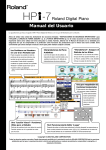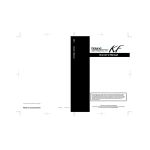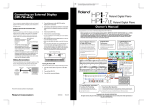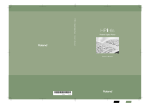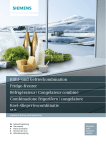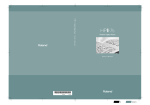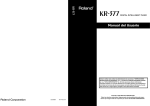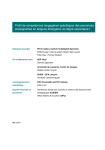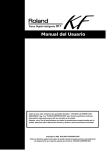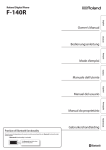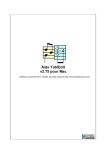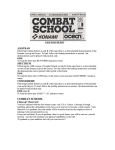Download Mode d`emploi - Roland Central Europe
Transcript
Mode d’emploi
AVERTISSEMENT: Pour réduire le risque dʼincendie ou dʼélectrocution, nʼexposez pas cet appareil à la pluie ou à lʼhumidité.
CAUTION
RISK OF ELECTRIC SHOCK
DO NOT OPEN
Lʼéclair dans un triangle est destiné à attirer lʼattention de lʼutilisateur sur la présence dʼéléments non isolés à lʼintérieur de
lʼappareil ayant une tension électrique susceptible de constituer un risque dʼélectrocution.
ATTENTION: RISQUE DE CHOC ELECTRIQUE NE PAS OUVRIR
CAUTION: TO REDUCE THE RISK OF ELECTRIC SHOCK,
DO NOT REMOVE COVER (OR BACK).
NO USER-SERVICEABLE PARTS INSIDE.
REFER SERVICING TO QUALIFIED SERVICE PERSONNEL.
Le point dʼexclamation dans un triangle équilatéral est destiné
à attirer lʼattention de lʼutilisateur sur la présence dʼinstructions importantes dans la documentation accompagnant
lʼappareil pour lʼemploi et lʼentretien corrects de ce dernier.
INSTRUCTIONS RELATIVES AU RISQUE DʼINCENDIE, DʼÉLECTROCUTION OU DE BLESSURES.
INSTRUCTIONS IMPORTANTES DE SÉCURITÉ
CONSERVEZ CES INSTRUCTIONS
AVERTISSEMENT - Lʼutilisation dʼappareils électriques requiert certaines précautions élémentaires, dont les suivantes:
1.
2.
3.
4.
5.
6.
7.
Lisez toutes les instructions.
Conservez ces instructions.
Respectez tous les avertissements.
Suivez toutes les consignes énoncées.
Nʼutilisez pas cet appareil à proximité dʼeau.
Nettoyez lʼappareil uniquement avec un chiffon sec.
Veillez à ne bloquer aucun orifice de ventilation de lʼappareil.
Respectez les consignes dʼinstallation du fabricant.
8. Nʼinstallez pas cet appareil à proximité de sources de chauffage telles que des radiateurs, accumulateurs ou autres
appareils générant de la chaleur (y compris des amplificateurs).
9. Ne modifiez jamais la protection de la fiche secteur (broche
polarisée ou broche de mise à la terre). Une fiche polarisée
possède deux broches, dont une plus large que lʼautre. Les
fiches avec mise à la terre sont dotées de trois broches, dont
une de mise à la terre. La broche plus large (ou la troisième
broche) sert à assurer votre protection. Si la fiche ne correspond pas à votre prise secteur, consultez un électricien afin
de faire remplacer la prise obsolète.
10. Veillez à ce quʼon ne risque pas de trébucher sur ni de pincer
le cordon dʼalimentation, plus particulièrement à la fiche du
cordon, la prise secteur et au point de sortie de lʼappareil.
11. Utilisez uniquement des fixations/accessoires du type spécifié par le constructeur.
12. Nʼutilisez ce produit quʼavec un chariot, un
support, un pied ou une table du type spécifié
par le constructeur ou vendu avec le produit.
Si vous utilisez un chariot, déplacez-le avec
prudence pour éviter une chute du produit.
13. En cas dʼorage ou si vous comptez ne pas utiliser lʼappareil
durant une période prolongée, débranchez-le du secteur.
14. Confiez toute réparation à un technicien qualifié. Un entretien est notamment indispensable quand le cordon ou la
fiche secteur sont endommagés, quand du liquide ou des
objets ont pénétré dans ce produit, quand il a été exposé à
la pluie ou à une humidité excessive, lorsque ce produit ne
fonctionne plus correctement ou quʼil est tombé.
Pour le Royaume Uni
IMPORTANT: THE WIRES IN THIS MAINS LEAD ARE COLOURED IN ACCORDANCE WITH THE FOLLOWING CODE.
BLUE:
NEUTRAL
BROWN: LIVE
As the colours of the wires in the mains lead of this apparatus may not correspond with the coloured markings identifying
the terminals in your plug, proceed as follows:
The wire which is coloured BLUE must be connected to the terminal which is marked with the letter N or coloured BLACK.
The wire which is coloured BROWN must be connected to the terminal which is marked with the letter L or coloured RED.
Under no circumstances must either of the above wires be connected to the earth terminal of a three pin plug.
Avant d’utiliser ce produit, veuillez lire attentivement les sections “Consignes de sécurité” (p. 6) et “Remarques importantes” (p. 9). Elles contiennent des informations cruciales pour l’utilisation correcte de ce produit. En outre, pour maîtriser correctement chaque fonction de votre nouvelle acquisition, veuillez lire entièrement le mode d’emploi.
Conservez-le ensuite à portée de main pour toute référence ultérieure.
Ce que vous pouvez faire
Maniement simple avec les boutons de
curseur ➜ p. 30
La plupart des tâches peuvent être effectuées dʼune pression
sur le bouton de la fonction voulue ou en la sélectionnant à
lʼécran. Il suffit ensuite dʼactionner les boutons [X] et [O]
(ou [–][+] pour le HPi-7S) au centre du panneau avant.
Vous avez ainsi facilement accès à de nombreuses
possibilités.
HPi-6S
Vous pouvez afficher la partition à lʼécran et suivre les
notes que vous jouez. Vous pouvez tourner les pages
de la partition avec les pédales, afficher les paroles et
chiffrer le doigté.
Vous pouvez afficher la partition non seulement pour
des morceaux internes mais aussi
pour des morceaux que vous enregistrez vous-même. Essayez!
HPi-7S
des morce
er
a
ut
x
au
Eco
Jouez en suivant la partition ➜ p. 32
Ecoutez
Découvrez les morceaux inclus ➜ p. 52
Le HPi-7S propose plus de 183 morceaux internes (HPi-6S:
177) dans les genres les plus divers, allant des études de
piano à des morceaux pop.
Ecoutez des phrases jouées avec
différents sons ➜ p. 63
Vous pouvez écouter de brefs passages utilisant divers sons
afin de découvrir les sons à votre disposition.
Ecoutez des fichiers musicaux ➜ p. 58.
Vous pouvez écouter des CD et des fichiers SMF.
J
e
vous-mê
er
m
u
o
Jouez
Réglez la réponse du clavier ➜ p. 66
Vous pouvez changer la réponse du clavier en fonction de la
force avec laquelle vous jouez généralement.
Outre les sons de piano, vous pouvez aussi choisir des sons différents, en fonction de ce que vous jouez.
Utilisez les pédales ➜ p. 38
Superposez deux sons ➜ p. 71
Nʼoubliez pas les pédales de votre piano!
Jouez dans la tessiture du chanteur ➜ p. 85
Quand vous accompagnez un chanteur, vous pouvez transposer
le clavier pour jouer dans la même tessiture que le chanteur sans
changer la partition (les touches enfoncées). Cela permet aussi
de jouer des morceaux compliqués dans des tonalités plus simples.
4
Jouez avec différents sons ➜ p. 63
Vous pouvez jouer deux sons à la fois en superposant un son de
piano et un son de cordes, par exemple. Vous obtenez ainsi un
son plus riche.
Jouez avec des sons différents pour les
mains gauche et droite ➜ p. 72
Vous pouvez partager le clavier en deux sections (main gauche/
main droite) et y assigner des sons différents.
avec le HPi-7S/HPi-6S
Toute l’aide nécessaire pour les leçons à domicile!
Découvrez les sons et lʼinstrument de façon ludique ➜ Wonderland p. 39
Familiarisez-vous avec les partitions et le clavier ➜ DoReMi Course p. 42
Apprenez un morceau adapté à votre niveau ➜ Visual Lesson p. 47
s prati
qu
t ion
nc
es
Fo
Partagez le clavier en deux sections pour jouer à deux ➜ Twin Piano p. 44
Fonctions
Imprimez les partitions de vos
morceaux ➜ p. 125
Vous pouvez sauvegarder les partitions sous forme de
fichiers dʼimage sur mémoire externe (optionnelle) et les
imprimer avec votre ordinateur et imprimante.
Verrouillez les réglages ➜ p. 118
Vous pouvez éviter de changer de précieux réglages en
actionnant certains boutons par inadvertance.
Rétablissez les réglages d’usine
➜ p. 117
Fonc
t
nrreeg
eett een
dee
is
ar
ment
m
tre
Exercices
ent
m
d'entraîn
ns
e
io
uv
veg
Sau
Après avoir modifiés les réglages, vous pouvez rétablir
les réglages du HPi-7S/HPi-6S en vigueur à sa sortie
dʼusine.
Enregistrement
Jouez avec le métronome ➜ p. 79
Enregistrez votre jeu ➜ p. 87
Le HPi-7S/HPi-6S a une fonction métronome. Vous pouvez
régler le volume du métronome et changer le son quʼil utilise.
Vous pouvez enregistrer ce que vous jouez. Cela vous permet
dʼécouter ensuite la façon dont vous avez joué.
Changer le tempo d’un morceau ➜ p. 78
Enregistrez en accompagnant un
morceau ➜ p. 87
Lorsque vous apprenez un morceau rapide, vous pouvez
ralentir le tempo pour faciliter vos exercices.
Vous pouvez enregistrer la partie que vous jouez et le morceau que vous accompagnez.
Exercez la main droite ou gauche ➜ p. 75
Sauvegardez vos enregistrements sur le
HPi-7S/HPi-6S ➜ p. 75
Vous pouvez exercer vos mains droite et gauche séparément:
suivez la partie de la main droite avec votre main ou jouez la
partie gauche en vous accompagnant de la partie droite du
morceau.
Vous pouvez sauvegarder ce que vous enregistrez dans la
mémoire interne de lʼinstrument. Dans ce cas, vos enregistrements ne sont pas effacés à la mise hors tension du HPi-7S/
HPi-6S. Vous pouvez ensuite sélectionner facilement les
différents enregistrement sauvegardés dans lʼinstrument.
5
Consignes de sécurité
CONSIGNES DE SECURITÉ
INSTRUCTIONS POUR LA PREVENTION D'INCENDIE, CHOC ÉLECTRIQUE OU BLESSURE
A propos des symboles
Avertissement et
Précaution
A propos des symboles
Le symbole
alerte l’utilisateur d’instructions importantes
ou de mise en garde. La signification du symbole est
d termin e par ce que contient le triangle. Dans le cas du
symbole de gauche, il sert pour des pr cautions g n rales,
des mises en garde ou alertes vis- -vis d’un danger.
Sert aux instructions destin es alerter
l’utilisateur d’un risque mortel ou de
AVERTISSEMENT blessure grave en cas d’utilisation
incorrecte de l’unit .
Sert aux instructions destin es alerter
l’utilisateur d’un risque de blessure ou
de dommage mat riel en cas d’emploi
incorrect de l’unit .
PRUDENCE
Le symbole
pr vient l’utilisateur des interdits. Ce
qui ne doit sp cifiquement pas tre fait est indiqu
dans le cercle. Dans le cas du symbole de gauche, cela
signifie que l’unit ne doit jamais tre d mont e.
* Les dommages mat riels se r f rent
aux dommages ou autres effets
n gatifs caus s au lieu d’utilisation et
tous ses l ments, ainsi qu’aux
animaux domestiques.
Le symbole ● alerte l’utilisateur de ce qui doit tre
fait. Ce qui doit tre fait est indiqu par l’ic ne
contenue dans le cercle. Dans le cas du symbole de
gauche, cela signifie que le cordon d’alimentation doit
tre d branch de la prise murale.
OBSERVEZ TOUJOURS CE QUI SUIT
AVERTISSEMENT
Ni démontage ni modification
002a
Ne démontez et ne modifiez pas ce produit.
......................................................................................
Ni réparations ni remplacement de pièces
003
N’essayez jamais de réparer ou de remplacer des
composants de ce produit. Contactez votre revendeur ou un centre de service après-vente Roland.
......................................................................................
AVERTISSEMENT
Utilisez exclusivement le cordon d’alimentation
fourni
008e
Utilisez exclusivement le cordon d’alimentation
fourni. N’utilisez jamais le cordon d’alimentation
d’un autre appareil.
......................................................................................
Ne pliez pas le cordon d’alimentation et ne placez
pas d’objets lourds dessus
009
N’utilisez et ne conservez pas le produit dans les
endroits suivants
Ne pliez pas excessivement le cordon d’alimentation et ne placez pas d’objets lourds dessus. Cela
l’endommagerait et risquerait de provoquer des
court-circuits sources d’incendie ou d’électrocution.
004
• Endroits soumis à des températures extrêmement élevées (en plein soleil, à proximité d’un
dispositif de chauffage ou sur un appareil générant de la chaleur).
• Endroits très humides ou à proximité d’eau (salle
de bain, près d’un lavabo ou sur un sol mouillé).
• Endroits exposés aux précipitations.
• Endroits poussiéreux.
• Endroits soumis à de fortes vibrations.
......................................................................................
Ne placez pas le produit à un endroit instable
007
Ne posez pas le produit sur un support instable ou
une surface inclinée. Placez-le sur une surface stable et plane.
......................................................................................
Branchez le cordon d’alimentation à une prise secteur de tension adéquate
008a
Branchez le cordon d’alimentation à une prise secteur de tension adéquate (voyez les indications sur
le produit).
......................................................................................
Ne branchez pas un nombre excessif d’autres
appareils à la prise secteur
015
Ne branchez pas un nombre excessif d’appareils
électriques à une même prise secteur. Lorsque vous
utilisez un multiprise, vérifiez sa capacité nominale
(watt/ampères) pour éviter de la dépasser, ce qui
générerait de la chaleur pouvant faire fondre le
câble.
......................................................................................
Evitez un usage prolongé à haut volume
010
Ce produit, seul ou avec un casque, un ampli et/
ou des enceintes, peut produire un volume susceptible d’endommager irréversiblement l’ouïe. Si vous
avez un problème auditif ou si vos oreilles bourdonnent, arrêtez immédiatement l’écoute et consultez un spécialiste.
......................................................................................
N’insérez pas d’objets
011
Ne laissez pas des objets étrangers pénétrer dans
l’appareil (produits inflammables, monnaie, fils
etc.).
Cela peut causer des court-circuits ou d’autres dysfonctionnements.
......................................................................................
6
Consignes de sécurité
AVERTISSEMENT
Coupez l’alimentation en cas de problème ou
d’anomalie
PRUDENCE
Placez le produit dans un lieu aéré
101a
Veillez à placer le produit dans un endroit offrant
une bonne ventilation.
012a
Dans les cas suivants, coupez immédiatement l’alimentation, débranchez le cordon d’alimentation de
la prise secteur et contactez votre revendeur ou un
service après-vente.
• Le cordon d’alimentation est endommagé.
• Il y a de la fumée ou une odeur inhabituelle.
• Un objet ou du liquide a pénétré dans le produit.
• Le produit a été mouillé (par la pluie etc.)
• Il y a un problème ou une anomalie.
......................................................................................
L’utilisation requiert la présence d’un adulte
013
Si vous avez des enfants, ne les laissez pas utiliser
seuls ce produit. La présence d’un adulte est indispensable s’ils utilisent ce produit.
......................................................................................
Ni chute ni heurts violents
014
Ne laissez pas tomber le produit et ne le soumettez
pas à un impact violent.
......................................................................................
N’utilisez pas le produit à l’étranger
016
Si vous souhaitez utiliser le produit à l’étranger,
contactez votre revendeur ou un S.A.V.
......................................................................................
N’utilisez pas de CD-ROM dans un lecteur CD
audio ou DVD
..........................................................................................................
Tenez la fiche pour brancher ou débrancher le cordon d’alimentation.
102b
Branchez et débranchez toujours le cordon d’alimentation en le tenant par la fiche et pas par le
cordon.
..........................................................................................................
Dépoussiérez régulièrement la prise d’alimentation
103a
Débranchez régulièrement la fiche de la prise secteur pour la dépoussiérer avec un chiffon sec.
Débranchez le cordon d’alimentation de la prise
secteur si vous n’utilisez pas le produit durant une
période prolongée. Toute accumulation de poussière entre la prise murale et la fiche d’alimentation
peut provoquer un court-circuit pouvant entraîner
un incendie.
..........................................................................................................
Gestion prudente des câbles
104
Les câbles branchés doivent être gérés et acheminés avec précaution. Ils doivent notamment être
placés hors de portée des enfants.
..........................................................................................................
Ne montez pas et ne placez pas d’objets lourds sur
ce produit
106
023
Si vous tentez d’utiliser un CD-ROM dans un lecteur CD
audio ou DVD, le signal généré à haut volume peut
endommager votre ouïe ou vos enceintes.
......................................................................................
Ne placez pas de récipients d’eau sur le produit
..........................................................................................................
Ne touchez pas le cordon d’alimentation avec des
mains mouillées
107b
Ne (dé)branchez pas le cordon d’alimentation
avec des mains mouillées.
026
Ne placez pas de vase, de verres ou d’autres
récipients sur le produit. Evitez aussi d’y poser des
vaporisateurs, des sprays, des boîtes d’insecticide,
des flacons de parfum ou du vernis à ongles.
Les liquides pénétrant dans le produit peuvent
l’endommager et provoquer des court-circuits et
des pannes.
......................................................................................
Ne montez pas et ne posez pas d’objets lourds sur
ce produit.
Précautions pour déplacer ce produit
108d
Pour déplacer ce produit, observez les précautions
suivantes. Il faut au moins trois personnes pour soulever et porter le produit sans l’incliner. Veillez à ne
pas vous pincer les doigts ni à laisser tomber le
produit sur vos pieds.
1
• Vérifiez si les vis à serrage manuel maintenant le
produit sur le pied sont bien serrées. Si c’est le
cas, serrez-les convenablement.
2
• Débranchez le cordon d’alimentation.
3
• Débranchez les périphériques.
4
• Relevez le dispositif de réglage du pied (p. 38).
5
• Fermez le couvercle.
8
• Retirez le pupitre.
..........................................................................................................
7
Consignes de sécurité
PRUDENCE
Avant un nettoyage, débranchez le cordon d’alimentation de la prise secteur
109a
Avant de nettoyer ce produit, coupez l’alimentation
et débranchez le cordon d’alimentation de la prise
secteur (p. 18).
..........................................................................................................
S’il y a risque d’orage, débranchez le cordon d’alimentation
110a
S’il y a risque d’orage, coupez immédiatement
l’alimentation et débranchez le cordon d’alimentation de la prise secteur.
..........................................................................................................
Précautions pour ouvrir/fermer le couvercle
116
Lorsque vous ouvrez/refermez le couvercle, veillez
à ne pas vous coincer les doigts (p. 19). La présence d’un adulte est conseillée chaque fois qu’un
enfant utilise l’instrument.
..........................................................................................................
Conserve les petits objets hors de portée des
enfants
118c
Pour éviter que les enfants n’avalent de petits objets
comme les suivants, conservez-les hors de leur portée.
• Eléments fournis
• Vis de montage du pied
• Ecrou papillon du crochet pour casque
• Eléments démontés
• Vis de fixation du pupitre
• Commande Volume
..........................................................................................................
203
* GS (
) est une marque déposée de Roland Corpo-
ration.
Add
* XG lite (
) est une marque déposée de Yamaha
Corporation.
Add
* Ce produit utilise certains programmes du “Independent JPEG Group”.
220
* Tous les noms de produits mentionnés dans ce document sont des marques commerciales ou déposées
appartenant à leurs détenteurs respectifs.
8
Remarques importantes
En plus des précautions mentionnées sous “Consignes de sécurité”, p. 6, veuillez observer les précautions suivantes.
Alimentation
Entretien
301
401b
• Ne branchez jamais ce produit à une prise faisant partie d’un
circuit auquel vous avez branché un appareil contenant un
inverseur (réfrigérateur, machine à lessiver, four à micro-ondes
ou climatisation) ou un moteur électrique. Selon la façon dont
l’autre appareil électrique est utilisé, les bruits de secteur peuvent générer des dysfonctionnements ou des bruits parasites.
Si vous ne pouvez pas utiliser une prise secteur indépendante,
utilisez un filtre secteur entre cet appareil et la prise secteur.
307
• Avant d’effectuer les connexions, coupez l’alimentation de
tous les appareils pour éviter tout dysfonctionnement et/ou
dommage des enceintes.
308
• Quand vous mettez le produit hors tension, l’écran et les témoins
s’éteignent mais cela ne signifie pas que l’alimentation soit entièrement coupée. Pour couper entièrement l’alimentation, mettez le
produit hors tension puis débranchez-le du secteur. Branchez ce
produit à une prise secteur aussi proche et accessible que possible.
Emplacement
351
• La proximité d’amplificateurs (ou de tout autre matériel contenant de grands transformateurs électriques) peut faire
bourdonner le produit. Dans ce cas, éloignez le produit ou
changez son orientation.
352a
• Si le produit est utilisé près d’un téléviseur ou d’une radio, il
peut y avoir une distorsion des couleurs du téléviseur ou un
parasitage de la réception radio. Dans ce cas, éloignez le
produit.
352b
• Coupez votre téléphone mobile ou maintenez-le à bonne
distance du produit. Si un téléphone mobile est trop proche,
la réception d’un appel peut être source de bruit.
354b
• Ne laissez pas ce produit en plein soleil, à proximité de
dispositifs générant de la chaleur ou dans un véhicule
fermé. Évitez également de laisser des sources d’éclairage
(telles qu’une lampe de piano) trop longtemps trop près de
ce produit. Évitez l’exposition prolongée à la lumière de
projecteurs puissants. Cela peut entraîner une déformation
ou une décoloration.
355b
• Lors de variations de température et/ou d’humidité (suite à un
changement d’endroit, p.ex.), de la condensation peut se former dans l’appareil, Si vous l’utilisez dans ces conditions, vous
risquez de l’endommager. Veuillez attendre plusieurs heures
que la condensation disparaisse.
356
• Ne laissez pas traîner des éléments en caoutchouc ou en
vinyle sur ce produit. Cela peut entraîner une déformation
ou une décoloration.
358
• Ne déposez pas d’objets sur le clavier. Cela peut provoquer des pannes et empêcher la production de son.
359
• Ne collez pas d’étiquette sur le produit. Vous risquez d’abîmer la finition en les enlevant.
• Dépoussiérez quotidiennement le produit avec un chiffon
sec et doux. Enlevez la poussière tenace avec un chiffon
bien essoré. Si le produit a des panneaux en bois, frottezles dans le sens du bois. Si vous frottez vigoureusement un
endroit, vous risquez d’endommager la finition.
Addition
• S’il y a des gouttes d’eau sur le produit, essuyez-les immédiatement avec un chiffon doux et sec.
402
• N’utilisez jamais de benzène, de diluant ou d’alcool pour
éviter tout risque de décoloration et de déformation.
403
• Les pédales de ce produit sont en cuivre.
Le cuivre a tendance à s’oxyder et à se ternir. Polissez-le avec
un produit disponible dans le commerce.
Réparation
452
• Si vous renvoyez ce produit pour réparation, le contenu de
la mémoire peut être perdu. Veuillez conserver vos données
sur mémoire USB ou noter vos réglages. Nous veillons au
maximum à préserver le contenu de la mémoire lors des
réparations mais il peut se révéler impossible de récupérer
les données quand le problème se situe au niveau de la
mémoire. Nous déclinons toute responsabilité pour la perte
de données ou les conséquences d’une telle perte.
Autres précautions
551
• Les données peuvent également être perdues suite à un dysfonctionnement du produit ou à une opération malencontreuse. Archivez les données auxquelles vous tenez sur
mémoire USB pour vous prémunir d’une telle perte.
552
• Nous déclinons toute responsabilité pour la perte des données de la mémoire interne ou d’une mémoire USB ainsi
que pour les conséquences d’une telle perte.
553
• N’exercez pas une pression excessive sur les boutons, commandes ou prises car cela peut entraîner des dysfonctionnements.
554
• Evitez les coups ou les pressions trop fortes sur l’écran.
556
• Lorsque vous branchez/débranchez des câbles, prenez la
fiche en main (jamais le câble) pour éviter les court-circuits
et les ruptures de connexion.
557
• Ce produit peut générer une certaine chaleur: c’est normal.
558a
• Faites de la musique en veillant à ne pas déranger votre
entourage, notamment le soir. Un casque permet de profiter
de la musique sans déranger autrui.
559b
• Si vous devez transporter ou déménager ce produit, emballez-le avec suffisamment de protections. Faute de quoi, le
produit risque d’être griffé ou endommagé.
560
• Si vous utilisez le pupitre, ne le soumettez pas à une pression excessive.
562
• Certains câbles de connexion sont équipés de résistances.
N’utilisez pas de tels câbles. Le volume risque d’être très
9
Remarques importantes
bas voire inaudible. Utilisez des câbles non équipés de
résistances.
565
• Avant d’ouvrir et de fermer le couvercle du clavier, assurezvous toujours qu’aucun petit animal familier ou autre ne se
trouve sur l’instrument (gardez-les à distance du clavier et
du couvercle). Faute de quoi, l’animal risque d’être coincé
à l’intérieur. Dans un tel cas, coupez immédiatement l’alimentation et débranchez le cordon d’alimentation de la
prise. Consultez ensuite le revendeur qui vous a vendu l’instrument ou le SAV Roland le plus proche.
Maniement des disquettes
(pour le lecteur de disquette optionnel)
651
• Les disquettes sont constituées d’un disque plastic recouvert
d’une fine couche magnétique. Une précision microscopique est nécessaire pour pouvoir sauvegarder de larges
quantités de données sur une surface si petite. Pour les garder en bon état, veuillez suivre les conseils suivants de
manipulation:
• Ne touchez jamais le support magnétique de la disquette.
• N’utilisez et ne conservez pas les disquettes dans des
endroits sales ou poussiéreux.
• Ne soumettez jamais vos disquettes à des températures
extrêmes (dans un véhicule fermé en plein soleil, par
exemple). Plage de température recommandée: 10~
50˚C.
• N’exposez pas vos disquettes à de forts champs magnétiques tels que ceux générés par des haut-parleurs.
652
• Les disquettes sont pourvues d’un volet de protection
“WRITE” contre tout effacement accidentel. Nous vous conseillons de laisser ce volet en position “protection” et de ne
le placer en position “d’écriture” que lorsque vous souhaitez sauvegarder de nouvelles données sur la disquette.
Face arrière de la disquette
705
• Ne touchez jamais les contacts de la prise USB et veillez à
ce qu’ils restent propres.
708
• La mémoire USB contient des composants électroniques de
haute précision. Veuillez donc prendre les précautions suivantes.
• Pour éviter tout dommage par électricité statique, veillez
à décharger toute électricité statique de votre propre
corps avant de manier la mémoire USB.
• Ne touchez pas les contacts avec les doigts ou un objet
métallique.
• Ne tordez pas la mémoire USB et évitez toute chute ou
impact violent.
• Ne laissez pas la mémoire USB en plein soleil ou dans
des endroits comme un véhicule fermé. (Température de
stockage: 0~50˚C)
• La mémoire USB ne peut pas être mouillée.
• Ne démontez et ne modifiez pas une mémoire USB.
Addition
• Insérez horizontalement la mémoire USB dans la prise prévue à cet effet sans user d’une force excessive. Vous risquez d’endommager la mémoire USB si vous exercez une
force excessive en l’insérant.
Addition
• Ne branchez qu’une clé ou autre mémoire USB à cette
prise (pas de pièces, fil métallique d’autres types de support etc.). Vous risqueriez d’endommager la prise.
Addition
• N’exercez pas de pression excessive sur la clé (mémoire)
USB branchée.
Addition
• Si vous n’utilisez pas de clé USB durant un certain temps,
fermez le cache de la prise pour clé USB.
Maniement des CD (CD-ROM)
Add
• Observez les points suivants lors du maniement de vos disques.
• Ne touchez jamais la face contenant les données.
• Evitez les endroits poussiéreux.
• Ne laissez jamais traîner vos disques dans un véhicule
stationnant en plein soleil.
801
Position WRITE (permet la sauvegarde de données)
Onglet de protection
Position PROTECT (sauvegarde de données impossible)
653
• L’étiquette doit être collée convenablement sur la disquette.
Si elle se détache alors que la disquette se trouve dans le
lecteur, vous risquez d’avoir des difficultés à l’en extraire.
654
• Conservez toutes vos disquettes dans un endroit sûr pour
éviter de les abîmer et pour les protéger de la poussière, de
la saleté et autres sources de problèmes. L’utilisation d’une
disquette poussiéreuse ou encrassée risque d’endommager
la disquette et de provoquer un dysfonctionnement du lecteur de disquettes.
• Évitez de toucher ou de griffer la surface inférieure brillante
(surface encodée) du disque. Les CD-ROM endommagés ou
sales peuvent ne pas être lus correctement. Nettoyez vos
disques avec un produit de nettoyage pour CD disponible
dans le commerce.
Add
• Rangez les disques dans leur boîtier après l’usage.
Add
• Ne laissez pas de disque trop longtemps dans le lecteur
CD.
Add
• N’appliquez pas d’autocollant sur le label du disque.
Add
• Frottez le disque avec un chiffon doux et sec selon son
rayon, en partant du centre vers l’extérieur. Ne frottez pas
en suivant le cercle du disque.
Add
Maniement de la mémoire USB
• N’utilisez pas d’essence, d’agent de nettoyage de disque
en spray ni de diluants.
704
Add
• Quand vous branchez une mémoire USB, insérez la prise
fermement et complètement.
10
• Ne bombez pas le disque. Le fait de bomber un disque
peut empêcher la lecture et l’écriture de données voire
entraîner d’autres dysfonctionnements.
Introduction
Félicitations et merci d’avoir opté pour le piano numérique Roland HPi-7S/HPi-6S.
Afin de profiter au mieux de votre nouveau piano durant de longues années, veuillez prendre le temps de
lire entièrement ce mode d’emploi.
Comment utiliser ce mode d’emploi
Lisez d’abord la section “Avant de commencer à jouer” de ce Mode d’emploi. Cette section explique comment brancher le HPi-7S/HPi-6S au secteur et le mettre sous tension.
Ce mode d’emploi décrit les opérations possibles avec le HPi-7S/HPi-6S, des plus simples aux plus complexes qui vous permettent de créer des morceaux sur le HPi-7S/HPi-6S.
Comme il existe plusieurs différences entre le HPi-7S et le HPi-6S, certaines descriptions (clairement identifiables come telles) ne s’appliquent qu’à l’un des deux.
■ Conventions utilisées dans ce manuel
Voici les conventions adoptées dans ce manuel pour en faciliter la lecture.
• Les noms de boutons sont indiqués entre crochets droits “[ ]”. Exemple: le bouton [Reverb].
• Toujours pour faciliter la lecture, certaines pages d’écran et couleurs utilisées ici peuvent différer
des pages et couleurs réelles.
• Les indications affichées à l’écran sont indiquées par les crochets “< >”. Exemple: <Close>.
• Les remarques ou précautions sont repérées par un astérisque (*) ou l’indication
début de paragraphe. Observez les consignes données dans ces sections.
NOTE
en
• (p. **) fait référence aux pages du manuel.
11
Sommaire
Consignes de sécurité............................................................................. 6
Remarques importantes ......................................................................... 9
Introduction ......................................................................................... 11
Comment utiliser ce mode d’emploi ..................................................................................................... 11
Conventions utilisées dans ce manuel........................................................................ 11
Avant de commencer à jouer................................................................ 17
Installation ...................................................................................................................... 17
Montage du pupitre ................................................................................................ 17
Languettes de maintien de partition........................................................................... 17
Connexion du câble du pédalier .............................................................................. 17
Connexion du câble de haut-parleur (HPi-7S) ............................................................. 18
Connexion du cordon d’alimentation ........................................................................ 18
Ouvrir/fermer le couvercle....................................................................................... 19
Mise sous/hors tension..................................................................................................... 19
Réglage du volume ................................................................................................. 20
Brancher un casque ......................................................................................................... 20
Crochet pour casque............................................................................................... 20
Brancher un microphone (HPi-7S) ...................................................................................... 21
Régler le contraste de l’écran ............................................................................................ 22
Clé USB/Disquette ........................................................................................................... 22
Brancher la clé USB ................................................................................................ 22
Installation du lecteur de disquette ............................................................................ 22
Utilisation de CD ............................................................................................................. 23
Brancher un lecteur CD ........................................................................................... 23
Description (HPi-7S) ............................................................................. 24
Description (HPi-6S) ............................................................................. 27
Opérations élémentaires et page principale .......................................... 30
Opérations élémentaires ................................................................................................... 30
Page de base .................................................................................................................. 32
Partition................................................................................................................. 32
Liste ...................................................................................................................... 37
Page de réglages détaillés....................................................................................... 37
Messages .............................................................................................................. 37
Les pédales ..................................................................................................................... 38
Essayez les leçons du HPi-7S/HPi-6S! ................................................... 39
Le pays des merveilles musicales (Wonderland)................................................................... 39
Apprendre les bases de la lecture musicale (DoReMi Course)................................................ 42
DoReMi (Pitch Training) ........................................................................................... 43
Note and Rest (Rhythm) ........................................................................................... 43
Fingering Number .................................................................................................. 43
Thumb Under ......................................................................................................... 43
Partager le clavier en deux sections identiques (Twin Piano).................................................. 44
Jouer et apprendre à deux (Twin Piano Game)........................................................... 45
Changer la façon dont le son est produit (Twin Piano Mode) ....................................... 46
12
Jouer des morceaux avec les fonctions d’apprentissage (Visual Lesson)................................... 47
Exercices avec des morceaux internes ou résidant sur clé USB ..................................... 51
Écouter les morceaux ........................................................................... 52
Ecouter les morceaux internes............................................................................................ 52
Ecouter tous les morceaux (All Song Play) .................................................................. 54
Ecouter des fichiers musicaux ou un morceau sur clé USB ..................................................... 55
Sauvegarder vos morceaux favoris (Favorites) ..................................................................... 56
Effacer des morceaux sous ‘Favorites’ ....................................................................... 57
Ecouter un CD de musique ou un fichier audio .................................................................... 58
Régler le volume d’un fichier audio/d’un CD de musique ............................................ 60
Atténuer les sons centraux (Center Cancel) ................................................................ 60
Ajouter des variations au jeu................................................................ 61
Jouer du piano sur le clavier (One Touch Piano) .................................................................. 61
Jouer avec différents sons ................................................................................................. 63
Jouer avec des instruments de percussion ou des effets spéciaux............................................ 65
Réglage de la réponse du clavier (Key Touch) ..................................................................... 66
Ajouter des effets au son................................................................................................... 67
Ajouter de la réverbération au son (Reverb) ............................................................... 67
Enrichir le son (Chorus) ........................................................................................... 68
Régler le timbre du son (Brilliance)............................................................................ 69
Ajouter de la dynamique au son (Dynamics Sound Control) ......................................... 70
Superposer deux sons (Dual) ............................................................................................. 71
Jouer des sons différents avec les mains gauche et droite (Split)............................................. 72
Exercices ............................................................................................. 75
Accompagner des morceaux............................................................................................. 75
Diminuer le volume de la partie à étudier (Melody Guide) ........................................... 76
Régler la balance de l’accompagnement et du clavier (Balance)............................................ 77
Régler le tempo ............................................................................................................... 78
Reproduction à un tempo fixe (Tempo Mute) .............................................................. 78
Utilisation du métronome .................................................................................................. 79
Ajouter un décompte ........................................................................................................ 81
Délimiter un passage avec des repères (Marker).................................................................. 83
Insérer un repère au milieu d’une mesure (Resolution).................................................. 84
Transposer le clavier ou un morceau (Transpose) ................................................................. 85
Enregistrer votre jeu............................................................................. 87
Enregistrer un nouveau morceau........................................................................................ 88
Sauvegarder un enregistrement sous ‘Favorites’ ................................................................... 91
Enregistrer avec un morceau ............................................................................................. 92
Réenregistrement ............................................................................................................. 94
Effacer un morceau enregistré ........................................................................................... 95
Effacer certaines pistes ............................................................................................ 95
Enregistrer des morceaux avec anacrouse (Pickup)............................................................... 95
Enregistrement multipiste sur cinq pistes .............................................................................. 96
Sauvegarder votre enregistrement........................................................ 97
Utilisation d’une mémoire externe ...................................................................................... 97
Brancher une clé USB.............................................................................................. 97
Tourner le support du connecteur pour mémoire externe .............................................. 97
13
Formater le support (Format).............................................................................................. 98
Sauvegarder des morceaux............................................................................................... 99
Effacer des morceaux sauvegardés .................................................................................. 102
Copier des morceaux d’une mémoire USB dans ‘Favorites’ ................................................. 103
Copier des morceaux “Favorites” vers une mémoire externe USB ............................... 104
Fonctions pratiques ............................................................................ 105
Fonctions disponibles ..................................................................................................... 105
Effectuer les réglages ............................................................................................ 105
Régler la balance entre l’accompagnement et le clavier (Volume Balance) ............................ 105
Transposer le clavier ou un morceau (Transpose) ............................................................... 105
Réglage des sons de piano (Piano Designer) ..................................................................... 105
Ouvrir/fermer le couvercle du clavier (Lid) ............................................................... 105
Changer la vitesse de réaction des marteaux en fonction du toucher (Hammer Response)105
Réglage de la courbe d’accord (Stretch Tuning) ....................................................... 106
Réglage de la résonance sympathique de la pédale forte (Damper Resonance)............ 106
Résonance des cordes des touches enfoncées (String Resonance) ............................... 106
Son des touches relâchées (Key Off Resonance) ....................................................... 106
Réglage de la réponse du clavier (Key Touch) .......................................................... 106
Affiner le réglage de sensibilité du clavier (Key Touch Offset, HPi-7S) ......................... 106
Changer le volume avec une réponse du clavier fixe (Fix Velocity,HPi-7S) ................... 107
Ecouter une démonstration pour ‘Piano Designer’ ..................................................... 107
Réglage du diapason et de la gamme (Tuning).................................................................. 107
Ajustement du diapason (Master Tuning) ................................................................. 107
Changer de gamme (Temperament) ........................................................................ 107
Réglage de la tonique (Key)................................................................................... 107
Régler l’intensité des effets (Effect) .................................................................................... 108
Régler le timbre et l’expressivité....................................................................................... 108
Conférer plus de profondeur au son (3D Sound Control)..................................................... 108
Régler la profondeur de la sonorité (Depth).............................................................. 108
Mode d’application de “3D Sound Control” (3D Mode)............................................ 109
Régler le volume d’un fichier audio (Audio Volume) ........................................................... 109
Régler l’intensité de l’écho du micro (Mic Echo, HPi-7S)...................................................... 109
Régler les caractéristiques du timbre (Equalizer, HPi-7S) ..................................................... 109
Changer le type d’égalisation ................................................................................ 109
Changer les réglages d’égalisation (Equalizer)......................................................... 109
Changer la fonction des pédales (Pedal)........................................................................... 110
Changer la langue (Language) ........................................................................................ 111
Sélectionner les images à afficher (User Image Display)...................................................... 111
Supprimer une image............................................................................................ 111
Ecouter les démos .......................................................................................................... 112
Démonstration automatique (Auto Demo) .......................................................................... 112
Changer les parties assignées aux boutons de piste pour écouter un SMF (Track Assign) ........ 113
Enregistrer et reproduire des parties spécifiques (16 Track) ................................................. 113
Choix du type de sons utilisés pour la reproduction de morceau (Play Mode) ........................ 115
Afficher les paroles (Lyrics).............................................................................................. 115
Sons VIMA TUNES (Recommended Tone) ......................................................................... 116
Réglage du volume (Master Gain).................................................................................... 116
Initialiser la mémoire utilisateur (Initialize User Memory) ..................................................... 116
Mémorisation des réglages (Memory Backup) ................................................................... 117
Rétablir les réglages d’usine (Factory Reset) ...................................................................... 117
Utiliser la fonction ‘V-LINK’.............................................................................................. 118
Désactiver les boutons (Panel Lock) .................................................................................. 118
Changer les réglages de partition .................................................................................... 118
14
Edition de morceau (Song Edit) ....................................................................................... 119
Annuler les changements (Undo)............................................................................. 120
Copier des mesures (Copy).................................................................................... 120
Corriger les erreurs de timing (Quantize)................................................................. 121
Effacer des mesures (Delete)................................................................................... 122
Insérer des mesures vides (Insert) ............................................................................ 122
Transposer des parties individuelles (Transpose) ....................................................... 122
Vider des mesures (Erase) ...................................................................................... 123
Echanger des parties (Part Exchange) ..................................................................... 123
Corriger les notes une par une (Note Edit) ............................................................... 124
Modifier les changements de sons d’un morceau (PC Edit)......................................... 124
Sauvegarder la partition en format BMP ........................................................................... 125
Connexion à d’autres appareils.......................................................... 126
Connexion à du matériel audio ....................................................................................... 126
Brancher des enceintes au HPi-7S/HPi-6S................................................................ 126
Reproduire des signaux audio avec le HPi-7S/HPi-6S ............................................... 126
Connexion d’appareils MIDI ........................................................................................... 127
Piloter et enregistrer le HPi-7S/HPi-6S avec un séquenceur MIDI................................. 127
Piloter un module MIDI depuis le HPi-7S/HPi-6S ....................................................... 127
Réglages MIDI............................................................................................................... 128
Sélection du canal de transmission (Transmit Channel) .............................................. 128
Désolidariser le clavier et le générateur de sons interne (Local Control) ....................... 128
Transmettre un enregistrement à un appareil MIDI (Composer Out) ............................. 129
Transmission de changements de son (Program Change/Bank Select MSB/LSB)........... 129
Connexion à un ordinateur ............................................................................................. 130
Réglages pour le pilote USB ............................................................................................ 131
Connexion d’un écran externe ou d’un téléviseur (HPi-7S)................................................... 131
Brancher un écran externe ..................................................................................... 131
Brancher un téléviseur ........................................................................................... 132
Réglages pour écran externe ou téléviseur (External Display)............................................... 132
Contenu de l’affichage .......................................................................................... 132
Mode d’affichage................................................................................................. 132
Durée d’affichage des images du diaporama (Slide Show Interval)............................. 132
Afficher des images sur écran externe ou téléviseur (Slide Show) ......................................... 133
Dépannage ....................................................................................... 134
Messages d’erreur ............................................................................. 137
Liste des sons (HPi-7S)........................................................................ 138
Liste de kits de batterie/SFX (HPi-7S) .................................................. 140
Liste des sons (HPi-6S)........................................................................ 144
Liste de kits de batterie/SFX (HPi-6S) .................................................. 146
Liste des morceaux internes (HPi-7S)................................................... 150
Morceaux pour ‘Visual Lesson’ ........................................................................................ 151
15
Liste des morceaux internes (HPi-6S)................................................... 153
Morceaux pour ‘Visual Lesson’ ........................................................................................ 154
Fichiers musicaux compatibles............................................................ 155
Le HPi-7S/HPi-6S vous permet d’utiliser les fichiers musicaux suivants ......................... 155
Générateur de sons du HPi-7S/HPi-6S ................................................................... 155
Tableau d’équipement MIDI ............................................................................................ 156
Caractéristiques principales................................................................ 157
Index ................................................................................................ 159
Informations ......................................................................................................... 162
16
Avant de commencer à jouer
NOTE
Installation
NOTE
■ Montage du pupitre
Avant de déplacer le piano, démontez le pupitre pour éviter
tout accident.
Veillez à ne pas égarer les vis servant à fixer le pupitre ni à
les laisser à portée de jeunes enfants qui risquent de les
avaler.
Le pupitre du HPi-7S/HPi-6S contient un écran à cristaux liquides.
Procédez comme suit et maniez le pupitre avec précautions.
1. Fixez le pupitre en serrant les vis incluses (en deux points).
Pour attacher le pupitre, maintenez-le convenablement d’une
main pour qu’il ne tombe pas. Veillez à ne pas vous coincer les
doigts.
Vue de lʼarrière
Vis
■ Languettes de maintien de partition
Vous pouvez vous servir des languettes de maintien pour maintenir la
partition.
Si vous ne les utilisez pas, repliez-les.
HPi-7S
Vis
2. Branchez le câble de l’écran LCD du pupitre à la prise LCD
Out en face arrière du HPi-7S/HPi-6S.
NOTE
L’alimentation doit être coupée pour brancher le câble du
pupitre.
HPi-6S
HPi-7S
Câble de lʼécran
■ Connexion du câble du pédalier
1. Insérez l’extrémité du câble du pédalier venant du pied du
piano à la prise PEDAL dans le bas de la face arrière du
HPi-7S/HPi-6S.
HPi-6Se
Câble de lʼécran
NOTE
NOTE
N’exercez pas de pression excessive sur le pupitre une fois
qu’il est installé.
HPi-7S
Câble du pédalier
Fixez le pupitre avec les vis fournies.
17
Avant de commencer à jouer
4. Branchez l’autre extrémité du cordon d’alimentation à une
HPi-6S
prise secteur.
HPi-7S
Câble du pédalier
Prise secteur
■ Connexion du câble de haut-parleur
(HPi-7S)
Cordon dʼalimentation
HPi-6S
Câble de haut-parleurs
1. Branchez le câble de haut-parleur venant du pied à la
Prise secteur
prise SPEAKER située à l’arrière de la face inférieure du
HPi-7S.
2. Prêtez attention à la forme de la fiche du câble de hautparleur et insérez-la jusqu’à ce que vous entendiez un
déclic.
Cordon dʼalimentation
■ Connexion du cordon d’alimentation
1. Vérifiez que le commutateur [Power] situé en face avant à
gauche est désactivé (relevé).
Commutateur
relevé
Coupé
Commutateur
enfoncé
Activé
2. Réglez la commande [Volume] au minimum (à fond à gauche).
3. Branchez le cordon d’alimentation à la prise AC In située
sur la face inférieure arrière.
18
NOTE
Utilisez exclusivement le cordon d’alimentation fourni.
Avant de commencer à jouer
■ Ouvrir/fermer le couvercle
Ouvrir le couvercle
1. Soulevez légèrement le couvercle des deux mains et faitesle coulissez en l’éloignant de vous.
Mise sous/hors tension
NOTE
Une fois les connexions établies (p. 18), mettez vos appareils sous tension en respectant l’ordre spécifié. Si vous ne
respectez pas cet ordre, vous risquez de provoquer des
dysfonctionnements et/ou d’endommager les enceintes et
HPi-7S
autres appareils.
Mise sous tension
1. Réglez la commande [Volume] au minimum (à fond à gauche).
2. Appuyez sur le commutateur [Power].
Après la mise sous tension, l’animation initiale apparaît à l’écran
situé dans le pupitre, suivie de l’affichage de partition.
HPi-6S
HPi-7S
Fermer le couvercle
1. Tirez doucement le couvercle vers vous et abaissez-le
lorsqu’il est entièrement extrait.
NOTE
NOTE
Lors de l’ouverture et de la fermeture, veillez à ne pas vous
coincer les doigts. Quand de jeunes enfants jouent sur le
HPi-7S/HPi-6S, la présence d’un adulte est souhaitable.
HPi-6S
Pour éviter les accidents, fermez le couvercle quand vous
transportez le piano.
3. Utilisez la commande [Volume] pour régler le volume
(voyez la section suivante).
NOTE
Cet appareil est équipé d’un circuit de protection. Un délai
de quelques secondes s’écoule lors de la mise sous tension
avant que l’appareil ne fonctionne normalement.
19
Avant de commencer à jouer
Mise hors tension
HPi-6S
1. Tournez la commande [Volume] sur le minimum.
2. Appuyez sur le commutateur [Power].
L’écran s’éteint et l’alimentation est coupée.
Pour couper entièrement l’alimentation de l’appareil, mettezle hors tension avec le commutateur [Power] puis
débranchez le cordon d’alimentation de la prise secteur.
Voyez “Alimentation” (p. 9).
NOTE
■ Réglage du volume
1. Servez-vous de la commande [Volume] pour régler le
volume global.
Réglez le volume en jouant sur le clavier et écoutez le son.
Branchez le casque à la prise Phones (casque) sous
le HPi-7S/HPi-6S, du côté gauche.
Min
Max
Vous pouvez aussi régler le volume du casque avec la commande [Volume].
Quand vous branchez un casque, aucun signal n’est envoyé aux
haut-parleurs du HPi-7S/HPi-6S.
Réglez le volume du casque avec la commande [Volume] (p. 20)
du HPi-7S/HPi-6S.
Remarques concernant l’usage du casque
Brancher un casque
Le HPi-7S/HPi-6S a deux prises pour casque. Cela permet à deux personnes d’écouter simultanément au casque, ce qui vient à point pour
les leçons de piano ou le jeu à quatre mains. Cela vous permet en
outre de jouer sans déranger votre entourage, notamment le soir.
Si vous n’utilisez qu’un casque, branchez-le à l’une des deux prises au
choix.
HPi-7S
• Pour éviter d’endommager ou de couper le fil du casque, maniez
toujours le casque en le tenant par les écouteurs et en tirant sur la
fiche et non sur le câble lorsque vous le débranchez.
• Pour éviter de porter atteinte à votre ouïe, de subir une perte
d’audition ou d’endommager le casque, n’utilisez jamais ce dernier à un volume excessif. Réglez le volume à un niveau raisonnable.
• Vous risquez d’endommager le casque si le volume est trop élevé
quand vous branchez le casque. Réglez le volume au minimum
avant de brancher le casque.
• Utilisez un casque stéréo.
■ Crochet pour casque
Lorsque vous n’utilisez pas le casque, vous pouvez le suspendre au
crochet prévu à cet effet sur le côté inférieur gauche du HPi-7S/
HPi-6S.
Fixer le crochet pour casque
1. Enfoncez et faites tourner le crochet pour casque fourni
avec le HPi-7S/HPi-6S dans l’orifice situé sous le HPi-7S/
HPi-6S, à gauche (voyez l’illustration ci-dessous).
2. Serrez le papillon du crochet pour casque.
20
Avant de commencer à jouer
HPi-7S
Orifice
Brancher un microphone
(HPi-7S)
Vous pouvez brancher un micro à la prise MIC du HPi-7S et vous en
servir pour le karaoké.
Papillon
Crochet pour
casque
HPi-6S
1. Branchez un microphone (vendu séparément) à la prise
Mic située dans le coin inférieur gauche, en face arrière du
HPi-7S.
Orifice
Papillon
2. Réglez le niveau d’entrée du micro avec la commande de
volume à gauche de la prise MIC.
3. Réglez l’écho du micro (p. 109).
Crochet pour
casque
Remarques concernant l’usage du crochet
pour casque
Utilisez le crochet exclusivement pour suspendre un casque. Si vous y
accrochez autre chose, vous risquez d’endommager l’instrument ou le
crochet.
Remarques sur l’utilisation d’un micro
• Pour éviter de déranger votre entourage, réglez le volume sur un
niveau raisonnable lorsque vous chantez tard le soir ou de bonne
heure.
• Avant de brancher un microphone à l’HPi-7S, diminuez le
volume. Si la commande de volume a un réglage trop élevé, les
haut-parleurs risquent de produire du bruit lorsque vous branchez
le micro.
• Notez que, selon la position des micros par rapport aux hautparleurs, vous risquez d’avoir du larsen. Voici comment remédier
à ce problème:
• Changez l’orientation du microphone.
• Eloignez le microphone des enceintes.
• Diminuez le volume.
21
Avant de commencer à jouer
Régler le contraste de l’écran
Voici comment régler la luminosité de l’écran du HPi-7S/HPi-6S.
1. Pour régler le contraste de l’écran, tournez la commande
[Contrast] située au dos du pupitre.
HPi-7S
Dos du pupitre
Clé USB/Disquette
Vous pouvez sauvegarder un morceau enregistré sur le HPi-7S/HPi-6S
en le copiant sur une clé USB optionnelle (p. 103). Vous pouvez également copier les morceaux sur disquette en branchant un lecteur de
disquette optionnel.
Vous pouvez aussi écouter des fichiers SMF ou audio (p. 55) se trouvant sur clé USB ou disquette.
Cache de lʼécran LCD
NOTE
Utilisez une clé USB ou un lecteur de disquette disponibles
chez Roland. Il est impossible de garantir une opération
correcte si vous utilisez un autre dispositif USB.
■ Brancher la clé USB
1. Branchez la clé USB à la prise pour mémoire externe.
HPi-6S
Cache de lʼécran LCD
Dos du pupitre
Insérez prudemment la clé USB jusqu’au bout: elle doit être bien
en place.
Remarques concernant l’écran LCD
• N’enlevez jamais le cache de l’écran au dos du pupitre. Cela risquerait de provoquer une électrocution et/ou un dysfonctionnement.
• Des lignes verticales sont parfois visibles à l’écran. Ce phénomène est dû à la conception même d’un écran LCD et ne constitue pas un dysfonctionnement. En utilisant la commande [CONTRAST], vous pouvez minimiser ce phénomène.
• Le contraste de l’écran peut changer en fonction de la température.
Si vous utilisez une clé USB ou une disquette pour la première fois, il faut la formater (l’initialiser) sur le HPi-7S/
HPi-6S. Pour en savoir plus, voyez “Formater le support
(Format)” (p. 98).
■ Installation du lecteur de disquette
Installez le lecteur de disquette de la façon illustrée en vous servant
des orifices de fixation pratiqués sur la face inférieure du HPi-7S/
HPi-6S.
Pour en savoir plus sur la fixation, voyez le mode d’emploi
du lecteur de disquette.
Prise pour mémoire externe
Support du
connecteur pour
mémoire externe
22
Avant de commencer à jouer
Vous trouverez une liste des lecteurs CD qui ont été testés et
certifiés compatibles sur le site Roland.
Utilisation de CD
http://www.roland.com/
Vous pouvez écouter des CD audio et des CD-ROM contenant des
fichiers musicaux SMF.
Vous pouvez aussi écouter des morceaux issus de CD-ROM
pour VIMA (VIMA TUNES) vendus par Roland.
Remarques sur l’utilisation de CD
• Vous ne pouvez pas reproduire de disques CD-R/RW auxquels
des plages audio ont été rajoutées ni de CD contenant un
mélange de plages audio et de données (CD Extra).
• Le HPi-7S/HPi-6S ne peut lire que des CD commerciaux conformes aux normes officielles, portant le label “COMPACT DISC
DIGITAL AUDIO”.
• Il est impossible de garantir la lisibilité et la qualité audio de CD
dotés d’une protection contre les copies ou d’autres disques non
standard.
• Pour en savoir davantage sur les disques audio dotés d’une protection anticopie et sur les autres CD non standard, veuillez consulter le vendeur de disques.
• Il est impossible de sauvegarder des morceaux sur CD ou d’en
effacer. Vous ne pouvez pas formater de CD.
■ Brancher un lecteur CD
NOTE
Vous ne pouvez pas utiliser de lecteur CD alimenté par USB.
Prise pour mémoire externe
Support du
connecteur pour
mémoire externe
1. Mettez le HPi-7S/HPi-6S et le lecteur CD à brancher hors
tension.
2. Branchez le câble USB fourni avec le lecteur CD à la prise
pour mémoire externe du HPi-7S/HPi-6S.
3. Mettez le HPi-7S/HPi-6S sous tension.
4. Mettez le lecteur CD branché sous tension.
NOTE
Pour en savoir davantage sur les opérations liées au lecteur
CD, voyez son mode d’emploi.
• Mise sous/hors tension
• Insertion et éjection d’un CD
23
Description (HPi-7S)
Face avant
2
3
4
5
1
Face inférieure
6
7
8
9 10 11
35
34
Face avant
12.Boutons [–] [+]
Permettent de sélectionner un réglage/une valeur (p. 30).
1. Commutateur [Power]
Appuyez sur cet interrupteur pour mettre l’instrument sous/hors
tension (p. 19).
2. Commande [Volume]
Règle le volume global du HPi-7S (p. 20).
Si un casque est branché, cette commande règle le volume du
casque (p. 20).
Règle la brillance du son (p. 69).
4. Bouton [Transpose]
Transpose la hauteur du clavier ou du morceau joué (p. 85).
5. Boutons Tone (Piano, E. Piano, Organ, Strings, Voice,
Others)
Ces boutons permettent de choisir le son (le groupe de sons) pour
jouer sur le clavier (p. 63).
]
Effectue les réglages appropriés pour le jeu au piano (p. 61).
7. Bouton [Reverb]
Ajoute de la réverbération au son (p. 67).
8. Bouton [Chorus]
Rend le son plus riche et plus spacieux (p. 68).
9. Bouton [Split]
Il permet de partager le clavier en deux parties (gauche et droite)
et d’y assigner différents sons (p. 72)
10.Bouton [Key Touch]
Règle la réponse du clavier (p. 66).
11.Bouton [Function]
Donne accès à diverses fonctions de jeu.
(p. 105~p. 125, p. 128~p. 131).
24
Permettent de sélectionner un paramètre à régler (p. 30).
Sélectionnent également des valeurs à certaines pages d’écran.
14.Boutons [
][
]
Appuyez sur le bouton [
] pour confirmer le choix effectué
avec les boutons de curseur (11) (p. 30).
Le bouton [
3. Commande [Brilliance]
6. Bouton One Touch [
13.Boutons de curseur
15.Bouton [
] annule l’opération ou affiche la partition.
(Song)]
Ce bouton permet de choisir des morceaux internes ou sur
mémoire USB (p. 52~p. 59, p. 75, p. 88~p. 96).
16.Bouton [
(Lesson)]
Vous pouvez vous adonner à des exercices avec les fonctions
“DoReMi Course”, “Visual Lesson” et d’autres fonction pédagogiques (p. 42~p. 51).
Permet de sélectionner diverses fonctions de jeu.
17.Bouton [
(Notation)]
Affiche la partition (p. 32, p. 34, p. 118).
18.Bouton [
(Twin Piano)]
Vous pouvez diviser le clavier en deux sections distinctes afin de
permettre à deux personnes de jouer dans des tessitures identiques (p. 44).
19.Bouton [
(Metronome)]
Active le métronome interne (p. 79).
20.Boutons Tempo [Slow] [Fast]
Règlent le tempo (p. 78).
Une pression simultanée sur les boutons [Slow] et [Fast] rétablit le
tempo de base.
Description (HPi-7S)
12
13
12
14
14
15 16
17
18
19
21
27
20
22 23 24 25 26
28
Face inférieure (avant gauche)
29
30 31
32
33
21.Boutons Track
Face inférieure du HPi-7S (avant gauche)
(R/Rhythm, 1/User, 2/Accomp, 3/Left, 4/Right)
Ces boutons servent à reproduire ou enregistrer chaque piste
d’un morceau
(p. 75, p. 92~p. 96).
22.Bouton [
(Reset)]
Ce bouton permet de retourner au début du morceau.
23.Bouton [
(Play/Stop)]
Lance et arrête la reproduction ou l’enregistrement de morceau.
24.Bouton [
(Rec)]
Il permet d’enregistrer votre jeu sur le HPi-7S (p. 87~p. 96).
25.Bouton [
(Bwd)]
Recule dans le morceau.
26.Bouton [
29.Prises PHONES
Permettent de brancher un casque (p. 20).
30.Commande MIC VOLUME
Règle le volume du microphone (p. 21).
31.Prise MIC
Branchez-y un microphone (p. 21).
32.Prise MIDI OUT/IN
Cette prise permet de brancher l’instrument à un appareil MIDI
afin de recevoir des données musicales (p. 127).
33.Prise USB
Cette prise permet de brancher un ordinateur au HPi-7S avec un
câble USB (p. 130).
(Fwd)]
Avance rapide dans le morceau.
27.Bouton [Wonderland]
Permet d’accéder aux fonctions “Drums”, “SFX” et “Game” et de
découvrir les instruments en vous amusant (p. 39).
28.Bouton [Count/Marker]
Face inférieure du HPi-7S (avant droite)
34.Prise pour mémoire externe
Vous pouvez y brancher une clé USB, un lecteur de disquette ou
un lecteur CD et écouter les morceaux de ces supports externes
(p. 55).
Règle le décompte (p. 81).
Vous pouvez aussi utiliser la clé USB pour sauvegarder un mor-
Ce bouton permet aussi d’ajouter et de déplacer des repères
dans la partition ainsi que de répéter la reproduction de passages délimités du morceau (p. 83).
ceau enregistré sur le HPi-7S (p. 99).
En faisant tourner la base, vous pouvez ranger la clé USB ou le
câble USB.
* Utilisez la clé USB Roland. Il est impossible de garantir le
bon fonctionnement d’autres clés de mémoire USB.
* Vous ne pouvez pas utiliser de lecteur CD alimenté par
USB.
35.Prises INPUT
Ces prises vous permettent de brancher un baladeur audio ou un
autre instrument de musique électronique et d’écouter les signaux
de l’appareil externe avec les haut-parleurs du HPi-7S (p. 126).
25
Description (HPi-7S)
Face inférieure (arrière gauche)
Face arrière
1
2
3
4
5
Face inférieure (arrière droite)
6
Face arrière
7
8
Pupitre
1. Prise LCD Out
9
Branchez le câble de l’écran LCD du pupitre à cette prise (p. 17).
Face inférieure du HPi-7S (arrière gauche)
2. Prises INPUT
Ces entrées permettent de brancher un autre générateur de sons
ou un appareil audio pour que le son de cet appareil soit produit
par les haut-parleurs du HPi-7S (p. 126).
3. Prises OUTPUT
Ces prises peuvent être reliées à votre système audio pour bénéficier d’un son plus puissant encore. Vous pouvez aussi les brancher à un enregistreur pour enregistrer ce que vous jouez
(p. 126) sur cassette.
10
4. Prise PEDAL
Branchez le câble du pédalier à cette prise (p. 17).
5. AC In
Branchez le cordon d’alimentation fourni à cette prise (p. 18).
Face inférieure du HPi-7S (arrière droite)
6. Prise VIDEO OUT
Vous pouvez y brancher un téléviseur (p. 131). Cela vous permet
d’afficher les paroles, les partitions et un diaporama sur l’écran
du téléviseur.
7. Prise EXT DISPLAY
Vous pouvez y brancher un écran externe (p. 132). Cela vous
permet d’afficher les paroles, les partitions et un diaporama sur
cet écran.
8. Prise SPEAKER
Cette prise accueille le câble de haut-parleurs du pied (p. 18).
9. Ecran
Il affiche les partitions des morceaux internes et de ce que vous
jouez sur le HPi-7S ainsi que toute une série de paramètres.
* Les explications données dans ce manuel sont illustrées par
des saisies d’écran. Notez toutefois que votre produit
peut contenir une version plus récente du système (proposant de nouveaux sons, par exemple); dans ce cas, ce
que vous voyez à l’écran peut différer des saisies d’écran
du manuel.
10.Commande [Contrast]
Règle le contraste de l’écran (p. 22).
26
Description (HPi-6S)
Face avant
21
22
1
2
3
4
5
6
7
8
9
23
25
24
Face avant
9. Bouton [Menu/Lesson]
1. Commutateur [Power]
Appuyez sur cet interrupteur pour mettre l’instrument sous/hors
tension (p. 19).
2. Commande [Volume]
Règle le volume global du HPi-6S (p. 20).
Si un casque est branché, cette commande règle le volume du
casque (p. 20).
3. Bouton One Touch [
]
Effectue les réglages appropriés pour le jeu au piano (p. 61).
4. Bouton [Reverb]
Ajoute de la réverbération au son (p. 67).
5. Bouton [Key Touch]
Règle la réponse du clavier (p. 66).
6. Boutons Tone (Piano, E. Piano, Organ, Strings, Others)
Ces boutons permettent de choisir le son (le groupe de sons) pour
jouer sur le clavier (p. 63).
7. Bouton [
(Song)]
Ce bouton permet de choisir des morceaux internes ou sur
mémoire USB (p. 52~59, p. 75, p. 88~96).
8. Bouton [
Vous pouvez vous adonner à des exercices avec les fonctions
“DoReMi Course”, “Twin Piano”, “Visual Lesson” et d’autres
fonction pédagogiques (p. 42~p. 51).
Vous pouvez aussi accéder aux fonctions “Drums”, “SFX” et
“Game” et découvrir les instruments en vous amusant (p. 39).
Vous avez enfin accès à diverses fonctions de jeu (p. 105~125,
p. 128~131).
10.Boutons [
][
]
Appuyez sur le bouton [
] pour confirmer le choix effectué
avec les boutons de curseur
Le bouton [
(11) (p. 30).
] annule l’opération ou affiche la partition.
11.Boutons du curseur
Permettent de sélectionner un paramètre à régler (p. 30).
Sélectionnent également des valeurs à certaines pages d’écran.
12.Boutons Tempo [Slow] [Fast]
Règlent le tempo (p. 78).
Une pression simultanée sur les boutons [Slow] et [Fast] rétablit le
tempo de base.
13.Bouton [
(Metronome)]
Active le métronome interne (p. 79).
(Notation)]
Affiche la partition à l’écran (p. 32, 34, 118).
27
Description (HPi-6S)
10
11
10
12
13 14
15 16 17 18 19
14.Bouton [Count/Marker]
Règle le décompte (p. 81).
Ce bouton permet aussi d’ajouter et de déplacer des repères
dans la partition ainsi que de répéter la reproduction de passages délimités du morceau (p. 83).
15.Bouton [
(Reset)]
Ce bouton permet de retourner au début du morceau.
16.Bouton [
(Play/Stop)]
Lance et arrête la reproduction ou l’enregistrement de morceau.
17.Bouton [
(Bwd)]
Recule dans le morceau.
19.Bouton [
Face inférieure du HPi-6S (avant gauche)
21.Connecteur USB (MIDI)
Cette prise permet de brancher un ordinateur au HPi-6S avec un
câble USB (p. 130).
22.Prise MIDI OUT/IN
Cette prise permet de brancher l’instrument à un appareil MIDI
afin de recevoir des données musicales (p. 127).
23.Prises PHONES
Permettent de brancher un casque (p. 20).
(Rec)]
Il permet d’enregistrer votre jeu sur le HPi-6S (p. 87~p. 96).
18.Bouton [
20
(Fwd)]
Avance rapide dans le morceau.
20.Boutons de piste
(R/Rhythm, 1/User, 2/Accomp, 3/Left, 4/Right)
Ces boutons servent à reproduire ou enregistrer les différentes
pistes d’un morceau (p. 75, 92, 94, 95, 96).
Face inférieure du HPi-6S (avant droite)
24.Prise pour mémoire externe
Vous pouvez y brancher une clé de mémoire USB, un lecteur de
disquette ou un lecteur CD et écouter les morceaux de ces supports externes (p. 52).
Vous pouvez aussi utiliser une clé USB pour sauvegarder un morceau enregistré sur le HPi-6S (p. 99).
En faisant tourner la base, vous pouvez ranger la clé USB ou le
câble USB.
* Utilisez la clé USB Roland. Il est impossible de garantir le
bon fonctionnement d’autres clés de mémoire USB.
* Vous ne pouvez pas utiliser de lecteur CD alimenté par
USB.
25.Prises INPUT
Ces prises vous permettent de brancher un baladeur audio ou un
autre instrument de musique électronique et d’écouter les signaux
de l’appareil externe via les haut-parleurs du HPi-6S (p. 126).
28
Description (HPi-6S)
Face arrière
1
Face inférieure (arrière)
2
Face arrière
3
4
5
Pupitre
1. Prise LCD Out
6
Branchez le câble de l’écran LCD du pupitre à cette prise (p. 17).
Face inférieure du HPi-6S (arrière)
2. Prises INPUT
Ces entrées permettent de brancher un autre générateur de sons
ou un appareil audio pour que le son de cet appareil soit produit
par les haut-parleurs du HPi-6S (p. 126).
3. Prises OUTPUT
Ces prises peuvent être reliées à votre système audio pour bénéficier d’un son plus puissant encore. Vous pouvez aussi les brancher à un enregistreur pour enregistrer ce que vous jouez
(p. 126) sur cassette.
7
4. Prise PEDAL
Branchez le câble du pédalier à cette prise (p. 17).
5. AC In
Branchez le cordon d’alimentation fourni à cette prise (p. 18).
6. Affichage
Il affiche les partitions des morceaux internes et de ce que vous
jouez sur le HPi-6S ainsi que toute une série de paramètres.
* Les explications données dans ce manuel sont illustrées par
des saisies d’écran. Notez toutefois que votre produit
peut contenir une version plus récente du système (proposant de nouveaux sons, par exemple); dans ce cas, ce
que vous voyez à l’écran peut différer des saisies d’écran
du manuel.
7. Commande [Contrast]
Règle le contraste de l’écran (p. 22).
29
Opérations élémentaires et page principale
Opérations élémentaires
HPi-7S
HPi-6S
La plupart des tâches du HPi-7S/HPi-6S peuvent être effectuées d’une pression sur le bouton de la fonction voulue ou en la
sélectionnant à l’écran. Il suffit ensuite d’actionner les boutons du curseur [ ] [ ] (et/ou les boutons [–][+] pour le HPi-7S)
au centre du panneau avant tout en regardant l’écran.
Bouton
Utilisation
Boutons de curseur
Les boutons du curseur haut, bas, gauche et droit permettent de sélectionner des paramètres. Lorsqu’il y a plusieurs pages d’écran, les boutons du curseur gauche et droit
permettent de changer de page.
A une page de paramètres, une pression sur un bouton haut/bas du curseur change
le réglage du paramètre sélectionné.
Confirme la sélection du paramètre.
Bouton [
]
La fonction assignée à cette page est utilisée.
Exemples: <Audition>, <Enter> etc.
Affiche la page de paramètres avancés.
Exemples: <Notation Menu>, <Marker> etc.
Bouton [
]
Bouton [–] [+]
30
Ferme la page ouverte.
Affiche la partition.
Change la valeur sélectionnée.
Opérations élémentaires et page principale
Correspondance entre pages d’écran et boutons
Les fonctions des boutons de curseur, du bouton [
] et du bouton [
] peuvent être indiquées à l’écran.
HPi-7S
HPi-6Se
31
Opérations élémentaires et page principale
Page de base
■ Partition
A la mise sous tension, le HPi-7S/HPi-6S affiche la partition.
HPi-7S
HPi-6S
Vous pouvez afficher la partition non seulement des morceaux contenus dans sa mémoire interne, mais aussi de fichiers
SMF et de morceaux enregistrés sur le HPi-7S/HPi-6S.
L’affichage de partition propose cinq pages différentes. Chaque pression sur le bouton [
selon la séquence suivante.
(Notation)] change de page
Si vous appuyez sur le bouton [ ] alors que la partition est affichée, la page “Partition+Réglages” apparaît. Une
nouvelle pression sur [
] à la page “Partition+Réglages” affiche la page “Notation Menu”.
32
Opérations élémentaires et page principale
HPi-7S
Appuyez
Partition
Partition + clavier
Appuyez
Partition (agrandie)
Appuyez
Partition (agrandie) + clavier
Appuyez
Partition + paramètres
Appuyez
33
Opérations élémentaires et page principale
HPi-6S
Partition
Partition + clavier
Appuyez
Appuyez
Appuyez
Appuyez
Partition (agrandie) + clavier
Partition (agrandie)
Appuyez
Partition + réglages
Vous pouvez changer les paramètres suivants à la page “Partition+réglages”.
34
Opérations élémentaires et page principale
HPi-7S
(7(1))
(1)
(2)
(3)
(5)
(4)
(6)
HPi-6S
(1)
(6)
(2)
(3)
(4)
(5)
(1) Part
Sélectionne la ou les parties dont la partition doit être affichée.
: Partition pour les deux mains
: Partition de la main droite
: Partition de la main gauche
: Partition de la partie utilisateur
(Pour changer de partie, voyez p. 113)
(2) Lyrics
Lorsque vous reproduisez des morceaux avec paroles, celles-ci sont affichées si vous choisissez <On>.
* Ce paramètre n’est pas disponible s’il n’y a pas de données de paroles.
(3) Pedal
Quand <Replay> est sélectionné, vous pouvez lancer et arrêter la reproduction du morceau en actionnant la pédale gauche
35
Opérations élémentaires et page principale
(p. 110).
Quand <PageTurn> est sélectionné, vous pouvez tourner les pages de la partition avec les pédales. Appuyez sur la pédale
centrale pour passer à la page suivante et sur la pédale gauche pour revenir à la page précédente.
Avec <User>, vous pouvez utiliser les fonctions assignées aux pédales (p. 110).
Avec <Piano>, les réglages des pédales sont optimisés pour le piano.
Pédale gauche: Pédale douce
Pédale centrale: Pédale sostenuto
Pédale droite: Pédale forte
(4)Chord
Lorsque vous reproduisez des morceaux avec accords, ceux-ci sont affichés si vous choisissez <On>.
* Ce paramètre n’est pas disponible s’il n’y a pas de données d’accords.
(5) Finger
Lorsque vous reproduisez des morceaux avec numérotation du doigté, la numérotation est affichée si vous choisissez <On>.
Cela vous permet de vous exercer à utiliser le bon doigté. Les doigts sont numérotés de la façon suivante:
1: pouce, 2: index, 3: majeur, 4: annulaire, 5: auriculaire.
* Ce paramètre n’est pas disponible s’il n’y a pas de données de doigté.
(6) Menu de notation
Appuyez sur le bouton [
] pour ouvrir une page offrant une série d’options pour l’affichage de la partition (p. 118).
(7) Keyboard
Cette option affiche le clavier sous la partition.
* Si vous avez choisi une partie qui ne contient pas de données, la partition n’affiche aucune note. Pour changer la partie
affichée, voyez “Changer les réglages de partition” (p. 118).
* Les numéros affichés sur la partition indiquent un des doigtés possibles.
Remarques concernant l’affichage de partition
• Quand vous lancez la reproduction d’un morceau, la partition affiche
. Ce symbole vous indique que des données
de la mémoire interne ou d’une clé USB sont en cours de chargement. Il faut compter au moins trente secondes pour le
chargement. Veuillez patienter.
• La partition affichée est générée à partir de fichiers musicaux et la priorité va à un affichage lisible plutôt qu’à l’affichage précis d’une partition complexe. Il est donc possible que la partition à l’écran diffère des versions imprimées en
vente dans le commerce. L’écran n’est pas conçu pour afficher des partitions complexes, comportant d’innombrables
détails.
• Il peut arriver que des paroles ou des notes d’une partition soient situées en dehors de l’écran et n’apparaissent pas.
• Il est impossible d’afficher la partition d’un morceau sur CD ou d’un fichier audio.
• Quand vous affichez la partition ou changez la partie affichée durant la reproduction d’un morceau, le morceau
recommence parfois du début.
36
Opérations élémentaires et page principale
■ Liste
Une liste de ce type apparaît lorsque vous sélectionnez des morceaux ou des sons.
A ce type de page, utilisez les boutons du curseur pour sélectionner
l’élément voulu.
■ Page de réglages détaillés
Ce type de page permet d’effectuer des réglages précis.
A ce type de page, vous pouvez changer les réglages avec les boutons du curseur. Une description du paramètre sélectionné est affichée en dessous. Pour certains paramètres, il y a aussi une explication des réglages disponibles.
Lorsque vous appuyez sur le bouton [
affichée précédemment.
], vous retrouvez la page
Quand “P. */*” est affiché dans le coin supérieur droit de la page,
cela signifie qu’il y a encore des paramètres à la page suivante ou
précédente.
■ Messages
Divers messages peuvent apparaître en cours d’utilisation. Ces messages demandent une confirmation, présentent le résultat d’une opération ou indiquent une erreur quand une opération n’a pas pu être
effectuée.
Pour en savoir plus sur les messages d’erreur (“Error”), voyez
p. 137.
Quand un message du type illustré ci-contre apparaît, sélectionnez
une réponse avec les boutons de curseur puis appuyez sur le bouton
[ ] pour confirmer votre choix. Si vous appuyez sur le bouton
[ ], la page en cours se ferme.
37
Opérations élémentaires et page principale
Dispositif de réglage
Les pédales
Les pédales ont les fonctions suivantes et servent surtout pour le jeu de
piano.
Pédale douce
Si vous avez l’impression que les pédales sont instables (après avoir
déplacé le HPi-7S/HPi-6S, par exemple), ajustez le dispositif de
réglage situé sous les pédales de la façon suivante.
• Abaissez le dispositif en le tournant pour qu’il soit fermement en
contact avec le sol. Si le pédalier ne repose pas convenablement
sur le sol, cela risque d’endommager les pédales. Soyez particulièrement attentif lorsque vous placez l’instrument sur de la moquette
ou un tapis: le pédalier doit être fermement en contact avec le sol.
Pédale forte
Pédale sostenuto
Pédale forte (droite)
Cette pédale maintient le son.
Tant que cette pédale est enfoncée, les notes sont maintenues même
lorsque vous relâchez les touches.
La durée du maintien des notes varie subtilement en fonction de la
force exercée sur la pédale.
Lorsque vous actionnez la pédale forte d’un piano acoustique, les cordes des touches adjacentes sont libérées et vibrent sous l’effet des touches actionnées sur le clavier, rendant ainsi le son plus riche et plus
vaste.
Dispositif de réglage
Le HPi-7S/HPi-6S simule cette “résonance sympathique”.
Vous pouvez régler l’ampleur de la résonance sympathique
produite par la pédale forte. Voyez “Réglage de la résonance sympathique de la pédale forte (Damper Resonance)”
(p. 106).
Pédale sostenuto (centre)
Cette pédale maintient la note des touches actionnées avant que vous
n’appuyiez sur la pédale.
Pédale douce (gauche)
Cette pédale adoucit le son.
Lorsque vous maintenez cette pédale enfoncée en jouant sur le clavier,
le son est adouci. Elle a la même fonction que la pédale de gauche
d’un piano acoustique.
La douceur du son varie subtilement en fonction de la force exercée
sur la pédale.
La pédale sostenuto et la pédale douce peuvent se voir assigner d’autres fonctions. Voyez les sections “Partition”
(p. 32) et “Changer la fonction des pédales (Pedal)”
(p. 110).
38
Essayez les leçons du HPi-7S/HPi-6S!
Le pays des merveilles musicales (Wonderland)
“Wonderland” permet aux enfants d’écouter différents sons ainsi que les morceaux internes avec des animations amusantes.
HPi-7S
HPi-6S
HPi-7S:
1.
Appuyez sur le bouton [Wonderland].
Après la page initiale, la page “Wonderland” apparaît et ressemble aux
illustrations ci-dessous.
39
Essayez les leçons du HPi-7S/HPi-6S!
HPi-6S:
1.
Appuyez sur le bouton [Menu/Lesson].
La page “Menu” apparaît.
1a.
Appuyez sur le bouton du curseur pour sélectionner <Wonderland> puis appuyez sur le bouton [ ].
Après la page initiale, une des pages “Wonderland” apparaît, proposant
le menu illustré ci-dessous. La fonction “Wonderland” a deux pages.
Appuyez sur le bouton gauche ou droit du curseur pour changer de page.
2.
Appuyez sur les boutons du curseur pour sélectionner l’élément voulu puis
appuyez sur le bouton [ ].
Ce pays des merveilles (“Wonderland”) vous permet de faire ce qui suit.
40
Elément
Utilisation
Drums
Sélectionnez l’image d’un instrument de percussion pour en
écouter le son. Jouez sur le clavier pour entendre l’instrument de percussion.
Piano
Apprenez comment un piano est fabriqué.
Alphabet
Apprenez l’alphabet avec le clavier.
SFX
Ecoutez une large palette d’effets spéciaux.
Songs
Ecoutez les morceaux internes.
Tones
Sélectionnez l’image d’un instrument pour en écouter le
son. Jouez sur le clavier pour entendre l’instrument
sélectionné.
Flash Card
Jouez les notes affichées sur les cartes.
Essayez les leçons du HPi-7S/HPi-6S!
Elément
Utilisation
Game
Ce jeu vous demande de trouver le nom du son, les accords
et les rythmes que vous entendez.
3.
Essayez de jouer en regardant l’écran.
4.
HPi-7SPour quitter “Wonderland”, appuyez sur le bouton [Wonderland].
HPi-6S: Quand vous avez fini d’exploiter Wonderland, appuyez sur le bouton [ ] à la page “Wonderland”.
41
Essayez les leçons du HPi-7S/HPi-6S!
Apprendre les bases de la lecture musicale (DoReMi Course)
Avec la leçon “DoReMi Course”, vous pouvez apprendre les bases de la lecture musicale et découvrir le clavier
à travers des jeux et de la musique.
HPi-7S
HPi-7S:
1.
Appuyez sur le bouton [
(Lesson)].
HPi-6S:
1.
Appuyez sur le bouton [Menu/Lesson].
La page “Menu” apparaît.
2.
Choisissez “<DoReMi Course>” avec les boutons de curseur puis appuyez sur
le bouton [ ].
La page “DoReMi Course” apparaît.
3.
Appuyez sur les boutons haut et bas du curseur pour sélectionner un exercice
puis appuyez sur le bouton [ ].
La fonction “DoReMi Course” propose ce qui suit.
4.
42
Elément
Description
DoReMi
(Pitch Training)
Apprendre la correspondance entre les notes et les touches ainsi que le nom des notes.
Note and Rest
(Rhythm)
Apprendre la durée des notes et des silences.
Fingering Number
Jouez et apprenez le doigté.
Thumb Under
Familiarisez-vous avec la technique faisant passer le
pouce sous les autres doigts.
Essayez de lire la partition et servez-vous des boutons en regardant l’écran.
Essayez les leçons du HPi-7S/HPi-6S!
5.
Quand vous avez fini, appuyez sur le bouton [
Course”.
] à la page “DoReMi
■ DoReMi (Pitch Training)
Apprenez la correspondance entre les notes et les
touches ainsi que le nom des notes.
Appuyez sur le bouton [
] pour lancer le jeu.
Ce jeu pose des questions dans la partie gauche de
l’écran. Répondez-y en jouant sur le clavier.
Une pression sur le bouton [ ] au cours du jeu affiche la correspondance entre les notes et les touches
ainsi que le nom des notes.
■ Note and Rest (Rhythm)
Apprenez la durée des notes et des silences.
Appuyez sur le bouton [
] pour lancer l’exercice.
Jouez le morceau en faisant attention à la durée des
notes et des silences.
Si vous sélectionnez <Description> dans le Menu et
appuyez ensuite sur le bouton [ ], vous obtenez
une description des notes et des silences.
■ Fingering Number
Mémorisez le jeu des doigts en jouant le morceau.
Appuyez sur le bouton [
] pour lancer l’exercice.
Jouez le morceau en fonction du doigté indiqué.
A la fin de l’exercice, vous pouvez appuyer sur les
boutons de curseur pour vérifier les notes et les doigtés de la partition, note par note.
Si vous sélectionnez <Description> dans le menu et
appuyez ensuite sur le bouton [ ], vous obtenez
une description des positions des doigts et des doigtés.
■ Thumb Under
Familiarisez-vous avec la technique faisant passer le
pouce sous les autres doigts.
Appuyez sur le bouton [
] pour lancer l’exercice.
Jouez le morceau en faisant attention au doigté et à
la façon dont vous croisez les doigts.
A la fin de l’exercice, vous pouvez utiliser les boutons
de curseur pour vérifier les mouvements des doigts,
note par note.
Si vous sélectionnez <Description> dans le Menu et
appuyez ensuite sur le bouton [ ], vous obtenez
une description de la technique de glissement du
pouce.
43
Essayez les leçons du HPi-7S/HPi-6S!
Partager le clavier en deux sections identiques (Twin Piano)
Vous pouvez diviser le clavier en deux sections identiques afin de permettre à deux personnes de jouer avec une
tessiture identique.
En divisant le clavier de la sorte, vous transformez l’instrument en deux pianos.
Lorsque vous jouez à deux, cela vous permet d’entendre plus facilement si vous jouez tous deux de la même
façon ou non.
HPi-7S
HPi-7S:
1.
Appuyez sur le bouton [
HPi-6S:
1.
Appuyez sur le bouton [Menu/Lesson].
(Twin Piano)].
La page “Menu” apparaît.
1a.
Appuyez sur le bouton du curseur pour sélectionner <Twin Piano>
puis appuyez sur le bouton [ ].
0
Voici ce qui se passe lorsque “Twin Piano” est activé.
• Le clavier est divisé en deux sections comportant chacune un “do central” en son
milieu.
• La pédale de droite sert de pédale forte pour la section droite du clavier et la
pédale de gauche sert de pédale forte pour la section gauche du clavier.
Quand la fonction “Twin
Piano” est activée, vous pouvez actionner les boutons de
son pour changer de son.
• Les deux sections utilisent le même son (Superior Grd).
• Si la fonction “Split” ou “Dual” était activée quand vous avez activé la fonction
“Twin Piano”, la fonction “Split” ou “Dual” est coupée.
• Les effets “3D Sound Control”, “Damper Resonance” et “Chorus” sont coupés.
2.
44
Jouez à deux: l’un sur la moitié droite du clavier et l’autre sur la moitié
gauche.
Vous pouvez enregistrer ce que
vous jouez en mode “Twin
Piano”.
➔ “Enregistrer un nouveau morceau” (p. 88)
Essayez les leçons du HPi-7S/HPi-6S!
Quitter le mode Twin Piano
Il y a plusieurs façons de quitter le mode Twin Piano.
Méthode 1 (HPi-7S): Appuyez sur le bouton [
Méthode 2: Appuyez sur le bouton One Touch [
(Twin Piano)].
]. → p. 61
Méthode 3: Coupez la fonction “Split”. → p. 73
Méthode 4: Changez la fonction “Pedal”. → p. 34
■ Jouer et apprendre à deux (Twin Piano Game)
Le HPi-7S/HPi-6S propose un jeu d’entraînement de l’oreille avec la fonction Twin
Piano. Vous pouvez, par exemple, écouter les notes jouées dans la partie gauche du
clavier et jouer les mêmes notes dans la partie droite ou afficher à l’écran les notes
jouées à gauche et jouer les mêmes notes à droite pour exercer votre oreille.
1.
Appuyez sur le bouton [
] à la page “Twin Piano”.
La page “Twin Piano Game” apparaît.
2.
Appuyez sur le bouton gauche ou droit du curseur pour sélectionner <Listen
to Sounds> ou <Read Notations> puis appuyez sur le bouton [ ].
Jeu
Listen to
Sounds
Read
Notations
Description
Après avoir écouté la note produite par le premier musicien jouant
dans la partie gauche du clavier, le second essaie de jouer la
même note dans la partie droite.
* Après quelques secondes, la note jouée à gauche apparaît sur
la partition pour aider le musicien en herbe.
Le musicien de gauche joue une note. Cette note apparaît sur la
partition.
Le joueur de droite regarde l’écran puis joue la note qu’il estime
être la même.
Si vous avez sélectionné <Read
Notations>, aucun son n’est
produit lorsque le musicien de
gauche appuie sur les touches.
* Le joueur de gauche doit maintenir la touche enfoncée quelques secondes.
3.
Une personne appuie sur une touche dans la partie gauche du clavier.
4.
L’autre réagit en appuyant sur la touche correspondante dans la partie droite
du clavier.
45
Essayez les leçons du HPi-7S/HPi-6S!
■ Changer la façon dont le son est produit (Twin Piano Mode)
Le son peut être produit de deux façons.
NOTE
HPi-7S:
1.
Appuyez sur le bouton [Function].
HPi-6S:
1.
Appuyez sur le bouton [Menu/Lesson].
La page “Menu” apparaît.
1a.
Si vous réglez le mode “Twin
Piano” sur “2”, la réverbération
n’est plus appliquée quand
vous activez le mode “Twin
Piano”.
Appuyez sur le bouton du curseur pour sélectionner <Functions>
puis appuyez sur le bouton [ ].
La fonction Twin Piano est activée.
2.
Choisissez “<Twin Piano Mode>” avec les boutons de curseur puis appuyez
sur le bouton [ ].
3.
Appuyez sur le bouton haut ou bas du curseur pour changer le réglage
“Twin Piano Mode”.
Réglage
46
Explication
1
Les notes jouées dans la partie droite du clavier sont restituées
de façon plus audible par le haut-parleur droit que par le gauche. Inversement, les notes jouées dans la partie gauche du clavier sont restituées de façon plus audible par le haut-parleur
gauche que par le droit.
2
Les notes jouées dans la partie droite du clavier sont exclusivement restituées par le haut-parleur droit. Les notes jouées dans
la partie gauche du clavier sont exclusivement restituées par le
haut-parleur gauche.
NOTE
Avec certains sons, la séparation peut ne pas se faire
même si vous réglez le mode
“Twin Piano” sur “2”.
Vous pouvez utiliser la fonction
“Memory Backup” pour
mémoriser ce réglage en
mémoire interne (p. 117).
Essayez les leçons du HPi-7S/HPi-6S!
Jouer des morceaux avec les fonctions d’apprentissage
(Visual Lesson)
Vous pouvez rendre vos exercices plus intéressants avec la fonction “Visual Lesson” du HPi-7S/HPi-6S.
Jouez avec l’accompagnement et une partition apparaît pour vous indiquer comment vous avez joué. En outre,
la page “Check” vous indique le résultat sous forme de partition, vous permettant ainsi de vérifier ce que vous
avez joué.
Vous pouvez choisir un niveau et vous exercer à jouer des morceaux en fonction de vos capacités. Vous pouvez
aussi augmenter le nombre de morceaux d’exercices en faisant appel à des fichiers musicaux supplémentaires.
Si vous appuyez alors sur [ ], vous passez à la page suivante tandis que [
ramène à la page précédente.
] vous
Activer la fonction ‘Visual Lesson’
Pour changer de son, voyez
“Jouer avec différents sons”
(p. 63).
Si vous voulez changer de son, faites-le avant d’activer “Visual Lesson”.
1.
Appuyez sur le bouton [Lesson]. (HPi-6S: bouton [Menu/Lesson].)
La page “Menu” apparaît.
2.
Choisissez “<Visual Lesson>” avec les boutons de curseur puis appuyez sur le
bouton [ ].
La page “Visual Lesson” apparaît.
HPi-7S
HPi-6S
Choix du niveau de difficulté
3.
Appuyez sur le bouton gauche ou droit du curseur pour sélectionner le
niveau voulu (débutant, répertoire ou défi) puis appuyez sur le bouton [
].
47
Essayez les leçons du HPi-7S/HPi-6S!
Choix du morceau
4.
Choisissez le morceau que vous voulez travailler avec les boutons de curseur.
HPi-7S
HPi-6S
Vous pouvez l’écouter en appuyant sur le bouton [
(Play/Stop)].
Réglez le tempo en appuyant sur les boutons Tempo [Slow] [Fast].
Vous pouvez aussi activer le métronome en appuyant sur le bouton [
5.
Appuyez sur le bouton [
(Metronome)].
].
Une page ressemblant à la suivante apparaît quand vous sélectionnez le niveau
<Repertoire course>.
(1)
(3)
(2)
(4)
(1)
(3)
(2)
(4)
(1) Part:
Sélection de la partie à jouer.
Réglage: Both Hands, Right Hand, Left Hand
(2) Tempo
Règle le tempo de l’exercice.
Réglage: Much Slower, Slower, A Little Slower, Original Tempo
(3) Start Measure
Sélectionne la mesure initiale.
(4) End Measure
Sélectionne la mesure finale.
Réglez le tempo de la partie que vous voulez jouer puis appuyez sur le bouton [
48
].
Essayez les leçons du HPi-7S/HPi-6S!
Jouer en accompagnant le morceau
6.
Après avoir lu le message à l’écran, appuyez à nouveau sur le bouton [
].
Si vous arrêtez de jouer avant
la fin du morceau, l’accompagnement s’arrête et l’écran affiche l’évaluation de votre jeu.
L’accompagnement démarre.
7.
Jouez avec l’accompagnement.
Quand vous avez fini de jouer, le résultat est affiché à l’écran.
Vérifier le jeu
8.
Appuyez sur le bouton [
].
Le résultat de votre jeu est affiché sur la partition à la page “Check” (voyez l’exemple
ci-dessous).
Gris
Vous nʼavez pas joué la bonne note.
HPi-7S
Hauteur (rouge)
Rythme (bleu)
Le timing de lʼaccentuation nʼétait pas bon.
? (vert)
La hauteur nʼétait pas correcte.
Vous avez joué une note qui nʼest pas dans la partition.
Bouton
Utilisation
Boutons de curseur
Vous pouvez faire défiler les passages à vérifier en
appuyant sur le bouton haut ou bas du curseur. Une pression sur le bouton bas du curseur quand “Ref.” (référence)
est sélectionné affiche le résultat de votre jeu (“You”). Une
pression sur le bouton haut du curseur quand “You” (résultat
de votre jeu) est sélectionné affiche “Ref.” (référence).
Vous pouvez vérifier chaque note jouée, une par une, en
appuyant sur le bouton gauche ou droit du curseur.
Bouton [
(Bwd)]
Chaque pression sur ce bouton vous fait reculer d’une
mesure dans la partition.
Bouton [
(Fwd)]
Chaque pression sur ce bouton vous fait avancer d’une
mesure dans la partition.
Bouton [
Stop)]
(Play/
Vous pouvez utiliser ce bouton pour reproduire la partie
sélectionnée avec le bouton du curseur (“Ref.” [référence]
ou “You” [ce que vous avez joué]).
49
Essayez les leçons du HPi-7S/HPi-6S!
Afficher les menus
9.
Appuyez sur le bouton [
].
La page suivante apparaît.
HPi-7S
10.
Choisissez le menu avec les boutons de curseur puis appuyez sur le bouton
[ ].
Pour vous entraîner à jouer le même morceau, sélectionnez “Try Again”.
Pour vous exercer à jouer un autre morceau, choisissez “Select Song”.
Pour vous changer de niveau, sélectionnez “Select Course”.
Pour quitter le mode “Visual Lesson”, sélectionnez “Exit”.
50
HPi-6S
Si vous optez pour le niveau
“Repertoire course”, <Setting>
apparaît dans le menu. Choisissez cette option <Setting> pour
régler le tempo, choisir la partie à jouer ou effectuer d’autres
réglages.
Essayez les leçons du HPi-7S/HPi-6S!
■ Exercices avec des morceaux internes ou résidant sur
clé USB
Pour vous exercer, vous pouvez non seulement utiliser les morceaux du mode “Visual
Lesson” mais aussi d’autres morceaux internes du HPi-7S/HPi-6S ainsi que des morceaux sur clé USB.
Pour utiliser les morceaux externes, veillez à brancher la clé USB au connecteur pour
mémoire externe du HPi-7S/HPi-6S.
1.
NOTE
Il est impossible d’utiliser la
fonction “Visual Lesson” avec
un CD musical ou un fichier
audio.
Choisissez “Other Songs” à la page de sélection de morceau d’exercice
(“Practice”) puis appuyez sur le bouton [
].
NOTE
Selon la taille du morceau, il
peut ne pas être reproduit
jusqu’à la fin quand vous utilisez la fonction “Visual Lesson”.
Dans ce cas, diminuez le
volume des données du morceau avec les fonctions décrites
sous “Edition de morceau
(Song Edit)” (p. 119). Une
HPi-7S
La page de sélection de morceau s’affiche.
2.
Choisissez le morceau avec les boutons de curseur puis appuyez sur le bouton [ ].
3.
Si vous avez choisi le niveau <Repertoire>, réglez le tempo et choisissez la
partie que vous voulez jouer puis appuyez sur le bouton [ ].
4.
Jouez avec l’accompagnement.
Quand vous avez fini de jouer, le résultat est affiché à l’écran.
Appuyez sur le bouton [
] pour afficher le résultat de votre jeu sur partition.
autre solution consiste à
extraire la partie du morceau
que vous voulez vous entraîner
à jouer.
NOTE
HPi-6S: Si vous voulez utiliser
un morceau résidant sur clé
USB avec la fonction “Visual
Lesson”, utilisez les parties 3 et
4 pour enregistrer les parties
que vous voulez vous exercer à
jouer et enregistrez l’accompagnement sur les parties 2 et 5~
16.
51
Écouter les morceaux
Vous pouvez écouter les morceaux internes, les fichiers musicaux disponibles dans le commerce, les morceaux
que vous avez enregistrés et les morceaux sauvegardés sur clé USB (disponible en option).
Ecouter les morceaux internes
Le HPi-7S/HPi-6S propose divers morceaux internes. Ils sont répartis dans les catégories “Practice”,
“Masterpieces”, “Popular” et “Kids”.
HPi-7S
HPi-6S
Vous pouvez également écouter des morceaux sur disquette en branchant un lecteur de disquette optionnel. En
utilisant un lecteur CD disponible dans le commerce, vous pouvez écouter des fichiers SMF, des CD-ROM pour
VIMA (VIMA TUNES) ou des CD de musique.
NOTE
Choix du morceau
1.
Appuyez sur le bouton [
Vous ne pouvez sélectionner le
genre “External Memory”,
“Disk”, “CD” ou “Music CD”
que si vous avez branché une
(Song)].
La page de sélection de morceau s’affiche.
External Memory/Disk/Music
CD/CD
Nom du morceau
Genre
Appuyez sur le bouton de
curseur gauche ou droit
pour sélectionner le
genre.
Les morceaux disponibles varient dʼun genre à
lʼautre.
Nom du morceau sélectionné.
Les données dʼaccords, de
doigté, de paroles ainsi que
les données audio des morceaux contenant de telles
données sont indiquées ici.
Paroles
Liste de morceaux
Appuyez sur le bouton
haut ou bas du curseur
pour sélectionner le morceau.
La sélection est affichée
sur fond noir.
Doigts (numéros)
Accord
52
prise pour mémoire externe.
Dans ce cas, “Disk” apparaît si
vous avez branché un lecteur
de disquette, “External
Memory” s’affiche si vous avez
branché une clé USB et “Music
CD” ou “CD” lorsqu’un lecteur
CD est branché.
De plus, le genre “Favorites”
apparaît si vous avez sauvegardé des morceaux dans la
mémoire “Favorites”.
Audio
Genre
sélectionné
2.
Sélection de morceaux sur clé
USB, disquette ou CD.
Pour en savoir plus, voyez
p. 55 et p. 58.
clé USB, un lecteur de disquette ou un lecteur CD à la
Genre non
sélectionné
Appuyez sur le bouton de curseur gauche ou droit pour sélectionner le genre.
HPi-6S: Pour afficher la partition, appuyez sur [
tion)].
(Nota-
Écouter les morceaux
3.
Choisissez le morceau que vous voulez écouter dans la liste avec le bouton
haut/bas du curseur.
La page de la partition affiche
Reproduction
4.
Appuyez sur le bouton [
(Play/Stop)].
le symbole
durant le chargement du morceau.
Le témoin du bouton [
(Play/Stop)] s’allume.
La reproduction du morceau commence.
Arrêter la reproduction
5.
Appuyez sur le bouton [
Le témoin du bouton [
(Play/Stop)].
(Play/Stop)] s’éteint et la reproduction s’arrête.
Le morceau s’arrête automatiquement à la fin.
Appuyez sur [
Quand la page de sélection de
morceau est affichée, vous pouvez lancer et arrêter la reproduction des morceaux d’une
pression sur le bouton [
].
(Reset)] pour revenir au début du morceau.
Vous pouvez afficher la partition de tous les morceaux internes.
Ils ont aussi des accompagnements orchestraux avec lesquels vous pouvez jouer
en réglant le tempo à la vitesse qui vous convient.
➔ “Accompagner des morceaux” (p. 75)
➔ “Régler le tempo” (p. 78)
Vous pouvez sauvegarder les morceaux que vous êtes en train d’apprendre (et
d’autres) sous “Favorites” afin d’y accéder facilement. Vous pouvez aussi reproduire des fichiers SMF se trouvant sur mémoire externe (clé USB, disquette; disponible en option) branchée à l’instrument.
➔ “Sauvegarder vos morceaux favoris (Favorites)” (p. 56)
➔ “Liste des morceaux internes (HPi-7S)” (p. 150)
➔ “Ecouter des fichiers musicaux ou un morceau sur clé USB” (p. 55)
Si un affichage similaire à celui-ci apparaît
Si vous sélectionnez un autre morceau après
avoir enregistré, édité (p. 119) ou changé les
réglages (p. 113) du morceau en cours, le message suivant apparaît.
Si vous voulez effacer le morceau, appuyez sur
les boutons de curseur pour sélectionner <OK>
puis appuyez sur le bouton [ ]. Si vous ne voulez pas effacer le morceau, sélectionnez <Cancel> puis sauvegardez le morceau sur clé USB
ou sous “Favorites”.
➔ “Sauvegarder des morceaux” (p. 99)
53
Écouter les morceaux
■ Ecouter tous les morceaux (All Song Play)
Vous pouvez écouter les morceaux internes et les morceaux se trouvant sur clé USB
successivement.
HPi-7S
1.
Maintenez le bouton [
(Play/Stop)].
2.
Appuyez sur le bouton haut ou bas du curseur pour changer le réglage.
(Song)] enfoncé et appuyez sur le bouton [
Réglage
Explication
Random Play
Les morceaux de tous les genres sont reproduits selon un
ordre aléatoire.
Practice
Masterpieces
Popular
Tous les morceaux internes du genre choisi sont reproduits.
Si vous voulez reproduire des
morceaux sauvegardés sur
Kids Song
3.
Favorites
Tous les morceaux sauvegardés sous “Favorites” sont
reproduits.
External Memory
Les morceaux résidant sur clé USB, disquette ou CD inséré
dans un lecteur branché au connecteur pour mémoire
externe sont reproduits.
Appuyez sur le bouton [
].
Tous les morceaux du genre choisi sont reproduits en boucle.
Lorsque tous les morceaux ont été joués, la reproduction recommence à partir du premier morceau.
Si vous n’effectuez aucune opération durant une douzaine de secondes, <Random
Play> démarre automatiquement.
54
mémoire externe (clé USB, disquette ou CD), sélectionnez
<External Memory>, <Disk>,
<CD> ou <Music CD>.
NOTE
Lorsque vous choisissez les morceaux de la mémoire externe,
les morceaux se trouvant dans
un dossier ne sont pas reproduits. Si vous voulez écouter un
morceau se trouvant dans un
dossier, sortez-le du dossier.
Écouter les morceaux
Arrêter la reproduction
1.
Appuyez sur le bouton [
(Play/Stop)].
La reproduction s’arrête.
Ecouter des fichiers musicaux ou un morceau sur clé USB
Vous pouvez reproduire des fichiers musicaux disponibles dans le commerce et des morceaux se trouvant sur mémoire
externe (clé USB ou disquette; disponible en option) branchée à l’instrument. Vous pouvez accompagner le morceau
reproduit sur le clavier.
1.
Branchez la clé USB ou le lecteur de disquette en option à l’instrument.
Pour écouter des morceaux (commerciaux ou autres) se trouvant sur disquette, insérez
la disquette dans le lecteur.
Pour savoir comment brancher
une clé USB ou un lecteur de
disquette, voyez “Brancher la
clé USB” (p. 22) et “Installation
du lecteur de disquette” (p. 22).
Choix du morceau
2.
Appuyez sur le bouton [
3.
Appuyez sur le bouton gauche ou droit du curseur pour sélectionner le genre
<External Memory> , <Disk>, <CD> ou <Music CD>.
(Song)].
Genre
Appuyez sur le bouton gauche ou droit du
curseur pour sélectionner
<External Memory>, <Disk>, <CD> ou
<Music CD>.
Nom du morceau
Nom du morceau sélectionné.
Le numéro de la mesure est contrasté durant le chargement du
Liste de morceaux
La sélection est affichée sur fond noir.
morceau. Veuillez patienter.
4.
Appuyez sur le bouton bas/haut du curseur pour sélectionner un morceau.
HPi-6S: Pour afficher la parti-
Reproduction
5.
Appuyez sur le bouton [
tion, appuyez sur le bouton
(Play/Stop)].
[
La reproduction du morceau commence.
HPi-7S/HPi-6S: Pour en savoir
plus sur les pages de partition,
Arrêter la reproduction
6.
(Notation)].
voyez p. 32.
Appuyez une fois de plus sur le bouton [
(Play/Stop)].
Sélection de morceau dans un dossier
Quitter un dossier
1. A la page de sélection de morceau, utilisez les boutons de curseur
pour choisir le dossier contenant le morceau voulu.
1. Appuyez sur les boutons de
curseur pour sélectionner
2. Appuyez sur le bouton [
(Play/Stop)] ou [
Après un moment, la liste des morceaux du dossier apparaît.
3.
(niveau supérieur).
].
Appuyez sur les boutons de curseur bas/haut pour sélectionner un morceau.
2. Appuyez sur le bouton
[
[
(Play/Stop)] ou
].
55
Écouter les morceaux
Sauvegarder vos morceaux favoris (Favorites)
Vous pouvez sauvegarder vos morceaux préférés ou que vous êtes en train d’apprendre sous “Favorites” afin
d’accéder facilement aux morceaux en question.
HPi-7S
Qu’est-ce que “Favorites”?
C’est le nom de la zone de la mémoire où vous pouvez sauvegarder une copie de vos enregistrements sur le
HPi-7S/HPi-6S, des morceaux stockés sur clé USB branchée à l’instrument et d’autres morceaux encore. En
sauvegardant des morceaux sous “Favorites”, vous pouvez y accéder rapidement en sélectionnant “Favorites”
comme genre à la page de sélection de morceau.
Les morceaux sauvegardés sous “Favorites” ne sont pas effacés à la mise hors tension du HPi-7S/HPi-6S. La
sauvegarde sous “Favorites” est aussi un moyen pratique de retrouver rapidement les morceaux que vous utilisez
souvent.
1.
Appuyez sur le bouton [
(Song)].
NOTE
La page de sélection de morceau s’affiche.
Vous ne pouvez pas sauvegarder de fichiers audio dans la
mémoire “Favorites”.
2.
Appuyez sur le bouton de curseur gauche ou droit pour sélectionner le genre.
3.
Appuyez sur le bouton bas/haut du curseur pour choisir le morceau à sauvegarder.
4.
Maintenez le bouton [
NOTE
(Song)] enfoncé et appuyez sur le bouton [
Vous obtenez une page similaire à celle-ci.
].
Quand vous sélectionnez un
morceau sauvegardé sous
“Favorites”, vous pouvez maintenir le bouton [
(Song)]
enfoncé et appuyer sur [
]
pour afficher la page d’effacement de morceau.
Si vous ne voulez pas effacer le
morceau, sélectionnez <Cancel> avec les boutons de curseur puis appuyez sur le bouton
[
56
].
Écouter les morceaux
NOTE
5.
Appuyez sur le bouton droit du curseur pour sélectionner <OK> puis appuyez
sur le bouton [
].
Ne mettez jamais l’instrument
hors tension quand l’écran affiche “Executing…”.
Le morceau choisi est sauvegardé sous “Favorites”.
Vous pouvez à présent choisir le morceau sauvegardé en sélectionnant “Favorites”
comme genre à la page de sélection de morceau.
NOTE
■ Effacer des morceaux sous ‘Favorites’
1.
Appuyez sur le bouton [
(Song)].
La page de sélection de morceau s’affiche.
2.
Appuyez sur le bouton gauche ou droit du curseur pour sélectionner <Favorites>.
Vous pouvez sauvegarder
jusqu’à 200 morceaux sous
“Favorites”. Si la mémoire résiduelle est insuffisante, le message “Error: 11” (p. 137)
apparaît même si vous avez
sauvegardé moins de 200 morceaux. Il est alors impossible de
poursuivre la sauvegarde.
NOTE
Vous ne pouvez pas sélectionner “Favorites” comme
genre si vous n’avez sauvegardé aucun morceau sous
“Favorites”.
3.
Utilisez le bouton haut/bas du curseur pour choisir le morceau à effacer de
“Favorites”.
4.
Maintenez le bouton [
(Song)] enfoncé et appuyez sur le bouton [
].
Vous obtenez une page similaire à celle-ci.
5.
Appuyez sur le bouton droit du curseur pour sélectionner <OK> puis appuyez
sur le bouton [ ].
Le morceau choisi est effacé de “Favorites”.
NOTE
Ne mettez jamais l’instrument
hors tension quand l’écran affiche Executing….
57
Écouter les morceaux
Ecouter un CD de musique ou un fichier audio
Vous pouvez brancher un lecteur CD disponible dans le commerce et écouter des CD de musique. Vous pouvez
aussi écouter des fichiers audio se trouvant sur clé USB.
HPi-7S
HPi-6S
1.
Branchez la clé USB ou le lecteur USB disponible en option à la prise pour
mémoire externe.
Pour écouter un CD de musique, insérez le CD dans le lecteur.
Choix du morceau
2.
Appuyez sur le bouton [
3.
Appuyez sur le bouton gauche ou droit du curseur pour sélectionner le genre
<External memory> ou <Music CD>.
(Song)].
Genre
Appuyez sur le bouton gauche ou droit du
curseur pour sélectionner <External
Memory> ou <Music CD>.
Nom du morceau
Nom du morceau sélectionné.
Liste de morceaux
La sélection est affichée sur fond noir.
4.
58
Appuyez sur le bouton bas/haut du curseur pour sélectionner un morceau.
Pour en savoir plus sur la connexion d’une clé USB, voyez
“Brancher la clé USB” (p. 22).
Écouter les morceaux
Sélection de morceau dans un dossier
Quitter un dossier
1. A la page de sélection de morceau, utilisez les boutons de curseur
1. Appuyez sur les boutons de
curseur pour sélectionner
pour choisir le dossier contenant le morceau voulu.
2. Appuyez sur le bouton [
(Play/Stop)] ou [
(niveau supérieur).
].
Après un moment, la liste des morceaux du dossier apparaît.
3. Appuyez sur les boutons de curseur bas/haut pour sélectionner un
2. Appuyez sur le bouton
[
[
(Play/Stop)] ou
].
morceau.
Reproduction
NOTE
5.
Appuyez sur le bouton [
Cet instrument ne peut pas afficher la partition de morceaux
résidant sur CD de musique.
(Play/Stop)].
La reproduction du morceau commence.
Arrêter la reproduction
6.
Appuyez une fois de plus sur le bouton [
(Play/Stop)].
NOTE
Fichiers audio
Vous pouvez écouter les fichiers audio ayant le format suivant.
Vous ne pouvez pas sauvegarder de fichiers audio dans la
mémoire “Favorites”.
• Fichiers portant l’extension “.wav”
• Linéaire, 16 bits
• Fréquence d’échantillonnage de 44.1kHz
Vous ne pouvez pas utiliser les fonctions suivantes lorsqu’un fichier audio est
reproduit.
• 3D Sound Control (p. 108)
• Reverb (p. 67)
• Changement de tempo (p. 78)
• Sauvegarde en mémoire interne (p. 99)
• Enregistrement (p. 87)
• Coupure de parties individuelles (p. 114)
59
Écouter les morceaux
■ Régler le volume d’un fichier audio/d’un CD de musique
Vous pouvez régler le volume d’un fichier audio/d’un CD de musique.
HPi-7S:
1.
Appuyez sur le bouton [Function].
La page “Functions” apparaît.
HPi-6S:
1.
Appuyez sur le bouton [Menu/Lesson].
La page “Menu” apparaît.
1a.
Appuyez sur le bouton du curseur pour sélectionner <Functions>
puis appuyez sur le bouton [
2.
].
Choisissez “<Audio Volume>” avec les boutons de curseur puis appuyez sur
le bouton [ ].
NOTE
Avec certains morceaux, les
signaux centraux ne sont pas
entièrement coupés.
3.
Réglez le volume d’un fichier audio/d’un CD de musique avec les boutons de
curseur.
Réglage
0~127
■ Atténuer les sons centraux (Center Cancel)
Lorsque vous écoutez un CD du commerce ou un fichier audio, vous pouvez minimiser
le volume des signaux situés au centre de l’image sonore (comme le chant ou les instruments mélodiques).
1.
Lancez la reproduction d’un fichier audio ou d’un CD de musique (p. 58).
2.
Appuyez sur le bouton de piste [4/Right] pour l’éteindre.
NOTE
HPi-7S: La fonction “Center
Cancel” peut diminuer la qualité sonore de certains morceaux.
NOTE
HPi-6S: Certains morceaux ne
permettent qu’un masquage
partiel du chant.
NOTE
Vous minimisez ainsi le volume de la mélodie ou du chant.
Quand vous changez de morceau, la fonction “Center Cancel” est coupée.
Couper la fonction ‘Center Cancel’
1.
Appuyez sur le bouton de piste [4/Right] pour l’allumer.
NOTE
Lorsque vous activez la fonction “Center Cancel”, la fonction “3D” (p. 108) est coupée
si elle était activée.
60
Ajouter des variations au jeu
Jouer du piano sur le clavier (One Touch Piano)
Cette fonction vous permet, d’une simple pression sur un bouton, de régler l’instrument de façon optimale pour
jouer du piano.
HPi-7S
HPi-6S
1.
Appuyez sur le bouton One Touch [
].
Le témoin du bouton [Piano] s’allume.
Un message apparaît quelques secondes et confirme que les réglages ont été optimisés
pour jouer du piano. Il est suivi d’une page de partition ressemblant à la suivante.
HPi-7S
La partition du morceau choisi
est affichée à l’écran.
HPi-6S
61
Ajouter des variations au jeu
Quand vous appuyez sur le bouton One Touch [
], le HPi-7S/HPi-6S adopte
les réglages suivants, quels que soient les réglages en face avant.
Quand la page
“One Touch Piano” est affichée, vous pouvez appuyer sur
• Le partage du clavier en sections droite et gauche (mode “Split” → p. 72) est
annulé. Lorsque des sons sont superposés (mode “Dual” → p. 71), la superposition est annulée et remplacée par le son de piano.
le bouton [
] pour afficher la
page “Piano Designer”
(p. 105).
• Les pédales ont la fonction suivante: La pédale gauche sert de pédale douce, la
pédale centrale sert de pédale sostenuto et la pédale de droite fait office de
pédale forte.
Si d’autres fonctions sont assignées aux pédales gauche et centrale, ces fonctions sont coupées.
• Le son “Superior Grd” est automatiquement choisi.
• La réverbération est réglée sur “4”.
• L’effet chorus est coupé.
Cet instrument reproduit fidèlement le son et le toucher d’un
piano acoustique. Aussi, les
notes jouées dans l’octave et
demie supérieure résonnent
plus longtemps, indépendamment de l’action de la pédale
forte. En outre, le timbre présente une différence marquée
dans cette plage supérieure. La
fonction “Transpose” (p. 85)
peut aussi modifier la plage qui
n’est pas affectée par la pédale
forte.
62
Ajouter des variations au jeu
Jouer avec différents sons
Votre instrument contient plus de 610 (HPi-7S)/461 (HPi-6S) sons (Tones).
Ils sont regroupés dans cinq groupes assignés aux boutons “Tone”.
HPi-7S
HPi-6S
Groupes de sons:Piano, E. Piano, Organ, Strings, Voice (HPi-7S), Others
1.
Choisissez le groupe de sons voulu en appuyant sur un bouton Tone.
Le témoin du bouton Tone actionné s’allume. La page de sélection de son s’affiche.
2.
Sélectionnez un son avec les boutons de curseur.
Liste des sons
Le son sélectionné est affiché sur fond orange.
Groupe de sons
La sélection de son se fait sur plusieurs pages. Lorsque vous changez de sons avec les
boutons de curseur, la page change automatiquement.
Lors de la prochaine pression ce bouton Tone, vous entendrez le son choisi ici.
➔ “Liste des sons (HPi-7S)” (p. 138)
➔ “Liste des sons (HPi-6S)” (p. 144)
63
Ajouter des variations au jeu
Un son indiqué par “
” est appelé son “EX”. Ces sons sont particulièrement
recommandés.
Les sons dotés de l’indication “
” sont des sons de piano constitués de 88
séries d’échantillons
Les sons dotés de l’indication “
” génèrent en outre une sonorité de
touche relâchée. “Key Off” recrée le changement de timbre produit lorsque les
vous relâchez les touches.
Quand la page de sélection de son est affichée, vous pouvez écouter une
phrase utilisant le son sélectionné en appuyant sur le bouton [
]. La phrase est
jouée jusqu’à la fin puis s’arrête automatiquement. Si vous appuyez sur [
]
durant la reproduction de la phrase, celle-ci s’arrête.
64
Ajouter des variations au jeu
Jouer avec des instruments de percussion ou des effets spéciaux
Vous pouvez jouer de la percussion sur le clavier ou produire des effets spéciaux comme des sirènes, des cris
d’animaux, etc.
HPi-7S
HPi-6S
1.
Appuyez sur le bouton Tone [Others].
2.
Sélectionnez un ensemble rythmique comme <DR STANDARD> ou
<SOUND EFFECT> (ensemble d’effets spéciaux SFX).
Les noms de kits de batterie sont précédés par “DR” (Drums).
Chaque note du clavier produit un son de percussion différent.
La série de sons assignés au
clavier change selon le kit de
batterie choisi. Pour en savoir
plus sur les sons produits par
les touches pour les différents
kits de batterie ou set d’effets,
voyez “Liste de kits de batterie/
SFX (HPi-7S)” (p. 140).
HPi-7S: Vous pouvez changer
la quantité de chorus en maintenant le bouton [Chorus]
enfoncé et en appuyant sur le
bouton haut/bas du curseur.
65
Ajouter des variations au jeu
Réglage de la réponse du clavier (Key Touch)
Vous pouvez régler la réponse (la sensibilité au toucher) du clavier. Réglez la sensibilité du clavier en fonction
du toucher de la personne qui l’utilise.
HPi-7S
HPi-6S
1.
Appuyez sur le bouton [Key Touch].
Chaque pression sur le bouton [Key Touch] change la couleur de son témoin et
sélectionne une réponse différente.
A la page “Key Touch”, vous
pouvez aussi changer la
réponse du clavier avec le bouton haut/bas du curseur.
Vous pouvez aussi régler la
sensibilité au toucher du clavier à la page
“Piano Designer” (p. 105).
Témoin
Explication
Allumé en orange Fixed
La force exercée sur les touches n’est pas prise en considération: le volume des notes reste identique.
Allumé en vert
Super Light
Le clavier réagit à un toucher extrêmement léger.
Allumé en vert
Light
Pour jouer fortissimo (ff), la main peut rester assez légère:
le clavier réagit plus vite. Ce réglage est conçu spécialement pour faciliter le jeu des enfants.
Medium
Permet de jouer avec le toucher le plus naturel. Ce réglage
offre la réponse la plus proche de celle d’un piano acoustique.
Allumé en rouge
Heavy
Pour jouer fortissimo (ff), il faut avoir la main plus lourde:
le clavier donne l’impression d’être plus dur. Utilisez ce
réglage pour élargir votre champ d’expression lorsque
vous jouez très fort.
Allumé en rouge
Super Heavy Ce réglage est conçu pour un toucher extrêmement lourd.
Eteint
66
Réglage
HPi-7S: Vous pouvez encore
affiner le réglage de sensibilité
du clavier. Voyez “Affiner le
réglage de sensibilité du clavier
(Key Touch Offset, HPi-7S)”
(p. 106).
HPi-7S: Avec le réglage de sensibilité “Fixed”, vous pouvez
déterminer le toucher pour chaque note. Voyez “Réglage de
la réponse du clavier
(Key Touch)” (p. 106).
Ajouter des variations au jeu
Ajouter des effets au son
NOTE
■ Ajouter de la réverbération au son (Reverb)
L’effet Reverb ajoute une belle réverbération au son et vous donne l’impression de jouer
dans une salle de concert.
Le réglage de réverbération des
différents sons n’est pas
mémorisé.
fi
HPi-7S
HPi-6S
1.
Appuyez sur le bouton [Reverb].
Le témoin du bouton s’allume et de la réverbération est ajoutée au son.
Pour couper la réverbération, appuyez sur le bouton [Reverb] (son témoin s’éteint).
Vous pouvez changer la quantité de réverbération en maintenant le bouton [Reverb] enfoncé
et en appuyant sur le bouton
haut/bas du curseur.
Vous pouvez régler l’intensité de la réverbération. Voyez “Régler l’intensité des effets
(Effect)” (p. 108).
NOTE
HPi-6S: La réverbération est
coupée si la fonction “Twin
Piano” est activée et si le mode
“Twin Piano 2” est sélectionné.
67
Ajouter des variations au jeu
■ Enrichir le son (Chorus)
En appliquant l’effet chorus, vous rendez le son plus riche et plus spacieux.
Vous pouvez activer/couper l’effet chorus pour chaque son.
HPi-7S:
1.
Appuyez sur le bouton [Chorus].
Le témoin du bouton s’allume et le son est pourvu de chorus.
Pour couper l’effet chorus, appuyez sur le bouton [Chorus] de sorte à
éteindre son témoin.
Vous pouvez régler l’intensité du chorus. Voyez “Régler l’intensité des
effets (Effect)” (p. 108).
HPi-6S:
1.
Appuyez sur le bouton [Menu/Lesson].
La page “Menu” apparaît.
2.
Appuyez sur le bouton du curseur pour sélectionner <Functions>
puis appuyez sur le bouton [ ].
3.
Appuyez sur le bouton du curseur pour sélectionner <Effect> puis
appuyez sur le bouton [ ].
4.
Appuyez sur le bouton droit du curseur pour sélectionner
<Chorus>.
5.
Appuyez sur le bouton du curseur haut/bas pour régler la
quantité de chorus.
Off: Pas d’effet chorus.
1~10: L’effet chorus est appliqué. L’effet s’intensifie plus la valeur est
élevée.
6.
68
Appuyez sur le bouton [
] pour fermer la page “Effect”.
Le réglage chorus peut être
mémorisé pour chaque son. La
mise hors tension rétablit les
réglages originaux. Vous pouvez aussi utiliser la fonction
“Memory Backup” pour conserver les réglages de chorus
après la mise hors tension.
Ajouter des variations au jeu
■ Régler le timbre du son (Brilliance)
Vous pouvez régler le timbre du son.
HPi-7S:
1.
Actionnez la commande [Brilliance] pour ajuster le timbre du son.
Tournez la commande vers la droite pour rendre le son plus brillant et vers
la gauche pour l’adoucir.
HPi-6S:
1.
Appuyez sur le bouton [Menu/Lesson].
La page “Menu” apparaît.
2.
Appuyez sur le bouton du curseur pour sélectionner <Functions>
puis appuyez sur le bouton [
].
3.
Appuyez sur le bouton du curseur pour sélectionner
<Tone Control> puis appuyez sur le bouton [ ].
4.
Appuyez sur le bouton gauche du curseur pour sélectionner
<Brilliance>.
5.
Appuyez sur le bouton haut ou bas du curseur pour changer le
timbre.
Réglage: -10~0~10
“0” correspond au timbre standard. Des valeurs inférieures à “0” produisent un son plus doux. Des valeurs supérieures à “0” produisent un son
plus brillant.
6.
Appuyez sur le bouton [
] pour fermer la page “Tone Control”.
69
Ajouter des variations au jeu
■ Ajouter de la dynamique au son (Dynamics Sound Control)
Vous pouvez conférer une clarté et une définition extraordinaires au son.
HPi-7S:
1.
Appuyez sur le bouton [Function].
La page “Functions” apparaît.
2.
Choisissez “<Tone Control>” avec les boutons de curseur puis
appuyez sur le bouton [
HPi-6S:
1.
Vous pouvez utiliser la fonction
“Memory Backup” pour
mémoriser ce réglage en
mémoire interne (p. 117).
].
Appuyez sur le bouton [Menu/Lesson].
La page “Menu” apparaît.
1a.
Appuyez sur le bouton du curseur pour sélectionner <Functions>
puis appuyez sur le bouton [ ].
2.
Appuyez sur le bouton du curseur pour sélectionner
<Tone Control> puis appuyez sur le bouton [ ].
2a.
Appuyez sur le bouton droit du curseur pour sélectionner
<Dynamics>.
NOTE
Avec certains sons, il peut être
source de distorsion.
NOTE
3.
4.
70
Appuyez sur le bouton haut ou bas du curseur pour changer le réglage de
dynamique.
Réglage
Explication
Off
La fonction “Dynamics” est coupée.
Sharp
Produit un son dont le grave et l’aigu sont accentués.
Clear
Crée un son clair et distinct dans le grave.
Power
Produit un son dont le grave est accentué.
Appuyez sur le bouton [
] pour fermer la page “Tone Control”.
“Dynamics” n’affecte pas les
signaux de la prise INPUT ni le
son des appareils externes
branchés à la prise MIDI OUT.
NOTE
Si vous activez la fonction
“Dynamics” alors que la fonction “3D Sound Control”
(p. 108) était activée, cette dernière est coupée.
Ajouter des variations au jeu
Superposer deux sons (Dual)
En utilisant deux sons simultanément sur tout le clavier, vous jouez en mode de “superposition” (Dual).
1.
Appuyez simultanément sur deux boutons Tone.
Le témoin des deux boutons s’allument. Le son du bouton gauche sera le “Tone 1” et
celui du bouton droit le “Tone 2”.
Tone 1
Tone 2
Affiche le nom du Tone gauche.
Affiche le nom du Tone droit.
NOTE
Il est impossible de passer en
mode Dual quand la fonction
“Twin Piano” est activée.
Dual Balance
Affiche la balance entre le
volume des deux sons.
Changer de son
1.
Sélectionnez “Tone 1” ou “Tone 27” avec les boutons de curseur.
2.
HPi-7S: Appuyez sur le bouton [–] [+] pour choisir un son.
HPi-6S: Appuyez sur le bouton haut ou bas du curseur pour choisir un son.
Quand le nom du son “Tone 1” ou “Tone 2” est contrasté, utilisez les boutons de curseur pour choisir un autre son au sein du même groupe.
Réglage de la balance (Dual Balance)
Vous pouvez régler la balance des deux sons superposés.
1.
Sélectionnez “Dual Balance” avec les boutons de curseur.
2.
HPi-7S: Appuyez sur un bouton [–] [+] pour régler la balance.
HPi-6S: Appuyez sur le bouton du curseur haut/bas pour régler la balance.
La balance change.
Annuler la superposition
1.
Appuyez sur n’importe quel bouton de son.
Vous n’entendez alors que le son du bouton que vous venez d’actionner.
71
Ajouter des variations au jeu
Jouer des sons différents avec les mains gauche et droite (Split)
Le mode “Split” partage le clavier en deux parties, une pour la main gauche et l’autre pour la main droite; vous
pouvez ainsi jouer avec un son différent dans chaque partie. La touche où la séparation a lieu est appelée
“point de partage”.
Point de partage (réglé sur Fa#3 à la mise sous tension.)
A0 B0 C1 D1 E1 F1 G1 A1 B1 C2 …
C3
Son main gauche
C4
C5
B7 C8
Son main droite
Le point de partage fait partie de la section gauche du clavier.
HPi-7S:
1.
Appuyez sur le bouton [Split].
HPi-6S:
1.
Appuyez sur le bouton [Menu/Lesson].
La page “Menu” apparaît.
1a.
Appuyez sur le bouton du curseur pour sélectionner <Split> puis
appuyez sur le bouton [ ].
NOTE
Le partage du clavier est effectif. Le son en vigueur avant le partage est assigné à la
main droite (“Right-hand Tone”); le son de la main gauche (“Left-hand Tone”) est
sélectionné automatiquement.
La page suivante apparaît.
Left-hand Tone
Right-hand Tone
Affiche le nom du son
sélectionné pour la main
gauche.
Affiche le nom du son
sélectionné pour la main
droite.
Il est impossible de passer en
mode Split quand la fonction
“Twin Piano” est activée.
Split Point
Indique le point de partage
entre les sections droite et
gauche.
Changer de son
1.
Sélectionnez <Left-hand Tone> ou <Right-hand Tone> avec les boutons de
curseur.
2.
HPi-7S: Appuyez sur le bouton [–] [+] pour choisir un son.
HPi-6S: Appuyez sur le bouton haut ou bas du curseur pour choisir un son.
Quand le nom du son <Left-hand Tone> ou <Right-hand Tone> est contrasté, utilisez
les boutons de curseur pour choisir un autre son au sein du même groupe.
72
Pour changer de groupe de
sons quand <Right-hand Tone>
ou <Left-hand Tone> est
sélectionné, appuyez sur un
bouton Tone.
Utilisez les boutons du curseur
pour choisir un son au sein du
groupe sélectionné.
Après avoir changé de son,
appuyez sur le bouton [
pour retourner à la page
“Split”.
]
Ajouter des variations au jeu
Changer le point de partage
1.
Appuyez sur les boutons de curseur pour sélectionner l’affichage du point de
partage sur le clavier.
2.
HPi-7S: Appuyez sur le bouton [–] [+].
HPi-6S: Appuyez sur le bouton de curseur haut ou bas.
Vous changez ainsi le point de partage.
Vous pouvez régler le point de partage entre B1 et B6.
A la mise sous tension, ce paramètre est réglé sur “F#3”.
Annuler le partage du clavier
HPi-7S:
Procédez comme suit pour annuler le partage du clavier.
1.
HPi-6S:
Appuyez une fois de plus sur le bouton [Split] (son témoin
s’éteint).
Quand le clavier est partagé, le symbole près de l’icône <Split> dans le
menu est rouge. Procédez comme suit pour annuler le partage du clavier.
1.
Appuyez sur le bouton du curseur pour sélectionner <Split> puis
appuyez sur le bouton [ ].
Le symbole rouge près de l’icône <Split> dans le menu devient gris.
73
Ajouter des variations au jeu
Activer le mode Split en mode Dual
Si vous activez le partage du clavier (Split) alors que le HPi-7S/HPi-6S est déjà en
mode de superposition (Dual), vous pouvez partager le clavier en deux sections et la
section droite produit deux sons superposés.
1.
Appuyez sur deux boutons de son simultanément pour passer en mode de
superposition (Dual).
HPi-7S:
2.
Appuyez sur le bouton [Split].
HPi-6S:
2.
Appuyez sur le bouton [Menu/Lesson].
La page “Menu” apparaît.
2a.
Sélectionnez <Split> avec les boutons du curseur puis appuyez
sur le bouton [ ].
Le clavier est partagé.
A cela s’ajoute le mode superposition dans la partie droite du clavier.
Left-hand Tone
Tone 1
Affiche le nom du son de la
partie main gauche.
Affiche le nom du son 1 de la
superposition dans la partie
droite.
Point de partage
Indique la touche séparant
les deux parties.
Balance des sons superposés
Indique le volume relatif des deux sons
superposés dans la partie droite du
clavier.
Tone 2
Affiche le nom du son 2 de la
superposition dans la partie
droite.
Ajouter la superposition au partage du clavier
1.
Faites passer le HPi-7S/HPi-6S en mode Split (p. 72).
2.
Après avoir sélectionné le son pour la main droite avec les boutons du curseur, appuyez sur deux boutons de son.
Le partage du clavier est effectif. En outre, les deux sons choisis sont superposés dans
la partie droite du clavier.
74
Exercices
Accompagner des morceaux
Vous pouvez jouer avec des morceaux internes du HPi-7S/HPi-6S ou se trouvant sur clé USB ou sur CD-ROM.
Vous pouvez couper le son d’une partie pour la jouer vous-même. Cela vous permet de travailler séparément le
jeu de chaque main. Cette fonction permet par exemple d’écouter la partie de la main droite tout en la jouant
vous-même ou de travailler la partie de la main gauche en écoutant la partie de la main droite.
Vous pouvez afficher la partition des morceaux en mémoire interne ou sur clé USB.
HPi-7S
HPi-6S
L’illustration suivante montre les parties des fichiers d’étude de piano que vous pouvez
assigner aux cinq boutons de piste.
Accompagnement
Batterie/Effets
spéciaux
Main droite
Main gauche
Servez-vous des boutons de piste pour couper le son de certaines parties. Ce processus
s’appelle “Mute”.
Préparatifs
1.
Choisissez le morceau que vous voulez jouer.
➔“Ecouter les morceaux internes” (p. 52)
➔“Ecouter des fichiers musicaux ou un morceau sur clé USB” (p. 55)
2.
Pour en savoir plus sur les
fichiers musicaux, voyez
“Fichiers musicaux compatibles” (p. 155).
Si un bouton de piste contient
plusieurs instruments et que
vous ne souhaitez couper que
le son d’une partie, lisez “Couper une partie (Mute) (Mute)”
(p. 114).
La fonction “Minus One” sert à
couper une seule partie. Utilisez cette fonction pour couper
la partie de l’instrument que
vous voulez jouer vous-même.
Appuyez sur le bouton de piste correspondant à la partie que vous voulez
jouer. Le témoin du bouton s’éteint.
Le témoin des boutons actionnés s’éteignent et les pistes correspondantes sont
inaudibles.
Pour entendre une partie coupée, appuyez de nouveau sur son bouton de piste et
rallumez son témoin.
75
Exercices
3.
Appuyez sur le bouton [
(Notation)].
La page d’affichage de partition apparaît. Quand la page affiche le symbole
chargement du morceau est en cours.
, le
Reproduction
4.
Appuyez sur le bouton [
(Play/Stop)].
Le témoin du bouton s’allume.
La reproduction du morceau commence. Jouez en accompagnant le morceau.
Arrêter le morceau
5.
Appuyez sur le bouton [
Le témoin du bouton [
(Play/Stop)].
Si, quand vous reproduisez des
fichiers SMF conçus pour la
gamme de pianos numériques
de Roland, les boutons [3/Left]
et [4/Right] ne pilotent pas correctement les parties de main
gauche/main droite, changez
les assignations de piste (“Track
Assign”). Voyez “Changer les
parties assignées aux boutons
de piste pour écouter un SMF
(Track Assign)” (p. 113).
(Play/Stop)] s’éteint et la reproduction s’arrête.
Le morceau s’arrête automatiquement à la fin.
Appuyez sur [
(Reset)] pour revenir au début du morceau.
Si un affichage similaire à celui-ci apparaît
Réglez le tempo en appuyant
sur les boutons Tempo [Slow]
[Fast].
Si vous sélectionnez un autre morceau après
avoir enregistré, édité (p. 119) ou changé les
réglages (p. 114) du morceau en cours, le message suivant apparaît. Pour effacer le morceau,
choisissez <OK>. Si vous ne voulez pas effacer
le morceau, sélectionnez <Cancel> puis sauvegardez le morceau sur clé USB ou sous
“Favorites”.
➔“Sauvegarder des morceaux” (p. 99)
■ Diminuer le volume de la partie à étudier
(Melody Guide)
Lorsque vous écoutez un morceau interne ou un fichier SMF, vous pouvez réduire le
volume de la partie que vous souhaitez étudier.
Cela vous permet de l’entendre à volume réduit tout en vous entraînant à la jouer.
Quand vous maîtrisez la partie, vous pouvez appuyer sur le bouton de piste correspondant pour couper complètement la partie et la jouer vous-même.
1.
Maintenez le bouton de piste enfoncé jusqu’à ce que la page “Mute Volume”
apparaisse.
2.
HPi-7S: Appuyez sur les boutons [–] [+] pour régler le volume de la partie.
HPi-6S: Appuyez sur les boutons de curseur pour régler le volume de la
partie.
Vous pouvez régler le volume de la partie sur une plage de 0~80.
NOTE
La fonction “Melody Guide” ne
fonctionne pas avec un CD de
musique ou un fichier audio.
NOTE
A la mise hors tension, le
volume de la partie est ramené
à “0”.
76
Exercices
Régler la balance de l’accompagnement et du clavier (Balance)
Vous pouvez changer la balance entre le volume de l’accompagnement et celui du clavier.
1.
HPi-7S: Appuyez sur le bouton [Function].
2.
Choisissez “<Balance>” avec les boutons de curseur puis appuyez sur le
3.
Utilisez les boutons gauche et droit du curseur pour régler la balance de
l’accompagnement et du clavier.
HPi-6S: Appuyez sur le bouton [Menu/Lesson].
bouton [
].
Réglage
Explication
Une pression sur le bouton droit du curseur augmente le volume du clavier
(<Keyboard>).
Le volume de l’accompagnement
diminue.
Une pression sur le bouton gauche du
curseur augmente le volume de
l’accompagnement (<Accomp>).
Le volume du clavier diminue.
77
Exercices
Régler le tempo
Vous pouvez changer le tempo du morceau. Si vous avez du mal à jouer certains morceaux au tempo original,
vous pouvez ralentir le tempo afin de les travailler à votre rythme. Une fois que vous arrivez à jouer le morceau
avec ce tempo plus lent, accélérez-le progressivement. Le changement de tempo n’affecte pas la hauteur des
notes. Vous pouvez même changer le tempo pendant la reproduction du morceau.
HPi-7S
HPi-6S
1.
Appuyez sur les boutons Tempo [Slow] [Fast] pour régler le tempo.
Vous pouvez régler le tempo sur une plage de
= 10~500.
■ Reproduction à un tempo fixe (Tempo Mute)
NOTE
Vous ne pouvez pas changer le
tempo de fichiers audio ou de
CD de musique.
Le tempo de certains morceaux accélère ou ralentit au cours du morceau. Vous pouvez faciliter
votre apprentissage de ces morceaux en supprimant les changements de tempo et en adoptant
un tempo fixe. Cette annulation des changements de tempo s’appelle “Tempo Mute”.
1.
Appuyez sur le bouton [
(Metronome)].
La page “Metronome” apparaît.
2.
Appuyez sur le bouton [
].
Vous pouvez aussi activer ce
tempo fixe en maintenant le
bouton [
(Play/Stop)]
enfoncé et en appuyant sur le
bouton Tempo [Slow] ou [Fast].
Les changements de tempo sont supprimés. Quand le tempo est bloqué, le réglage de
tempo est contrasté à l’écran.
Le morceau est reproduit à un tempo constant. Pour rétablir les changements de tempo,
appuyez de nouveau sur [
(Metronome)] pour afficher la page “Metronome” puis
appuyez sur [ ].
Tempo Mute est aussi désactivé quand vous changez de morceau.
78
Vous pouvez aussi rétablir les
changements de tempo en
maintenant le bouton
[
(Play/Stop)] enfoncé et
en appuyant sur le bouton
Tempo [Slow] ou [Fast].
Exercices
Utilisation du métronome
Le HPi-7S/HPi-6S propose une fonction métronome flexible.
Durant la reproduction d’un morceau, le métronome suit le tempo et la métrique (“beat”) du morceau.
-e
HPi-7S
HPi-6S
1.
Appuyez sur le bouton [
(Metronome)].
Le témoin du bouton clignote en fonction de la métrique (Beat) et le métronome se fait
entendre.
Pour arrêter le métronome, appuyez une fois de plus sur [
s’éteint).
(Metronome)] (son témoin
Vous pouvez choisir un tempo
fixe en appuyant sur le bouton
[
] à la page “Metronome”
(p. 78).
Sound
Sélection du son du métronome.
Pattern
Détermine lʼintervalle des temps faibles
du métronome.
Beat LED
Active/coupe le témoin du bouton
[ (Metronome)].
Beat
Règle la métrique.
Volume
Règle le volume du métronome.
2.
Appuyez sur le bouton gauche ou droit du curseur pour choisir un paramètre
à régler.
79
Exercices
Elément
Volume
Réglage
correspond au volume minimum et
Pour couper le son du métronome, choisissez
Beat
au volume maximum.
.
2/2, 0/4 (Seuls les temps faibles sont marqués), 2/4, 3/4, 4/4, 5/
4, 6/4, 7/4, 3/8, 6/8, 9/8, 12/8
* Il est impossible de changer la métrique (“Beat”) pendant la reproduction du morceau.
Métronome,
Electronique,
Voix (“1”, “2”, “3” en japonais),
Sound
Voix (“1”, “2”, “3” en anglais),
Animal,
Bloc de bois,
Triangle & castagnettes
Battement de mains
,
(blanche pointée,
(noire pointée),
(croche pointée),
Pattern
(blanche),
(noire,
(croche),
(double croche),
Double (Note ajoutée sur la deuxième moitié du premier
temps),
Triple (Ajout de notes sur le premier temps pour obtenir un
triolet),
Shuffle (Ajout de notes pour créer un shuffle)
Beat LED
3.
80
Activé (Le témoin du bouton [
métrique), Coupé (Eteint)
(Metronome)] clignote selon la
Appuyez sur le bouton du curseur haut ou bas pour effectuer le réglage.
Exercices
Ajouter un décompte
“Count-in” représente l’ajout d’un décompte avant le début d’un morceau.
“Countdown” représente l’ajout d’un décompte à la fin de l’introduction du morceau (avant que vous ne commenciez à
jouer sur le clavier).
Lorsque vous accompagnez un morceau, vous pouvez ajouter un décompte pour vous aider à ajuster votre
timing sur le morceau.
Ma
HPi-7S
HPi-6S
1.
Appuyez sur le bouton [Count/Marker].
La page “Count” apparaît. La fonction “Count” a deux pages.
2.
Appuyez sur le bouton gauche ou droit du curseur pour choisir un paramètre
à régler.
Elément
Réglage
Count Mode
Détermine le type de décompte.
Count In (décompte avant le début d’un
morceau). Countdown (décompte avant
que vous ne commenciez à jouer). Count
In/down (décompte au début et après
l’intro).
Countdown
Sound
Sélection du son du décompte
après l’intro.
Voice (Japanese), Voice (English)
81
Exercices
Elément
Réglage
Countdown
Track
Choisit la piste ou partie marquant le début du jeu lorsque
vous sélectionnez “countdown”.
Left & Right Track (Parties des mains gauche et droite d’un morceau de piano), Left
Track (Partie main gauche d’un morceau), Right Track (Partie main droite
d’un morceau), Part 1~16
Count In
Sound
Sélection du son du décompte
avant le morceau.
Stick, Click, Electronic,
Voice (Japanese), Voice (English),
Wood Block, Triangle & Castanets,
Hand Clap, Animal
Count In
Measure
Définit la longueur (en mesures)
du décompte du début.
1, 2
Count In
Repeat
Quand <Repeat> est activé
(ON) à la page “Marker”
(p. 83), ce réglage définit si le
décompte est joué à chaque
répétition de l’extrait en boucle
(“Each time”) ou uniquement la
première fois (“First time”).
First time, Each time
3.
82
Appuyez sur le bouton du curseur haut ou bas pour effectuer le réglage.
Exercices
Délimiter un passage avec des repères (Marker)
Vous pouvez placer des repères dans un morceau pour vous rendre directement à la mesure repérée ou reproduire un passage délimité en boucle.
Avant de commencer, sélectionnez le morceau dans lequel vous voulez placer des
repères (p. 52, p. 55).
Afficher la page ‘Marker’
NOTE
1.
Appuyez sur le bouton [Count/Marker] pour afficher la page “Count”.
2.
Appuyez sur le bouton [
Vous ne pouvez pas placer de
repères dans des fichiers audio
].
La page “Marker” apparaît.
Repère A
Indique le numéro de la mesure où le
repère A est placé.
Repère B
Indique le numéro de la mesure où
le repère B est placé.
Repeat
Si le réglage est “On”, le passage
délimité par les repères est joué en
boucle.
Gagner l’endroit où vous voulez placer un repère
3.
Passez à la mesure où vous voulez insérer un repère avec les boutons
[
(Bwd)] [
(Fwd)].
Insérer un repère
4.
Appuyez sur le bouton gauche ou droit du curseur pour insérer un repère.
Appuyez sur le bouton gauche du curseur pour insérer le repère A; appuyez sur le bouton droit du curseur pour insérer le repère B.
L’écran indique le numéro de la mesure où le repère est inséré.
NOTE
Il est impossible de placer le
repère B avant le repère A ou
au même endroit.
Vous pouvez définir la position
des repères en temps et les
insérer au milieu d’une mesure.
Voyez “Insérer un repère au
milieu d’une mesure (Resolution)” (p. 84).
Déplacer un repère
Après avoir inséré des repères dans un morceau, vous pouvez sauter à la position du
repère A en maintenant le bouton gauche du curseur enfoncé et en appuyant sur le
bouton [
(Bwd)] ou [
(Fwd)].
Pour régler la position du repère B, maintenez le bouton droit du curseur enfoncé et
appuyez sur le bouton [
(Bwd)] ou [
(Fwd)].
83
Exercices
Sauter à la position d’un repère
Après avoir inséré un repère dans un morceau, appuyez sur le bouton du curseur droit
ou gauche pour sauter à la position du repère.
Reproduction en boucle entre deux repères
Après avoir inséré les repères A et B, appuyez sur le bouton bas du curseur pour activer la fonction “<Repeat>”.
Quand vous appuyez sur [
joué en boucle.
(Play/Stop)], le passage délimité par les repères est
Supprimer un repère
Maintenez le bouton [ ] enfoncé et appuyez sur le bouton gauche du curseur pour
supprimer le repère A ou sur le bouton droit du curseur pour supprimer le repère B.
Si vous utilisez Repeat sans insérer de marqueur A ou B
Le morceau entier est reproduit
en boucle.
Si vous utilisez Repeat en n’insérant que le repère A
Le morceau est reproduit en boucle du repère A à la fin du morceau.
Si vous utilisez Repeat en n’insérant que le repère B
Le morceau est reproduit en boucle du début du morceau au
repère B.
■ Insérer un repère au milieu d’une mesure (Resolution)
Vous pouvez insérer un repère au milieu d’une mesure (au début d’un temps).
1.
Appuyez sur le bouton [Count/Marker] pour afficher la page “Count” puis
2.
Appuyez une fois de plus sur le bouton [
“Resolution”.
appuyez sur le bouton [
].
] pour afficher la page
Si vous activez <Repeat> (“On”)
à la page “Marker”, vous pouvez appuyer sur [
(Nota-
tion)] pour afficher la partition et
lancer la reproduction en boucle.
Pour effectuer une opération
impliquant les repères (y compris
sauter à un repère), affichez la
page “Marker”.
3.
Appuyez sur le bouton haut ou bas du curseur pour changer le réglage.
Réglage
84
Measure
Les repères sont insérés au début d’une mesure.
Beat
Les repères sont insérés au début d’un temps.
Exercices
Transposer le clavier ou un morceau (Transpose)
La fonction “Transpose” permet de jouer dans une tonalité différente sans changer la position de vos doigts. Si,
par exemple, le morceau est dans une tonalité difficile comprenant de nombreux dièses ( ) ou bémols ( ),
vous pouvez transposer le clavier pour le jouer dans une tonalité plus facile.
Vous pouvez aussi utiliser cette fonction pour reproduire un morceau dans une autre tonalité.
Lorsque vous accompagnez un chanteur, vous pouvez transposer le clavier pour obtenir une tonalité plus confortable pour le chanteur tout en jouant avec le doigté original.
HPi-7S:
HPi-6S:
1.
Appuyez sur le bouton [Transpose].
1.
Appuyez sur le bouton [Menu/Lesson].
NOTE
La page “Menu” apparaît.
1a.
Appuyez sur le bouton du curseur
pour sélectionner
<Functions> puis appuyez sur le bouton [ ].
1b.
Appuyez sur le bouton du curseur
pour sélectionner
<Transpose> puis appuyez sur le bouton [ ].
Si vous avez choisi un morceau d’un CD de musique ou
un fichier audio, la transposition de la reproduction risque
d’affecter le timbre.
Vous pouvez aussi afficher la page “Transpose” en appuyant simultanément sur les boutons
[Reverb] et [Key Touch].
La page “Transpose” apparaît.
L’icône de transposition
apparaît sur l’affichage de la
partition quand la fonction
“Transpose” est activée.
La plage de transposition varie selon le type de données de morceau utilisées.
Elément
2.
Réglage
Keyboard
Transpose le clavier.
Song
Transpose le morceau
reproduit.
Appuyez sur le bouton [
–6~0~5
Fichiers SMF
–24~0~24
CD de musique/
fichiers audio
–6~0~5
] pour activer ou couper le lien (Link).
Avec un réglage “Link <On>”, les réglages sont identiques pour le clavier et les données du morceau. Avec un réglage “Link <Off>”, les réglages peuvent être effectués
séparément pour le clavier et les données du morceau. Pour annuler la transposition,
réglez Transpose sur “0”.
85
Exercices
La transposition revient sur “0” quand vous changez de morceau.
Exemple: si vous voulez entendre un Mi quand vous jouez un Do, réglez la transposition “Keyboard” sur “4”.
NOTE
Si vous sélectionnez un morceau d’un CD de musique ou
un fichier audio et si vous utilisez la fonction “Transpose”
Si vous jouez Do
Mi Sol
vous entendez
Mi Sol# Si
alors que l’effet “3D Sound
Control” (p. 108) est activé,
ce dernier est coupé.
86
Enregistrer votre jeu
Le HPi-7S/HPi-6S vous permet d’enregistrer ce que vous jouez.
Vous pouvez ensuite écouter l’enregistrement pour vérifier votre jeu ou ajouter des parties supplémentaires.
Vous pouvez effectuer les types d’enregistrement suivants avec le HPi-7S/HPi-6S.
Enregistrer votre jeu sur le clavier uniquement
➔ “Enregistrer un nouveau morceau”
Enregistrer votre jeu accompagné de
morceaux internes ou sur clé USB
➔ “Enregistrer avec un morceau” (p. 92)
Réenregistrement
➔ “Réenregistrement” (p. 94)
Enregistrement sur une piste donnée
Enregistrement multipiste sur 16 pistes
(p. 88)
➔ “Enregistrement multipiste sur cinq pistes” (p. 96)
➔ “Enregistrer et reproduire des parties
spécifiques (16 Track)” (p. 113)
Remarque
Ce que vous enregistrez est perdu lorsque vous choisissez un autre morceau ou
coupez l’alimentation du HPi-7S/HPi-6S. Sauvegardez donc les enregistrements
auxquels vous tenez sous “Favorites”, sur clé USB externe (option) ou sur disquette (option). Voyez “Sauvegarder des morceaux” (p. 99).
Si un affichage similaire à celui-ci apparaît
Si vous sélectionnez un autre morceau après
avoir enregistré, édité (p. 119) ou changé les
réglages (p. 114) du morceau en cours, le message suivant apparaît.
Si vous voulez effacer le morceau, appuyez sur
le bouton de curseur pour sélectionner <OK>
puis appuyez sur le bouton [ ]. Si vous ne voulez pas effacer le morceau, utilisez le bouton du
curseur pour sélectionner <Cancel> et appuyez
sur le bouton [ ] puis sauvegardez le morceau
sur mémoire USB ou sous “Favorites”.
➔“Sauvegarder des morceaux” (p. 99)
87
Enregistrer votre jeu
Enregistrer un nouveau morceau
Vous pouvez enregistrer ce que vous jouez sur le clavier sans être accompagné d’un morceau interne.
HPi-7S
HPi-6S
Effectuer les réglages pour l’enregistrement
1.
Appuyez sur le bouton [
(Song)].
New Song
Nouveau morceau à
enregistrer
2.
Appuyez une ou plusieurs fois sur le bouton haut du curseur pour revenir au
premier morceau puis appuyez une fois de plus sur le bouton haut du curseur
pour sélectionner <New Song>.
Si vous avez enregistré un morceau, édité le morceau ou changé des réglages au préalable, une pression sur le bouton haut ou bas du curseur affiche le message
“OK to delete Song?” (p. 87). Si vous effacez le morceau, “New Song” apparaît.
Lorsque vous appuyez sur [
88
(Notation)], la page de partition apparaît.
Enregistrer votre jeu
• Vous pouvez changer le son utilisé pour l’enregistrement.
➔“Jouer avec différents sons” (p. 63)
• Vous pouvez changer le tempo et la métrique du morceau.
➔“Régler le tempo” (p. 78)
➔Changer la métrique du morceau (p. 79)
• Vous pouvez enregistrer en suivant le métronome.
Dans ce cas, le métronome n’est pas enregistré.
➔“Utilisation du métronome” (p. 79)
3.
Appuyez sur le bouton [
(Rec)].
Les témoins de tous les boutons de piste clignotent et le HPi-7S/HPi-6S passe en attente
d’enregistrement.
Pour annuler l’enregistrement, appuyez de nouveau sur le bouton [ (Rec)] (son témoin
s’éteint).
enfin le bouton [
]. Vous contournez ainsi les étapes 1 et 2.
Lancer l’enregistrement
4.
Appuyez sur le bouton [
Appuyez sur [
(Rec)] pour
afficher “Exit/New Song/Add
On” puis appuyez sur le bouton du curseur pour sélectionner
<New Song> et actionnez
(Play/Stop)].
Après le décompte, l’enregistrement démarre.
Notez que l’enregistrement commence dès que vous jouez quelque chose sur le clavier
même si vous n’avez pas appuyé sur le bouton [
Dans ce cas, il n’y a pas de décompte.
(Play/Stop)].
Lorsque l’enregistrement commence, les témoins des boutons [
[
(Play/Stop)] et
(Rec)] s’allument.
Jouez sur le clavier.
NOTE
Sachez que si vous sélectionnez <New Song>, le morceau choisi est effacé.
Arrêter l’enregistrement
5.
Appuyez sur le bouton [
(Play/Stop)].
L’enregistrement s’arrête et les témoins des boutons [
s’éteignent.
(Play/Stop)] et [
(Rec)]
Écouter l’enregistrement
NOTE
6.
Appuyez sur le bouton [
(Reset)] puis sur [
(Play/Stop)].
Vous pouvez écouter l’enregistrement.
Appuyez une fois de plus sur le bouton [
tion.
(Play/Stop)] pour arrêter la reproduc-
L’enregistrement est effacé lorsque vous coupez l’alimentation
du HPi-7S/HPi-6S. Si vous voulez conserver un enregistrement, sauvegardez-le sur
mémoire externe (clé USB ou
disquette) ou sous “Favorites”
(p. 91, p. 99).
89
Enregistrer votre jeu
Assignation des enregistrements aux boutons de piste
Voici comment les données jouées sur le clavier et enregistrées sont assignées
aux boutons de piste.
90
Jeu normal (avec un même
son pour tout le clavier)
Le jeu est enregistré sur la piste du bouton
[1/User].
Mode Dual → p. 71
Le jeu est enregistré sur la piste du bouton
[1/User].
Mode Split → p. 72
Le jeu de la main gauche est enregistré sur la
piste du bouton [3/Left] et celui de la main
droite est enregistré sur la piste [4/Right].
Jeu en modes Dual et Split
→ p. 74
Le jeu de la main gauche est enregistré sur la
piste du bouton [3/Left] et le jeu avec superposition de la main droite sur la piste [4/Right].
Mode Twin Piano
→ p. 44
Le jeu de la moitié gauche est enregistré sur la
piste [3/Left] et celui de la moitié droite est
enregistré sur la piste [4/Right].
Jeu avec percussion ou
effets spéciaux → p. 65
Le jeu est enregistré sur la piste du bouton
[R/Rhythm].
Si vous n’avez pas sauvegardé
l’enregistrement, vous n’êtes
plus en mesure de reproduire
un autre morceau. Il faut effacer
(p. 95) ou sauvegarder (p. 91,
p. 99) l’enregistrement avant
de pouvoir écouter un autre
morceau.
Enregistrer votre jeu
Sauvegarder un enregistrement sous ‘Favorites’
Vous pouvez sauvegarder vos enregistrements sous “Favorites”.
Si vous coupez l’alimentation du HPi-7S/HPi-6S après l’enregistrement d’un morceau, vous perdez ce dernier
si vous ne le sauvegardez pas au préalable. Les morceaux sauvegardés sous “Favorites” ne sont pas effacés à
la mise hors tension. Veillez donc à y sauvegarder les morceaux que vous ne voulez pas perdre.
1.
Effectuez l’enregistrement (p. 88, p. 92, p. 96).
2.
Appuyez sur [
3.
Maintenez le bouton [
(Song)] pour afficher la page de sélection de morceaux.
(Song)] enfoncé et appuyez sur le bouton [
].
NOTE
Quand vous sélectionnez un
morceau sauvegardé sous
“Favorites”, vous pouvez main-
La page suivante apparaît.
tenir le bouton [
(Song)]
enfoncé et appuyer sur [
]
pour afficher la page d’effacement de morceau.
Si vous ne voulez pas effacer le
morceau, sélectionnez
<Cancel> avec les boutons de
curseur puis appuyez sur le
4.
Appuyez sur le bouton droit du curseur pour sélectionner <OK> puis appuyez
sur le bouton [ ].
bouton [
].
Vous obtenez une page similaire à celle-ci.
Cette page permet de changer le nom du morceau enregistré.
Caractère à changer
Le caractère sélectionné est affiché sur fond
noir.
Caractères pouvant être entrés:
ABCDEFGHIJKLMNOPQRSTUVWXYZ
[\]^_`abcdefghijklmnopqrstuvwxyz{|}~
espace !"#$%&'()*+,-./0123456789:;<=>?@
Si vous ne voulez pas changer le nom du morceau, passez à l’étape 6.
5.
Appuyez sur le bouton gauche ou droit du curseur pour sélectionner le caractère à changer puis appuyez sur le bouton haut ou bas du curseur pour changer le caractère.
6.
Vous pouvez sauvegarder vos
morceaux enregistrés sur clé
USB (p. 99). Vous pouvez également copier des morceaux de
la mémoire “Favorites” sur clé
USB (p. 103).
Après avoir changé le nom, appuyez sur le bouton [
].
HPi-6S: Vous pouvez aussi sauvegarder des morceaux après
avoir changé le format de sauvegarde (p. 99).
Le morceau est sauvegardé avec son nouveau nom sous “Favorites”.
91
Enregistrer votre jeu
Enregistrer avec un morceau
Enregistrez votre jeu en vous faisant accompagner d’un morceau interne ou sur clé USB.
HPi-7S
HPi-6S
Il s’agit ici d’enregistrer votre jeu de la main droite avec l’accompagnement du
morceau.
Réglages pour le jeu
1.
Appuyez sur le bouton [
voulez jouer.
(Song)] pour choisir le morceau que vous
➔“Ecouter les morceaux internes” (p. 52)
➔“Ecouter des fichiers musicaux ou un morceau sur clé USB” (p. 55)
2.
Appuyez sur le bouton [
(Notation)] pour afficher la partition.
Vous pouvez changer le son utilisé ainsi que le tempo de reproduction du morceau.
Vous pouvez aussi activer le métronome durant l’enregistrement.
Réglages pour l’enregistrement
3.
Appuyez sur le bouton [
Si vous sélectionnez un bouton
de piste avant l’enregistrement,
la partie dépendant de ce bouton de piste est inaudible
durant l’enregistrement.
NOTE
Vous ne pouvez pas enregistrer votre jeu accompagné d’un
fichier audio ou d’un morceau
sur CD de musique.
NOTE
Le numéro de mesure est contrasté tant que la partition est
générée. Si le numéro con-
(Rec)].
Vous obtenez une page similaire à celle-ci.
trasté redevient normal,
réessayez.
Lʼentrée choisie apparaît sur
fond orange.
NOTE
Le réglage de tempo est sauvegardé dans le morceau choisi.
Vous pouvez changer le tempo
du morceau (p. 78).
92
Enregistrer votre jeu
4.
Appuyez sur le bouton gauche ou droit du curseur pour sélectionner
<Add On> puis appuyez sur le bouton [
].
Ce réglage permet d’enregistrer en écoutant le morceau choisi.
Jouer avec différents sons → p. 63
Utilisation du métronome → p. 79
Sélectionner la piste à enregistrer
5.
Choisissez la piste d’enregistrement (pour votre jeu) avec les boutons de
piste.
Le témoin du bouton actionné clignote et le HPi-7S/HPi-6S passe en attente d’enregistrement.
Seuls les sons de percussion et
les effets sonores (SFX) sont enregistrés dans la piste du bouton
[R/Rhythm].
Dans cet exemple, nous allons enregistrer le jeu de la main droite. Appuyez donc sur
le bouton [4/Right] et vérifiez que son témoin clignote.
Pour annuler l’enregistrement, appuyez de nouveau sur le bouton [
témoin s’éteint).
(Rec)] (son
Lancer l’enregistrement
6.
Appuyez sur le bouton [
(Play/Stop)].
Après le décompte, l’enregistrement démarre.
Quand l’enregistrement commence, les témoins des boutons [
[ (Rec)] s’allument.
(Play/Stop)] et
Arrêter l’enregistrement
7.
Appuyez sur le bouton [
Les boutons [
(Play/Stop)].
(Play/Stop)] et [
(Rec)] s’éteignent et l’enregistrement s’arrête.
Ecouter l’enregistrement
8.
Appuyez sur le bouton [
(Reset)] suivi de [
(Play/Stop)].
L’instrument reproduit les données enregistrées.
Vous pouvez arrêter l’enregistrement en appuyant sur le bouton [
(Play/Stop)].
93
Enregistrer votre jeu
Réenregistrement
Pour recommencer un enregistrement, choisissez le bouton de la piste voulue et recommencez l’enregistrement.
Quand vous effectuez un nouvel enregistrement sur une piste contenant déjà des données, toutes les données du
passage recommencé sont remplacées par le nouvel enregistrement.
1.
2.
Utilisez le bouton [
(Bwd)] ou [
(Fwd)] pour vous déplacer jusqu’à la
mesure que vous voulez réenregistrer.
Appuyez sur le bouton [
Pour savoir comment effacer
toutes les données antérieures
avant de recommencer l’enregistrement, voyez “Effacer un
morceau enregistré” (p. 95).
(Rec)].
Vous obtenez une page similaire à celle-ci.
Lʼentrée choisie apparaît sur
fond orange.
3.
Appuyez sur le bouton gauche ou droit du curseur pour sélectionner <Add
On> puis appuyez sur le bouton [ ].
Le HPi-7S/HPi-6S est réglé pour vous permettre d’enregistrer en écoutant les données
déjà enregistrées.
4.
Appuyez sur le bouton de la piste à réenregistrer.
Les témoins du bouton que vous avez actionné et du bouton [
(Play/Stop)] clignotent et le HPi-7S/HPi-6S passe en mode d’attente d’enregistrement.
5.
Appuyez sur le bouton [
(Play/Stop)] pour lancer l’enregistrement.
Après le décompte, l’enregistrement démarre.
Lorsque l’enregistrement commence, le témoin des boutons [
[
(Rec)] s’allument.
(Play/Stop)] et
Jouez sur le clavier.
6.
Appuyez sur le bouton [
Les témoins des boutons [
94
(Play/Stop)] pour arrêter l’enregistrement.
(Play/Stop)] et [
(Rec)] s’éteignent.
Pour effacer les données enregistrées sur une piste, voyez
“Effacer certaines pistes”
(p. 95).
NOTE
Le réglage de tempo est sauvegardé dans le morceau choisi.
Enregistrer votre jeu
Effacer un morceau enregistré
Vous pouvez effacer un morceau enregistré de deux façons:
Méthode 1: Après l’enregistrement d’un morceau, appuyez sur [
(Song)] et choisissez un autre morceau à la page de sélection de morceau.
Méthode 2: Maintenez le bouton [
[
(Rec)].
(Song)] enfoncé et appuyez sur le bouton
Quand vous effectuez une de ces opérations, l’écran se présente comme suit.
Si vous sélectionnez <OK>, le morceau est effacé. Si vous ne voulez pas effacer le
morceau, sauvegardez-le sur clé USB externe ou sous “Favorites” (p. 91, p. 99).
■ Effacer certaines pistes
Vous pouvez effacer le contenu de pistes spécifiques.
1.
Maintenez enfoncé le bouton de la piste dont vous voulez effacer le contenu
et appuyez sur le bouton [ (Rec)].
Le témoin du bouton de piste s’éteint et les données sont effacées.
Enregistrer des morceaux avec anacrouse (Pickup)
Vous pouvez enregistrer des morceaux commençant par une anacrouse (qui ne commencent pas sur le premier
temps).
1.
Effectuez les opérations 1~3 à la p. 88 pour préparer l’enregistrement.
Si le témoin du bouton [
(Rec)] est éteint, appuyez sur ce bouton pour l’allumer.
Le HPi-7S/HPi-6S est en attente d’enregistrement.
2.
Appuyez une fois sur le bouton [
(Bwd)].
Le numéro de mesure affiché dans le coin supérieur droit de l’écran de base change
en “PU”, indiquant que le HPi-7S/HPi-6S est prêt pour démarrer l’enregistrement d’un
morceau débutant par une anacrouse.
Appuyez sur le bouton [
(Play/Stop)] et enregistrez le jeu.
Après le décompte, l’enregistrement démarre.
95
Enregistrer votre jeu
Enregistrement multipiste sur cinq pistes
L’enregistrement multipiste permet d’enregistrer des pistes supplémentaires tout en écoutant les pistes enregistrées au préalable. Le HPi-7S/HPi-6S propose cinq pistes vous permettant d’enregistrer diverses parties pour
créer un morceau comptant plusieurs instruments.
➔Vous pouvez aussi enregistrer sur 16 pistes (p. 113).
HPi-7S
Enregistrer la première piste
1.
Enregistrez votre jeu comme expliqué sous “Enregistrer un nouveau morceau” (p. 88).
Le tempo du morceau est celui
que vous avez utilisé pour enregistrer la première piste.
Enregistrer les pistes suivantes
2.
Sélectionnez et enregistrez les pistes suivantes, une par une, comme expliqué
sous “Réenregistrement” (p. 94).
Pour les pistes suivantes, vous pouvez écouter les enregistrements préalables en enregistrant les nouvelles pistes.
3.
Enregistrez toutes les pistes du morceau.
Cinq boutons de piste et 16 parties
De nombreux fichiers SMF disponibles dans le commerce sont constitués de 16
parties. Ces 16 parties sont réparties sur les cinq pistes disponibles.
Les correspondances entre les 16 parties et les boutons de piste est illustrée cidessous.
96
Bouton de piste
Partie
[R/Rhythm]
10, 11
[1/User]
1
[2/Accomp]
2, 5~9, 12~16
[3/Left]
3
[4/Right]
4
NOTE
Vous ne pouvez enregistrer que
des kits de batterie et des effets
spéciaux (SFX) sur la piste du
bouton [R/Rhythm].
Sauvegarder votre enregistrement
Utilisation d’une mémoire externe
En utilisant une clé USB ou un lecteur de disquette (disponibles en option), vous pouvez sauvegarder les morceaux que vous avez enregistrés et écouter des fichiers musicaux disponibles dans le commerce.
■ Brancher une clé USB
1.
Si vous branchez un lecteur de
disquette, remplacez le terme
“clé USB” par “disquette” dans
ces explications.
Branchez la clé USB à la prise pour mémoire externe.
e
Prise pour mémoire
externe
Pour brancher un lecteur de disquette (en option), voyez “Installation du lecteur de disquette” (p. 22).
NOTE
HPi-7S
Utilisez une clé USB ou un lecteur de disquette disponibles
chez Roland. Il est impossible
de garantir le bon fonctionnement d’autres supports d’archivage USB.
■ Tourner le support du connecteur pour mémoire externe
Le support du connecteur pour mémoire externe pivote de 90° vers la gauche et la
droite. Vous pouvez tourner ce support pour éviter d’endommager la clé USB branchée
au connecteur en la heurtant par inadvertance.
1.
Prenez le support du connecteur pour mémoire externe et faites-le pivoter de
90° vers la gauche ou la droite.
Support du connecteur
pour mémoire externe
90 degrés vers
la gauche
NOTE
Veillez à saisir le support du
connecteur pour le faire pivoter. Ne faites jamais pivoter le
support du connecteur en
tenant la clé de mémoire USB
qui y est branchée.
NOTE
Ne vous coincez pas les doigts
en faisant pivoter le support du
connecteur pour mémoire
externe.
90 degrés vers la
droite
HPi-7S
97
Sauvegarder votre enregistrement
Formater le support (Format)
Le fait de préparer une clé USB ou une disquette pour pouvoir les utiliser avec le HPi-7S/HPi-6S est appelé “initialisation” ou “formatage”.
Les disquettes notamment sont formatées pour un certain type d’appareil. Si le format du support ne correspond
pas à celui du HPi-7S/HPi-6S, ce support ne peut pas être utilisé avec le HPi-7S/HPi-6S.
1.
Branchez la clé USB à la prise pour mémoire externe.
HPi-7S:
2.
Appuyez sur le bouton [Function].
La page “Functions” apparaît.
HPi-6S:
3.
2.
Appuyez sur le bouton [Menu/Lesson].
2a.
Appuyez sur le bouton du curseur
pour sélectionner
<Functions> puis appuyez sur le bouton [ ].
Choisissez “<File>” avec les boutons de curseur puis appuyez sur le bouton
[ ].
La page “File” apparaît.
4.
Appuyez sur le bouton droit du curseur pour sélectionner <Format> puis
appuyez sur le bouton [ ].
5.
Appuyez sur le bouton droit du curseur pour sélectionner <OK> puis appuyez
sur le bouton [ ].
Si vous branchez un lecteur de
disquette, remplacez le terme
“clé USB” par “disquette” dans
ces explications.
NOTE
L’initialisation d’un support
efface toutes les données qu’il
contient. Si vous formatez une
mémoire externe déjà utilisée,
vérifiez d’abord qu’elle ne contient pas de données auxquelles
vous tenez.
NOTE
Il est impossible de sélectionner <Format> si vous
n’avez pas branché de
mémoire externe à l’instrument.
Avant d’initialiser une disquette, vérifiez que l’onglet de
protection de la disquette est en
position d’écriture (p. 10).
NOTE
Ne retirez pas le support tant
que l’initialisation est en cours.
NOTE
L’initialisation de la mémoire externe démarre.
Une fois l’initialisation terminée, vous retrouvez la page “File”.
98
Si “Error” apparaît, voyez la
section “Messages d’erreur”
(p. 137).
Sauvegarder votre enregistrement
Sauvegarder des morceaux
Les données enregistrées sont perdues quand vous mettez l’instrument hors tension ou lorsque vous choisissez
un autre morceau. Vous pouvez sauvegarder vos enregistrements sur clé USB ou sous “Favorites”. Veillez à sauvegarder les morceaux auxquels vous tenez sur clé USB ou sous “Favorites”.
Qu’est-ce que la mémoire “Favorites?”?
Vous pouvez sauvegarder vos morceaux préférés ou sur lesquels vous travaillez
fréquemment dans la mémoire “Favorites” afin d’accéder facilement aux morceaux en question.
Vous pouvez sauvegarder des morceaux enregistrés avec le HPi-7S/HPi-6S et
des morceaux se trouvant sur clé USB sous “Favorites”. Si vous sauvegardez un
morceau venant d’une clé USB sous “Favorites”, vous n’avez plus besoin de
brancher la clé USB pour écouter le morceau.
Les enregistrements sauvegardés sous “Favorites” sont conservés quand vous
mettez l’instrument hors tension.
Préparations pour sauvegarder un morceau
Pour sauvegarder sur clé USB, branchez la clé USB au connecteur prévu à cet effet.
HPi-7S:
1.
Appuyez sur le bouton [Function].
La page “Functions” apparaît.
HPi-6S:
1.
Appuyez sur le bouton [Menu/Lesson].
1a.
Sélectionnez <Functions> avec les boutons du curseur puis
appuyez sur le bouton [ ].
2.
Choisissez “<File>” avec les boutons de curseur puis appuyez sur le bouton
[ ].
3.
Appuyez sur le bouton gauche du curseur pour sélectionner <Save> puis
appuyez sur le bouton [ ].
Si vous branchez un lecteur de
disquette en option, remplacez
le terme “clé USB” par “disquette” dans ces explications.
Avant d’utiliser un support neuf,
il faut le formater (initialiser) sur
le HPi-7S/HPi-6S. Voyez “Formater le support (Format)”
(p. 98).
NOTE
Certains fichiers musicaux disponibles dans le commerce sont
protégés contre la copie. Vous
ne pourrez donc pas les transférer dans la mémoire interne.
NOTE
Il est impossible de sauvegarder des morceaux d’un CD
musical ou un fichier audio
sous “Favorites”.
Avant de sauvegarder des données sur disquette, vérifiez que
l’onglet de protection de la disquette est en position d’écriture
(p. 10).
Manipulez toujours une disquette ou une clé USB avec
soin, faute de quoi, vous risquez d’endommager la disquette ou ses données, les rendant inutilisables. Par mesure
de précaution, nous vous
recommandons d’archiver vos
morceaux sur deux supports différents.
Pour effacer le contenu de toutes les mémoires “Favorites” et
retrouver le HPi-7S/HPi-6S tel
qu’il était à sa sortie d’usine,
voyez “Initialiser la mémoire
utilisateur
(Initialize User Memory)”
(p. 116).
99
Sauvegarder votre enregistrement
Choisir la destination de sauvegarde
4.
Appuyez sur le bouton haut ou bas du curseur pour changer la destination.
Réglage
5.
NOTE
Explication
External Memory
Le morceau enregistré est sauvegardé sur mémoire externe
(clé USB, disquette etc.).
Favorites
L’enregistrement est sauvegardé sous “Favorites”.
Appuyez sur le bouton [
].
Attribuer un nom au morceau à sauvegarder
6.
Appuyez sur le bouton gauche ou droit du curseur pour sélectionner le caractère à
changer puis appuyez sur le bouton haut ou bas du curseur pour changer le caractère.
Nom du morceau
Affiche le nom du morceau à sauvegarder.
Caractères pouvant être entrés:
ABCDEFGHIJKLMNOPQRSTUVWXYZ
[\]^_`abcdefghijklmnopqrstuvwxyz{|}~
espace !"#$%&'()*+,-./0123456789:;<=>?@
Caractère à changer
Le caractère sélectionné est affiché sur fond
noir.
100
Il est impossible de sélectionner la destination <External
Memory> si vous n’avez pas
branché de mémoire externe
USB à l’instrument.
Sauvegarder votre enregistrement
Sélection du numéro de mémoire de destination
7.
Appuyez une ou plusieurs fois sur le bouton droit du curseur pour sélectionner <Save Destination>.
Save Destination
Affiche le numéro de la mémoire de
destination.
Si vous choisissez un numéro suivi dʼun nom
de morceau, ce dernier est remplacé par le
nouveau morceau.
Lʼentrée choisie apparaît sur fond orange.
8.
NOTE
Ne mettez jamais l’instrument
hors tension durant la sauvegarde. Cela endommagerait le
contenu de la mémoire interne
du HPi-7S/HPi-6S ou de la clé
USB, la rendant inutilisable.
Appuyez sur le bouton haut/bas du curseur pour choisir le numéro de la
mémoire de destination.
Si l’écran affiche un nom de morceau avec un numéro, la mémoire en question contient
déjà un morceau.
Si vous effectuez la sauvegarde dans une mémoire contenant déjà un morceau, celuici sera remplacé au profit du nouveau morceau. Si vous voulez conserver les morceaux
sauvegardés, choisissez le numéro d’une mémoire n’affichant aucun nom de morceau
comme destination.
Sauvegarder le morceau
9.
Appuyez sur le bouton [
].
La sauvegarde commence. Selon les cas, la sauvegarde peut durer jusqu’à trente
secondes, voire davantage. Ne débranchez pas la mémoire externe USB tant que la
sauvegarde est en cours.
Appuyez plusieurs fois sur le bouton [
]; la page “File” réapparaît.
Dès que la sauvegarde des
données est terminée, nous
vous conseillons d’éjecter la disquette et de glisser son onglet
de protection (p. 10) sur “Protect” afin de protéger les données. Cela permet d’éviter tout
effacement accidentel de données.
101
Sauvegarder votre enregistrement
Effacer des morceaux sauvegardés
Vous pouvez évidemment effacer des morceaux sauvegardés sur clé USB externe ou sous “Favorites”.
Pour effacer un morceau sur clé USB, branchez la clé au connecteur prévu à cet effet.
HPi-7S:
1.
Appuyez sur le bouton [Function].
La page “Functions” apparaît.
HPi-6S:
2.
1.
Appuyez sur le bouton [Menu/Lesson].
1a.
Sélectionnez <Functions> avec les boutons du curseur puis
appuyez sur le bouton [ ].
Choisissez “<File>” avec les boutons de curseur puis appuyez sur [
].
NOTE
3.
Appuyez sur le bouton gauche ou droit du curseur pour sélectionner <Delete>
puis appuyez sur le bouton [ ].
4.
Vous pouvez appuyer sur le bouton bas/haut du curseur pour sélectionner
l’emplacement du morceau à effacer.
Destination
Lʼemplacement du morceau à effacer est
affiché.
5.
Appuyez sur le bouton [
6.
Appuyez sur le bouton haut ou bas du curseur pour choisir le morceau à
effacer.
Vous ne pouvez pas sélectionner <Delete> s’il n’y a
aucun morceau à effacer sous
“Favorites” ou sur clé USB.
NOTE
Il est impossible de sélectionner <External Memory> si
vous n’avez pas branché de
mémoire externe (clé USB etc.)
à l’instrument.
].
Song Name
Affiche le nom du morceau à effacer.
NOTE
7.
Appuyez sur le bouton [
Ne mettez jamais l’instrument
hors tension pendant cette opération. Cela endommagerait le
contenu de la mémoire interne
du HPi-7S/HPi-6S ou de la clé
USB, la rendant inutilisable.
].
Le morceau choisi est effacé.
Appuyez plusieurs fois sur le bouton [
102
]; la page “File” réapparaît.
Sauvegarder votre enregistrement
Copier des morceaux d’une mémoire USB dans ‘Favorites’
Vous pouvez copier des morceaux sauvegardés sur clé USB etc. sous “Favorites”.
Vous pouvez aussi copier des morceaux de la mémoire “Favorites” vers une clé USB ou autre support.
1.
Branchez la clé USB contenant le morceau à copier au connecteur prévu à cet
effet.
HPi-7S:
2.
Appuyez sur le bouton [Function].
NOTE
Il est impossible de copier des
morceaux d’un CD musical ou
un fichier audio sous
“Favorites”.
La page “Functions” apparaît.
HPi-6S:
2.
Appuyez sur le bouton [Menu/Lesson].
2a.
Sélectionnez <Functions> avec les boutons du curseur puis
appuyez sur le bouton [ ].
3.
Choisissez <File> avec les boutons de curseur puis appuyez sur le bouton
[ ].
4.
Appuyez sur le bouton gauche ou droit du curseur pour sélectionner <Copy>
puis appuyez sur le bouton [ ].
5.
Appuyez sur le bouton du curseur haut/bas pour sélectionner le type de
copie (source et destination).
NOTE
Il est impossible de sélectionner <Copy> si vous n’avez
pas branché de mémoire USB à
l’instrument.
Pour copier des morceaux de la clé USB etc. dans “Favorites”, sélectionnez
<External Memory to Favorites>.
S’il y a une disquette dans le
lecteur de disquette, vous pouvez aussi sélectionner “Disk to
External Memory”. Appuyez
sur [
] puis suivez les instructions à l’écran.
6.
Appuyez sur le bouton [
].
Choisir le morceau à copier
7.
Appuyez sur le bouton bas/haut du curseur pour sélectionner le morceau à
copier.
Si vous choisissez “All”, tous les morceaux de la mémoire USB sont copiés sous
“Favorites”.
103
Sauvegarder votre enregistrement
Destination de la copie
Source de la copie
Affiche le numéro de la mémoire de
destination.
Si vous choisissez un numéro suivi
dʼun nom de morceau pour y copier le
morceau, lʼancien morceau est remplacé par le nouveau.
Choisir la destination pour la copie
8.
9.
Appuyez sur le bouton gauche ou droit du curseur pour sélectionner la
destination.
Appuyez sur le bouton haut/bas du curseur pour choisir le numéro de la
mémoire de destination.
Si l’écran affiche un nom de morceau avec un numéro, la mémoire en question contient
déjà un morceau.
Si vous choisissez un numéro suivi d’un nom de morceau pour y copier le morceau,
l’ancien morceau est remplacé par le nouveau. Si vous voulez conserver un morceau
déjà sauvegardé, choisissez le numéro d’une mémoire n’affichant aucun nom de morceau comme destination pour la copie.
10.
Appuyez sur le bouton [
].
Le morceau est copié.
■ Copier des morceaux “Favorites” vers une mémoire
externe USB
NOTE
Lorsque vous copiez des morceaux d’une clé USB etc., les
morceaux se trouvant dans un
dossier ne sont pas copiés
même si vous choisissez <All>.
Pour copier un morceau se trouvant dans un dossier, extrayezle d’abord du dossier.
NOTE
Ne mettez jamais l’instrument
hors tension pendant cette opération. Cela endommagerait le
contenu de la mémoire interne
du HPi-7S/HPi-6S ou de la clé
USB, la rendant inutilisable.
Vous pouvez copier des morceaux ‘Favorites’ sur mémoire externe.
Dans ce cas, sélectionnez <Favorites to External Memory> à l’étape 4 de la p. 103.
NOTE
Certaines données de morceaux protégées par des droits
d’auteur ne peuvent pas être
copiées.
Le reste de la procédure est identique à la copie des morceaux dans l’autre sens
(mémoire externe USB vers “Favorites”).
104
Fonctions pratiques
Fonctions disponibles
Ces fonctions facilement accessibles vous permettent notamment
d’accorder le HPi-7S/HPi-6S ou de changer la fonction des pédales.
■ Effectuer les réglages
5. Lorsque les réglages sont terminés, appuyez une ou plusieurs fois sur [
] pour retrouver la partition.
Réglages de sons et de jeu
Régler la balance entre
l’accompagnement et le
clavier (Volume Balance)
HPi-7S:
1. Appuyez sur le bouton [Function].
La page “Functions” apparaît.
Cette commande règle la balance entre le morceau et ce que vous
jouez sur le clavier.
HPi-6S:
1. Appuyez sur le bouton [Menu/Lesson].
➔ Voyez “Régler la balance de l’accompagnement et du clavier
(Balance)” (p. 77) pour en savoir plus.
Transposer le clavier ou un
morceau (Transpose)
Le HPi-7S/HPi-6S peut reproduire avec fidélité divers aspects du son
de piano acoustique. Vous pouvez les régler pour obtenir le son de
piano qu’il vous faut.
➔Voyez “Transposer le clavier ou un morceau (Transpose)” (p. 85)
pour en savoir plus.
1a. Sélectionnez <Functions> avec les boutons de curseur puis
appuyez sur le bouton [
].
2. Appuyez sur les boutons du curseur pour sélectionner le
paramètre à régler.
Les boutons gauche et droit du curseur permettent de changer de
paramètre horizontalement; pour un changement vertical, utilisez les boutons haut et bas du curseur.
Réglage des sons de piano
(Piano Designer)
Le HPi-7S/HPi-6S peut reproduire avec fidélité divers aspects du son
de piano acoustique. Vous pouvez les régler pour obtenir le son de
piano qu’il vous faut.
Voyez “Effectuer les réglages” (section précédente) pour en savoir
plus sur la procédure.
Appuyez sur le bouton de
curseur haut ou bas.
NOTE
Ces réglages ne sont disponibles que pour certains sons de
piano.
■ Ouvrir/fermer le couvercle du clavier (Lid)
Le changement de
paramètre est vertical.
Appuyez sur le bouton de curseur gauche ou droit.
Le changement de paramètre est horizontal.
Sʼil y a des pages avant ou après la page affichée, une ou
plusieurs pressions sur les boutons de curseur permettent de
changer de page.
3. Appuyez sur le bouton [
].
La page correspondant à la fonction choisie apparaît.
4. Appuyez sur le bouton haut ou bas du curseur pour changer le réglage.
Cette fonction simule le changement de son produit sur un authentique
piano à queue en ouvrant et en fermant son couvercle.
Réglage
Explication
0~6
Plus la valeur décroît, plus le couvercle
semble se fermer et plus le son est doux.
Plus vous augmentez la valeur, plus le
couvercle s’ouvre et plus le son devient
brillant.
■
Changer la vitesse de réaction des marteaux en
fonction du toucher (Hammer Response)
Cette fonction détermine la “réaction des marteaux”, soit la façon
dont la force exercée sur les touches va influencer le timing des notes.
105
Fonctions pratiques
Quand vous enfoncez une touche sur un piano acoustique, le marteau
en question frappe la corde et produit un son. Les marteaux réagissent
moins rapidement quand vous enfoncez les touches avec douceur. La
production des notes est donc légèrement retardée par rapport à un
jeu plus fort. Si vous activez la fonction “Hammer Response”, l’intervalle séparant la frappe sur la touche et la production du son varie en
fonction de la force avec laquelle vous jouez. Plus vous jouez doucement, plus cet intervalle est long.
Réglage
Explication
Off, 1~10
Plus la valeur est élevée, plus la réaction des
marteaux est lente lorsque vous jouez doucement. Avec un réglage “Off”, les sons sont
produits dès que vous enfoncez les touches,
quelle que soit la force exercée.
■ Réglage de la courbe d’accord
(Stretch Tuning)
Les pianos sont généralement accordés de sorte à ce que les notes
graves soient légèrement plus basses et les aiguës légèrement plus
hautes par rapport à l’accord égal. Cette méthode d’accord propre
aux pianos s’appelle “Stretched Tuning” (accordage élargi).
Réglage
Explication
Activé
Cette courbe d’accord étire le grave et l’aigu.
Elle convient pour le jeu de piano seul.
Coupé
Il s’agit de la courbe d’accord standard.
Cette courbe est idéale pour le jeu avec
superposition de sons (p. 71) ou pour accompagner d’autres instruments.
■ Réglage de la résonance sympathique de la
pédale forte (Damper Resonance)
La pédale forte recrée ce phénomène appelé “résonance sympathique”. Vous pouvez régler l’intensité cet effet.
Lorsque vous actionnez la pédale forte d’un piano acoustique, les cordes des touches adjacentes sont libérées et vibrent sous l’effet des touches actionnées sur le clavier, rendant ainsi le son plus riche et plus
vaste. Cette résonance s’appelle ici “Damper Resonance”.
Réglage
Explication
Off, 1~10
Plus cette valeur augmente, plus l’effet est
prononcé. Avec un réglage “Off”, il n’y a
pas de résonance sympathique.
106
■ Résonance des cordes des touches
enfoncées (String Resonance)
Lorsque vous appuyez sur les touches d’un piano acoustique, les cordes des touches déjà enfoncées vibrent aussi. Cette fonction permet
de simuler la résonance des cordes ou “String Resonance”.
Réglage
Explication
Off, 1~10
Plus cette valeur augmente, plus l’effet est prononcé. Avec un réglage “Off”, il n’y a pas de
résonance des cordes.
■ Son des touches relâchées
(Key Off Resonance)
Ce paramètre règle les sonorités subtiles accompagnant le relâchement d’une touche sur un piano acoustique.
Réglage
Explication
Off, 1~10
Plus cette valeur augmente, plus l’effet est prononcé. Avec un réglage “Off”, il n’y a pas
d’effet sonore lors du relâchement des touches.
■ Réglage de la réponse du clavier
(Key Touch)
Vous pouvez régler la réponse (la sensibilité au toucher) du clavier.
Réglage
Explication
Fixed,
Super Light,
Light, Medium,
Heavy,
Super Heavy
Vous pouvez régler la sensibilité avec
laquelle le clavier réagit à votre jeu.
Avec le réglage “Fixed”, toutes les notes
jouées ont un volume identique, quelle
que soit la force exercée sur les touches.
■ Affiner le réglage de sensibilité du clavier
(Key Touch Offset, HPi-7S)
Vous pouvez affiner le réglage de sensibilité du clavier.
Vous pouvez régler la sensibilité du clavier de façon plus détaillée
qu’avec le paramètre Key Touch (ci-dessus).
Réglage
Explication
–10~0~9
Une valeur élevée rend le clavier plus
résistant.
Fonctions pratiques
■ Changer le volume avec une réponse du
Réglage
Explication
Just (Maj)
Ce tempérament propose des intervalles
de tierce et de quinte purs. Il est inapproprié pour jouer des mélodies et rend la
modulation impossible mais il produit des
accords très harmonieux.
Just (min)
Les gammes justes distinguent entre la
tonalité majeure et mineure. Le principe
de base est cependant le même pour les
tonalités majeure et mineure.
Arabic
Gamme idéale pour la musique orientale.
Kirnberger
Une amélioration des gammes Meantone
et Just offrant une plus grande liberté de
transposition. Elle vous permet de jouer
dans toutes les tonalités (3ème méthode).
Pythagorean
Cette gamme est basée sur les théories de
Pythagore et repose sur des quartes et
quintes pures. Les accords contenant une
tierce paraissent légèrement faux mais les
mélodies sonnent bien.
Meantone
Un compromis partiel de la gamme Just en
vue de permettre des modulations au sein
d’un morceau.
Werkmeister
Une combinaison des gammes Meantone
et pythagoricienne vous permettant de
jouer dans toutes les tonalités. (Première
méthode, version III)
clavier fixe (Fix Velocity,HPi-7S)
Vous pouvez déterminer le volume du son lorsque la réponse (p. 66,
p. 106) du clavier est réglée sur “Fixed”.
Avec le réglage “Fixed”, toutes les notes jouées ont un volume identique, quelle que soit la force exercée sur les touches.
Ce réglage détermine le volume des notes jouées.
Réglage
Explication
1~127
Plus cette valeur augmente, plus le volume du
clavier augmente.
■ Ecouter une démonstration pour
‘Piano Designer’
Vous pouvez écouter une démonstration des nuances sonores générées par la fonction “Piano Designer” (p. 105). Affichez la page
“Piano Designer” puis appuyez sur le bouton [
] pour accéder à la
page “Piano Designer Demo”. Pour écouter la démonstration, suivez
les instructions à l’écran. Vous pouvez aussi sélectionner cette démonstration à la page “Select a Demo” (p. 112).
Quand vous avez fini d’écouter la démonstration “Piano Designer”,
appuyez sur le bouton [
] à la page “Piano Designer Demo”.
Réglage du diapason et de la
gamme (Tuning)
■ Ajustement du diapason (Master Tuning)
Lorsque vous jouez avec d’autres instruments, vous pouvez accorder le
diapason du HPi-7S/HPi-6S en fonction d’un autre instrument. Pour
obtenir un son d’ensemble harmonieux, il faut veiller à ce que la hauteur de référence de chaque instrument soit accordée en fonction de
celle des autres instruments. Le diapason est généralement déterminé
par le La central.
Réglage
415.3Hz~440.0Hz~466.2Hz
■ Changer de gamme (Temperament)
Vous pouvez jouer des morceaux classiques (baroques, par exemple)
avec des gammes anciennes.
NOTE
Lorsque vous jouez avec d’autres instruments, sachez que,
selon la tonalité, il peut y avoir un certain décalage de hauteur. Mettez donc le HPi-7S/HPi-6S au diapason des autres
instruments.
■ Réglage de la tonique (Key)
Lorsque vous jouez avec une autre gamme que le tempérament égal, il
faut spécifier la tonique en fonction du morceau (c.-à-d. la note correspondant à Do pour une tonalité majeure ou à La pour une tonalité
mineure).
Si vous optez pour le tempérament égal, il n’est pas nécessaire de
choisir une tonique.
Réglage
C, C#, D, Eb, E, F, F#, G, Ab, A, Bb, B
Actuellement, les compositions sont généralement écrites et jouées
selon le tempérament égal. L’histoire de la musique a toutefois connu
de nombreuses gammes différentes. En sélectionnant le système
d’accordage en usage à l’époque où un morceau a été composé,
vous entendez mieux les sonorités originales.
Réglage
Explication
Equal
Ce tempérament divise l’octave en 12 pas
égaux. De ce fait, tous les intervalles sont
légèrement “faux”.
107
Fonctions pratiques
Régler l’intensité des effets
(Effect)
Vous pouvez régler l’intensité de la réverbération (p. 67) et du chorus
(p. 68).
Voyez “Effectuer les réglages” (p. 105) pour en savoir plus sur la procédure.
Réverbération
Réglage
Explication
1~10
Plus cette valeur augmente, plus la réverbération est prononcée.
Régler le timbre et
l’expressivité
Vous pouvez régler le timbre et l’expressivité du son.
➔ “Régler le timbre du son (Brilliance)” (p. 69)
➔ “Ajouter de la dynamique au son (Dynamics Sound Control)”
(p. 70)
Conférer plus de profondeur
au son (3D Sound Control)
Vous pouvez utiliser les haut-parleurs internes pour conférer une profondeur inédite à l’accompagnement.
Ce réglage est d’application lorsque le bouton [Reverb] est
activé.
Maintenez le bouton [Reverb] enfoncé et appuyez sur le
bouton haut ou bas du curseur pour régler l’intensité de la
réverbération.
NOTE
Il est impossible de choisir des réglages d’intensité de
réverbération différents pour chaque son. L’effet est appliqué avec la même intensité à tous les sons.
NOTE
Ce réglage ne change pas l’intensité de réverbération pour
la reproduction d’un morceau.
■ Régler la profondeur de la sonorité (Depth)
Le HPi-7S/HPi-6S dispose d’une fonction “3D Sound Control” restituant la sensation de profondeur sonore d’un piano à queue. Cette
fonction ajoute au son la résonance naturelle et la profondeur caractéristiques d’un piano acoustique.
Voyez “Effectuer les réglages” (p. 105) pour en savoir plus sur la procédure.
Vous disposez de quatre niveaux de profondeur.
Réglage
Explication
Off,1~4
Plus cette valeur augmente, plus la profondeur sonore s’accroît. Avec un réglage “Off”,
il n’y a pas d’effet 3D.
Chorus
Vous pouvez régler l’intensité du chorus pour chaque son.
1. Sélectionnez le son pour lequel vous voulez régler le
chorus.
Vous pouvez utiliser la fonction “Memory Backup” pour
sauvegarder ce réglage en mémoire interne (p. 117).
2. HPi-7S: Appuyez sur le bouton [Function].
Vous pouvez changer la façon dont la fonction “3D Sound
Control” est appliquée (p. 109).
2a. HPi-6S: Appuyez sur le bouton [Menu/Lesson].
Sélectionnez <Functions> avec les boutons du curseur puis
appuyez sur le bouton [
3. Choisissez “<Effect>” avec les boutons de curseur puis
appuyez sur le bouton [
NOTE
“3D Sound Control” n’affecte pas les signaux de la prise
INPUT ni les signaux des appareils externes branchés à la
prise MIDI OUT.
NOTE
Lorsque vous activez la fonction “Twin Piano” ou la fonction
“Dynamic”, la fonction “3D Sound Control” est coupée.
].
].
4. Appuyez sur le bouton droit du curseur pour sélectionner
<Chorus>.
5. Appuyez sur le bouton haut ou bas du curseur pour
changer le réglage.
Réglage
Explication
1~10
Plus cette valeur augmente et plus l’intensité
du chorus croît.
Tant que vous ne coupez pas l’alimentation du HPi-7S/
HPi-6S, vous pouvez sauvegarder le réglage de chorus
pour chaque son individuel. Vous pouvez aussi utiliser la
fonction “Memory Backup” (p. 117) pour conserver les
réglages de chorus après la mise hors tension.
108
NOTE
Si vous utilisez la fonction “Transpose” (p. 85) ou “Center
Cancel” (p. 60) alors qu’un morceau d’un CD de musique
ou un fichier audio est sélectionné, la fonction “3D Sound
Control” est coupée.
Fonctions pratiques
■ Mode d’application de “3D Sound Control”
(3D Mode)
Vous pouvez déterminer le mode d’application de la fonction “3D
Sound Control”.
Voyez “Effectuer les réglages” (p. 105) pour en savoir plus sur la procédure.
Réglage
Explication
Auto
Quand un casque est branché, la profondeur est optimisée pour casque; si aucun
casque n’est branché, la profondeur est optimisée pour haut-parleurs.
Speaker
Headphones
La profondeur optimisée pour haut-parleurs
est utilisée, qu’un casque soit branché ou
non.
L’effet “3D” est également appliqué au
signal de sortie (prises OUTPUT), ce qui
vous permet d’en bénéficier lorsque vous
branchez des enceintes aux sorties.
La profondeur est optimisée pour casque,
qu’un casque soit branché ou non.
Régler les caractéristiques du
timbre (Equalizer, HPi-7S)
■ Changer le type d’égalisation
Vous pouvez changer les réglages de l’égaliseur pour changer le timbre du son. Le HPi-7S propose quatre réglages d’égalisation.
Réglage
Explication
Off
L’égaliseur est coupé.
1
Accentue les hautes fréquences et rend le
son plus brillant.
2
Atténue les hautes fréquences et adoucit le
son.
3
Accentue les moyennes et basses fréquences et rend le son plus puissant.
4
Réglage idéal pour solo de piano.
■ Changer les réglages d’égalisation
(Equalizer)
Régler le volume d’un fichier
audio (Audio Volume)
Vous pouvez régler le volume de reproduction d’un fichier audio ou
d’un morceau d’un CD de musique.
➔ “Régler le volume d’un fichier audio/d’un CD de musique” (p. 60)
Régler l’intensité de l’écho du
micro (Mic Echo, HPi-7S)
Quand vous utilisez un micro, vous pouvez appliquer un effet similaire
à l’écho ajouté au micro pour karaoké.
Voyez “Effectuer les réglages” (p. 105) pour en savoir plus sur la
procédure.
Réglage
Explication
Off, 1~10
Une valeur élevée produit un effet plus
marqué.
L’égaliseur vous permet de modifier le timbre du son en accentuant ou
en atténuant certaines bandes de fréquences.
1. Choisissez un réglage d’égalisation 1~4.
2. Appuyez sur le bouton [
].
3. Appuyez sur les boutons du curseur pour sélectionner le
paramètre à régler.
4. Appuyez sur les boutons [–] [+] pour effectuer le réglage.
Affichage
Réglage
Description
Low Gain
-12~§+12dB
Détermine le niveau du
grave.
Low Freq
100~1.0k (Hz)
Fréquence de coupure du
grave. Généralement, ce
paramètre change le
niveau pour cette fréquence et les fréquences
plus basses.
Low Mid
Gain
-12~+12dB
Détermine le niveau du
médium grave.
16~16.0k (Hz)
Fréquence centrale du
médium grave. Change le
niveau de la bande (d’une
largeur déterminée) centrée autour de cette fréquence.
Low Mid
Freq
109
Fonctions pratiques
Affichage
Low Mid Q
High Mid
Gain
High Mid
Freq
Réglage
Description
0.5, 1.0, 2.0,
4.0, 8.0
Détermine la largeur de la
bande du médium grave.
Plus la valeur est élevée,
plus la bande concernée
rétrécit.
-12~+12dB
Détermine le niveau du
médium aigu.
16~16.0k (Hz)
Fréquence centrale de la
bande du médium aigu.
Change le niveau de la
bande (d’une largeur déterminée) centrée autour de
cette fréquence.
0.5, 1.0, 2.0,
High Mid Q
4.0, 8.0
Détermine la largeur de la
bande médium aigu. Plus
la valeur est élevée, plus la
bande concernée rétrécit.
High Gain
-12~+12dB
Détermine le niveau de
l’aigu.
1.25k~16.0k
(Hz)
Fréquence de coupure de
l’aigu. Généralement, ce
paramètre change le
niveau à cette fréquence et
au-delà.
High Freq
NOTE
110
Changer la fonction des
pédales (Pedal)
Vous pouvez changer la fonction des pédales gauche et centrale.
Voyez “Effectuer les réglages” (p. 105) pour en savoir plus.
Pédale gauche, Pédale centrale
Réglage
Explication
Upper Soft
(pédale gauche)
Lorsque vous maintenez cette pédale
enfoncée en jouant sur le clavier, le
son est adouci.
Upper Sostenuto
(pédale centrale)
Seules les notes jouées tant que la
pédale est enfoncée sont maintenues.
Tap Tempo
Règle le tempo du morceau ou du
métronome selon les intervalles entre
chaque pression sur la pédale. Quand
la pédale à laquelle cette fonction est
assignée est actionnée plusieurs fois
selon un certain rythme, le tempo
l’adopte.
Lower Damper
En cas de partage du clavier (Split,
p. 72), un effet identique à celui de la
pédale forte s’applique à la partie
gauche du clavier.
Replay
Vous pouvez enfoncer la pédale pour
arrêter la reproduction du morceau en
cours. Quand vous relâchez la
pédale, la reproduction redémarre au
début de la mesure interrompue.
Quand vous actionnez la pédale par
pressions successives et rapides, la
reproduction du morceau reprend en
reculant du nombre de mesures spécifié par vos pressions sur la pédale.
Page Bwd
Une pression sur la pédale affiche la
page précédente de la partition à
l’écran quand le morceau est à l’arrêt.
Page Fwd
Une pression sur la pédale affiche la
page suivante de la partition à l’écran
quand le morceau est à l’arrêt.
Play/Stop
Même fonction que le bouton
[
(Play/Stop)].
Une augmentation du niveau peut entraîner de la distorsion.
Fonctions pratiques
Réglages d’affichage
Données d’image recommandées
Changer la langue
(Language)
Taille
640 x 240 pixels
Format
BMP, JPEG
Nom
1~8 caractères de long (minuscules permises).
Le nom de fichier doit comporter l’extension
“.bmp” ou “.jpg”.
Utilisez les caractères suivants pour attribuer
un nom aux fichiers d’image.
ABCDEFGHIJKLMNOPQRSTU
VWXYZabcdefghijklmnopqrs
tuvwxyz
0123456789
Vous pouvez changer la langue utilisée à l’écran.
Voyez “Effectuer les réglages” (p. 105) pour en savoir plus sur la
procédure.
Réglage
English, Japanese, Germany, French, Spanish
NOTE
L’affichage en allemand, espagnol et français est disponible pour certaines fonctions. Les autres sont affichées en
anglais.
Sélectionner les images à
afficher (User Image Display)
Cette fonction permet d’afficher des images générées sur un ordinateur ou d’autres appareils sur l’écran du HPi-7S/HPi-6S lorsqu’il est
mis sous tension.
➔ Pour personnaliser les images affichées sur le HPi-7S/HPi-6S, il faut
un lecteur de disquette (disponible en option).
1. Affichez la page “User Image Display”.
2. Appuyez sur le bouton haut ou bas du curseur pour sélectionner le dossier contenant l’image.
3. Appuyez sur le bouton [
2. Sauvegardez les images à afficher sur mémoire externe:
clé USB (option) ou disquette (option).
3. Branchez la clé USB contenant l’image au connecteur
prévu à cet effet du HPi-7S/HPi-6S.
Si vous utilisez une disquette, branchez le lecteur de disquette à
la prise en question.
4. A l’étape 2 de la p. 105, sélectionnez
].
La page “User Image Display” apparaît.
].
Le nom du fichier d’image dans le dossier apparaît.
4. Appuyez sur les boutons haut et bas du curseur pour sélectionner l’image dans la liste puis appuyez sur le bouton
[
1. Préparez l’image voulue sur ordinateur.
<User Image Display> et appuyez sur le bouton [
Afficher des images se trouvant dans un
dossier
].
Quitter un dossier
1. Appuyez sur le bouton haut ou bas du curseur pour sélectionner
(niveau supérieur).
2. Appuyez sur le bouton [
].
■ Supprimer une image
1. Appuyez sur le bouton haut du curseur (une ou plusieurs
fois) pour sélectionner “User Image”.
2. Appuyez sur le bouton [
].
Le message suivant s’affiche.
Sélectionnez l’image à afficher et appuyez sur le bouton droit ou
gauche du curseur pour afficher l’image choisie à l’écran et confirmer votre choix.
5. Appuyez sur les boutons haut et bas du curseur pour sélectionner l’image dans la liste puis appuyez sur le bouton
[
3. Appuyez sur le bouton droit du curseur pour sélectionner
<OK> puis appuyez sur le bouton [
].
L’image est supprimée.
].
111
Fonctions pratiques
Ecouter les démos
Vous pouvez écouter les morceaux démonstration illustrant les possibilités du HPi-7S/HPi-6S.
1. HPi-7S: Maintenez le bouton [4/Right] enfoncé et appuyez
sur le bouton [Wonderland].
1. HPi-6S: Maintenez le bouton [R/Rhythm] enfoncé et
appuyez sur le bouton [
(Fwd)].
Démonstration automatique
(Auto Demo)
Détermine si la démonstration automatique est activée ou non quand
vous ne touchez pas l’instrument durant un certain temps.
Voyez “Effectuer les réglages” (p. 105) pour en savoir plus sur la procédure.
Elément
Explication
Réglage
Auto
Start
Détermine si la démonstration
automatique est activée ou non
quand vous ne touchez pas l’instrument durant un certain temps.
On, Off
Mode
Sélection de l’affichage quand la
démonstration automatique
démarre. Sélectionnez <Demo>
pour afficher la démo présentant
les fonctions du HPi-7S/HPi-6S.
Sélectionnez <User Image> pour
afficher l’image sauvegardée
avec “User Image Display”
(p. 111).
Demo,
User Image
BGM
Détermine si de la musique de
fond (BGM, “background
music”) est jouée lors du passage
en mode Auto Demo. Si vous
choisissez <On>, tous les morceaux sont reproduits selon un
ordre aléatoire.
On, Off
La page de sélection de démonstration apparaît.
2. Utilisez les boutons de curseur pour choisir “Auto Demo”.
3. Appuyez sur le bouton [
].
Les fonctions du HPi-7S/HPi-6S apparaissent successivement à
l’écran.
Appuyez sur un bouton ou une touche du clavier pour arrêter la
démonstration.
Vous pouvez régler le HPi-7S/HPi-6S pour qu’il lance la
reproduction de tous les morceaux de démonstration quand
vous ne jouez pas ou n’effectuez aucune opération durant
plusieurs minutes.
➔ “Démonstration automatique (Auto Demo)” (p. 112)
En sélectionnant “Piano Designer” à la page de sélection
de démonstration, vous sélectionnez la démonstration de la
fonction “Piano Designer”.
➔“Ecouter une démonstration pour ‘Piano Designer’”
(p. 107)
Si vous choisissez <Demo> pour “Mode” alors qu’une
image est sauvegardée sous “User Image Display”
(p. 111), l’image apparaît au début de la démo.
112
Fonctions pratiques
Réglages d’enregistrement et de reproduction
Changer les parties assignées
aux boutons de piste pour
écouter un SMF (Track Assign)
En principe, quand vous reproduisez des fichiers SMF pour les pianos
numériques Roland (p. 155), la partie de la main gauche est assignée
au bouton de piste [3/Left] et la partie de la main droite au bouton
[4/Right]. Il peut cependant arriver que les assignations des parties
des mains droite et gauche d’un fichier SMF soient différentes.
Avec un réglage “Auto”, ces assignations peuvent vous empêcher de
piloter les parties gauche et droite correctement avec les boutons de
piste. Dans ce cas, changez de réglage et choisissez “2/1 Part” ou
“3/4 Part”.
Enregistrer et reproduire des
parties spécifiques (16 Track)
Le HPi-7S/HPi-6S vous permet d’enregistrer 16 parties distinctes.
L’enregistrement multipiste permet d’enregistrer des pistes supplémentaires tout en écoutant les pistes enregistrées au préalable.
En enregistrant chaque partie avec un son différent, vous pouvez créer
des morceaux pouvant compter jusqu’à 16 sons distincts.
La fonction vous permettant d’enregistrer les 16 parties individuelles
séparément est appelée “séquenceur 16 pistes”.
Séquenceur 16 pistes
Vous pouvez enregistrer jusquʼà 16 parties et les superposer pour
créer un morceau.
Partie 1
Flûte
Partie 2
Basse
Voyez “Effectuer les réglages” (p. 105) pour en savoir plus sur la
procédure.
Partie 3
Piano (main gauche)
Partie 4
Piano (main droite)
Réglage
Explication
Auto
L’assignation des parties aux pistes se fait
automatiquement, conformément aux
données du morceau.
2/1 Part
La partie 1 est assignée à la piste de la
main droite, la partie 2 à la piste de la
main gauche et la partie 3 à la piste utilisateur.
3/4 Part
La partie 4 est assignée à la piste de la
main droite, la partie 3 à la piste de la
main gauche et la partie 1 à la piste utilisateur.
NOTE
NOTE
La fonction “Track Assign” ne concerne que les morceaux
(internes ou autres) de format SMF.
Après avoir changé ce réglage, resélectionnez le morceau.
¥
¥
¥
Partie 16
Séquenceur 16 pistes et boutons de piste
Outre le séquenceur 16 pistes, l’instrument propose des boutons de
piste (p. 75) pour exploiter ses fonctions de reproduction/d’enregistrement.
Ces cinq boutons de piste regroupent les 16 parties du séquenceur 16
pistes. Le séquenceur 16 pistes vous permet d’enregistrer plusieurs
parties sur les pistes des différents boutons de piste et d’éditer votre
morceau avec précision.
La correspondance entre les parties du séquenceur 16 pistes et les
boutons de piste est illustrée ci-dessous.
Bouton de piste
Partie du séquenceur 16 pistes
[R/Rhythm]
10, 11
[1/User]
1
[2/Accomp]
2, 5~9, 12~16
[3/Left]
3
[4/Right]
4
Chacune des 16 pistes du séquenceur est utilisée pour enregistrer un
seul son. Vous ne pouvez donc pas utiliser le séquenceur pour enregistrer des sons superposés (mode Dual, p. 71) ou juxtaposés
(Split, p. 71).
Vous pouvez changer le son de chaque piste, écouter des pistes en
particulier (Solo) et en couper d’autres (Mute). La reproduction du morceau moins une piste (partie) est appelée “Minus One”.
Vous pouvez activer les fonctions Solo et Mute durant la reproduction.
➔ La partie 11 d’un fichier SMF Roland disponible dans le commerce
correspond au bouton de piste [2/Accomp] mais la correspondance entre les autres parties et les boutons de piste ne change
pas.
113
Fonctions pratiques
NOTE
Certains fichiers SMF disponibles dans le commerce contiennent parfois des données qui ne peuvent pas être éditées.
2. Appuyez sur le bouton de curseur gauche ou droit (HPi-7S:
Sélectionnez le morceau à éditer.
1. HPi-7S: Appuyez sur le bouton [Function].
1. HPi-6S: Appuyez sur le bouton [Menu/Lesson].
Sélectionnez <Functions> avec les boutons de curseur puis
].
La page “Functions” apparaît.
2. Choisissez <16 Track> avec les boutons de curseur puis
appuyez sur le bouton [
1. Sélectionnez la partie à couper avec les boutons de curseur.
Procédure de base
appuyez sur le bouton [
Couper une partie (Mute) (Mute)
].
Vous obtenez une page similaire à celle-ci.
bouton [–] ou [+]) pour sélectionner “Solo” ou “Mute”.
Bouton
Explication
Pression sur le bouton du curseur droit
(ou sur le bouton
[+])
Seule la partie choisie est reproduite
(Solo).
Les parties qui ne sont pas reproduites
ont un “M” à la place du numéro.
Pression sur le bouton du curseur gauche (ou sur le bouton [–])
Les parties sélectionnées ne sont pas
jouées (elles sont coupées).
Le numéro d’une partie coupée est
remplacé par un “M” (Mute).
Partie coupée
Le nom des parties ne contenant pas de données est gris.
3. Sélectionnez la partie à éditer avec les boutons de curseur.
4. Effectuez les réglages de partie (p. 114), coupez les parties
voulues (p. 114) et choisissez le son des parties (p. 114).
Appuyez de nouveau sur le bouton de curseur gauche ou droit
(HPi-7S: bouton [–] ou [+]) pour couper la fonction “Solo” ou
“Mute”.
5. Effectuez l’enregistrement (p. 115).
Changer de son
6. Quand vous avez fini les réglages et l’enregistrement,
1. Appuyez sur un bouton Tone pour choisir le groupe de
appuyez sur le bouton [
].
Si le message suivant s’affiche:
sons.
2. Sélectionnez un son avec les boutons de curseur.
Paramètres de partie
Vous pouvez effectuer des réglages détaillés pour les parties.
1. Actionnez les boutons de curseur pour sélectionner la
partie à éditer puis appuyez sur le bouton [
Vous obtenez une page similaire à celle-ci.
Appuyez sur le bouton droit du curseur pour sélectionner <OK> puis
appuyez sur le bouton [
].
Si vous sélectionnez <Cancel>, la page “16-track Sequencer” se ferme sans changer les réglages des parties.
114
].
Fonctions pratiques
2. Appuyez sur le bouton gauche ou droit du curseur pour
sélectionner un paramètre puis sur le bouton haut ou bas
du curseur pour changer le réglage.
Elément
Explication
Volume
Règle le volume.
Reverb
Règle l’intensité de l’effet de réverbération.
Chorus
Règle l’intensité de l’effet chorus.
Pan
Déplace le son à gauche et à droite dans
l’image stéréo.
Appuyez sur le bouton haut du curseur
pour déplacer le son vers la droite ou sur
le bouton bas pour déplacer le son vers la
gauche.
Choix du type de sons utilisés
pour la reproduction de
morceau (Play Mode)
En principe, les morceaux sont reproduits avec les sons GS (compatibles avec d’autres instruments affichant le logo GS). En changeant ce
réglage, vous pouvez reproduire le morceau avec les sons du HPi-7S/
HPi-6S pour certaines sections.
Voyez “Effectuer les réglages” (p. 105) pour en savoir plus sur la
procédure.
Réglage
Explication
GS
L’instrument reproduit les morceaux avec des
sons compatibles GS (le résultat est proche du
son d’autres instruments GS).
HPi
Le HPi-7S/HPi-6S se sert de ses propres sons
pour accroître l’expressivité. Vous risquez toutefois d’obtenir des résultats différents quand
vous reproduisez ces morceaux sur un autre
instrument.
Qu’est-ce que la commande Pan?
La commande Pan règle la position du son dans l’image stéréo
produite par les enceintes gauche et droite. Ainsi, quand vous
modifiez le réglage Pan, vous déplacez le son à gauche et à
droite dans l’image stéréo.
NOTE
Après avoir changé ce réglage, resélectionnez le morceau.
Enregistrement
1. Sélectionnez la partie à enregistrer avec les boutons de
curseur.
2. Utilisez le bouton [
(Bwd)] ou [
(Fwd)] pour
vous déplacer jusqu’à la mesure que vous voulez enregistrer.
3. Réglez le tempo de l’enregistrement (p. 78) et le
(Rec)].
Le HPi-7S/HPi-6S passe en attente d’enregistrement.
5. Appuyez sur le bouton [
Certains morceaux internes de l’instrument (ainsi que des fichiers musicaux de karaoké disponibles dans le commerce) contiennent des paroles (Lyrics). Elles peuvent être affichées automatiquement à la page
“Lyrics” lors de la reproduction de ces morceaux.
Voyez “Effectuer les réglages” (p. 105) pour en savoir plus sur la
procédure.
métronome (p. 79).
4. Appuyez sur le bouton [
Afficher les paroles (Lyrics)
Réglage
Explication
Off
L’affichage de paroles n’apparaît pas même
lors de la reproduction de morceaux proposant des paroles.
Les paroles sont affichées avec la partition.
On
L’affichage des paroles est automatique lors
de la reproduction de morceaux proposant
des paroles. Vous pouvez voir les paroles à la
page “Lyrics” si celles-ci ne peuvent pas être
affichées complètement sur la partition.
(Play/Stop)] pour lancer
l’enregistrement.
Après le décompte, l’enregistrement démarre.
6. Appuyez sur le bouton [
(Play/Stop)] pour arrêter
l’enregistrement.
115
Fonctions pratiques
Sons VIMA TUNES
(Recommended Tone)
Vous pouvez brancher un lecteur CD USB disponible dans le commerce au HPi-7S/HPi-6S et écouter des CD-ROM optionnels créés
pour le VIMA (VIMA TUNES).
Autres réglages
Initialiser la mémoire
utilisateur
(Initialize User Memory)
Les morceaux des CD-ROM pour VIMA (VIMA TUNES) sont programmés avec des sons recommandés (“recommended tones”) pour chaque morceau.
Le HPi-7S/HPi-6S dispose d’une mémoire vous permettant de sauvegarder vos enregistrements et images. Cette mémoire s’appelle
“User Memory”.
Quand vous sélectionnez un morceau d’un CD-ROM pour VIMA
(VIMA TUNES), des sons recommandés sont assignés aux boutons de
son [Strings], [Voice] et [Others] du HPi-7S (HPi-6S: [Organ], [Strings]
et [Others]) et ces trois boutons clignotent.
La mémoire utilisateur permet de conserver les données suivante:
Quand vous appuyez sur un de ces boutons de sons clignotants, le
son recommandé correspondant est sélectionné, ce qui vous permet
de jouer le morceau choisi avec un son approprié.
La procédure suivante efface le contenu intégral de la mémoire utilisateur et rétablit les réglages d’usine.
Vous pouvez régler le HPi-7S/HPi-6S pour qu’il assigne automatiquement les sons recommandés ou pour qu’il ne les assigne pas.
Voyez “Effectuer les réglages” (p. 105) pour en savoir plus sur la
procédure.
Réglage
Explication
On
Quand vous sélectionnez un morceau d’un CDROM pour VIMA (VIMA TUNES), des sons
recommandés sont automatiquement assignés
aux boutons [Strings], [Voice] et [Others] du
HPi-7S (HPi-6S: [Organ], [Strings] et [Others]).
Off
Quand vous sélectionnez un morceau d’un CDROM VIMA (VIMA TUNES), les sons recommandés ne sont pas utilisés et seuls les sons
internes du HPi-7S/HPi-6S peuvent être sélectionnés.
A la sortie d’usine, ce paramètre est réglé sur “On”.
Réglage du volume
(Master Gain)
Si vous utilisez le HPi-7S/HPi-6S pour écouter les signaux d’un appareil externe, il peut arriver que le volume venant de l’appareil externe
soit trop faible bien que le volume du HPi-7S/HPi-6S soit au maximum. Dans ce cas, vous pouvez régler le Master Gain de la façon
suivante.
Le réglage du volume global affecte également le volume des hautparleurs internes et du casque.
Voyez “Effectuer les réglages” (p. 105) pour en savoir plus sur la procédure.
Réglage
–12~0~12dB
NOTE
116
Il peut y avoir de la distorsion si le volume est trop élevé.
• Morceaux sauvegardés sous “Favorites”
• Fichiers d’images “User Image Display”
1. A l’étape 2 de la p. 105, sélectionnez
“Initialize User Memory” et appuyez sur le bouton [
Le message suivant apparaît.
].
2. Appuyez sur le bouton droit du curseur pour sélectionner
<OK> puis sur le bouton [
NOTE
NOTE
]: la mémoire est initialisée.
Ne mettez jamais l’instrument hors tension quand l’écran
affiche Executing…. Cela endommagerait la mémoire
interne du HPi-7S/HPi-6S, la rendant inutilisable.
Cette opération initialise uniquement les réglages de la
mémoire utilisateur. Pour initialiser les autres réglages, utilisez la fonction “Factory Reset” (p. 117).
Fonctions pratiques
Mémorisation des réglages
(Memory Backup)
En temps normal, les divers paramètres de l’instrument retrouvent leur
valeur d’usine à la mise hors tension. Vous disposez toutefois d’une
fonction qui mémorise les réglages même après la mise hors tension.
Cette fonction s’appelle “Memory Backup”.
1. A l’étape 2 de la p. 105, sélectionnez “Memory Backup”
et appuyez sur le bouton [
raît.
]; le message suivant appa-
Réglages mémorisés
Réglages
d’affichage
(HPi-7S)
Divers
Display Content, Display Method
Language, Track Assign, Play Mode,
Lyrics, Twin Piano Mode,
Dual Balance, Split Point
➔ Le réglage des paramètres suivants est mémorisé automatiquement,
sans “Memory Backup”.
Auto Demo (p. 112), USB Driver (p. 131)
Rétablir les réglages d’usine
(Factory Reset)
Les réglages mémorisés peuvent retrouver leur valeur d’usine avec la
fonction “Factory Reset”.
NOTE
2. Appuyez sur le bouton droit du curseur pour sélectionner
<OK> puis sur le bouton [
mémorisés.
NOTE
]: les réglages sont
La fonction “Factory Reset” rétablit tous les réglages d’usine
et supprime vos réglages personnels.
1.A l’étape 2 de la p. 105, sélectionnez “Factory
Reset” et appuyez sur le bouton [
apparaît.
]; le message suivant
Ne mettez jamais l’instrument hors tension quand l’écran
affiche Executing…. Cela endommagerait la mémoire
interne du HPi-7S/HPi-6S, la rendant inutilisable.
Réglages mémorisés
Piano Designer
Lid, Hammer Response, Stretched Tuning,
Damper resonance, String Resonance,
Key Off Resonance, Key Touch,
Key Touch, Key Touch Offset,
Key Touch Fix Velocity
Tuning
Master Tuning, Temperament, Key
Transpose
Link on/off
Effets
Activation/coupure de la réverbération,
intensité de la réverbération pour chaque
son
Activation/coupure du chorus, intensité du
chorus pour chaque son
Equalizer
(HPi-7S)
EQ (off, 1, 2, 3, 4), Réglages divers
Réglage du
son
Dynamics Sound Control
3D
Depth, Mode
Metronome
Metronome Sound
Count
Count-in sound, Count-down sound,
Count-in measures
2. Appuyez sur le bouton droit du curseur pour sélectionner
<OK> puis sur le bouton [
rétablis.
]: les réglages d’usine sont
Après cette opération, coupez l’alimentation puis remettez l’instrument sous tension.
Ne mettez jamais l’instrument hors tension quand l’écran
NOTE
affiche “Executing…”. Cela endommagerait la mémoire
interne du HPi-7S/HPi-6S, la rendant inutilisable.
Cette opération n’efface toutefois pas les morceaux de la
mémoire “Favorites” ou d’une mémoire USB. Pour effacer
tous les morceaux de la mémoire interne du HPi-7S/HPi-6S,
voyez “Initialiser la mémoire utilisateur
(Initialize User Memory)” (p. 116).
117
Fonctions pratiques
Utiliser la fonction ‘V-LINK’
Vous pouvez brancher le HPi-7S/HPi-6S à un appareil de traitement
d’image compatible V-LINK afin de piloter les images à partir du
HPi-7S/HPi-6S.
V-LINK (
) est une fonction qui permet de réunir
musique et images. En branchant deux appareils compatibles VLINK (ou plus) via MIDI, vous bénéficiez d’une vaste palette
d’effets visuels liés aux éléments d’expression du jeu musical.
Voyez “Effectuer les réglages” (p. 105) pour en savoir plus.
NOTE
Pour éviter tout dysfonctionnement et pour ne pas endommager les haut-parleurs ou les autres périphériques, diminuez
le volume et coupez l’alimentation de tous les appareils
avant d’effectuer les connexions.
Réglage
Explication
On
Active le mode Image Control. Vous pouvez
contrôler les images en vous servant des
douze touches situées à l’extrémité gauche du
clavier.
Off
Quitte le mode Image Control.
Couper la fonction ‘Panel Lock’
1. Appuyez à nouveau simultanément sur les boutons
One Touch [
] et [Count/Marker].
Le verrouillage des boutons est coupé dès que vous mettez
l’instrument hors tension.
Changer les réglages de
partition
Vous pouvez changer les parties dont la partition est affichée et déterminer la façon dont la partition est affichée.
1. Appuyez une ou plusieurs fois sur le bouton [
(Nota-
tion)] pour afficher un écran similaire à celui-ci.
Vous pouvez régler le HPi-7S/HPi-6S pour qu’une page comme
celle affichée ci-dessus reste affichée lorsque la partition l’est
même si vous appuyez sur le bouton [
A0 B0 C1 D1 E1 F1 G1
2. Appuyez sur le bouton [
].
]; <Notation Menu> apparaît.
A0 – G#1
NOTE
Quand la fonction V-LINK est active, les douze touches de
l’extrémité gauche du clavier ne produisent aucun son lorsque vous les actionnez. Quand la fonction V-LINK est activée, une icône apparaît à l’affichage de partition.
Désactiver les boutons
(Panel Lock)
La fonction “Panel Lock” du HPi-7S/HPi-6S verrouille toutes les commandes et boutons de l’instrument. Cette fonction est souvent utile,
notamment lorsque des enfants utilisent le piano: ils risquent d’actionner certains boutons par inadvertance et de changer ainsi de précieux
réglages.
1. Appuyez simultanément sur les boutons
One Touch [
NOTE
118
] et [Count/Marker].
Une pression sur les boutons durant la reproduction ou
l’enregistrement d’un morceau arrête la reproduction ou
l’enregistrement.
3. Choisissez “<Notation Options>” avec les boutons de curseur puis appuyez sur le bouton [
].
Vous obtenez une page d’écran similaire à celle-ci.
Fonctions pratiques
“NotationOptions” comprend quatre pages. Appuyez sur le bouton du curseur gauche ou droit pour changer de page.
Elément
Réglage
Pitches
Détermine la
façon dont les
noms de note
sont affichés lorsque la page de
partition est étendue.
Off
Non affiché.
C, D, E
Le nom de la note (C, D, E)
est affiché.
Do, Re,
Mi (Fixed)
Les noms de notes (position fixe) sont affichés.
Do, Re,
Mi (Movable)
Les noms de notes (position variable) sont affichés.
Elément
Réglage
Clef L, Clef R
Détermine si la
partition est affichée en clé de
sol ou en clé de
fa.
Auto
La partition change automatiquement.
G Clef
Partition en clé de sol
F Clef
Partition en clé de fa
Elément
Réglage
User
Détermine la partie affichée lorsque vous
sélectionnez
(utilisateur) pour “Part” à
l’affichage de partition.
Elément
sélectionnez
(gauche) pour “Part” à
l’affichage de partition.
Elément
Bouncing Ball
Détermine si la boule animée indiquant le
tempo doit être affichée ou non durant la
reproduction d’un morceau.
On, Off
Elément
Réglage
Color Notation
Détermine si la note jouée est affichée en couleur durant la reproduction d’un morceau.
Avec un réglage <On>, les notes de la main
droite apparaissent en rouge et celles de la
main gauche en vert.
On, Off
Edition de morceau
(Song Edit)
Le HPi-7S/HPi-6S vous propose plusieurs fonctions d’édition pour
modifier les morceaux enregistrés avec les boutons de piste (p. 75) ou
le séquenceur 16 pistes (p. 113).
Utilisation élémentaire des fonctions
d’édition
Left Track,
Part 1–16
[
(Notation)] pour afficher un écran similaire à
celui-ci.
Réglage
Right
Détermine la partie affichée lorsque vous
sélectionnez
(droite) pour “Part” à l’affichage de partition.
Key
Affiche la
partition dans
la tonalité
spécifiée.
Réglage
1. Appuyez une ou plusieurs fois sur le bouton
Réglage
Left
Détermine la partie affichée lorsque vous
Elément
User Track,
Part 1–16
Elément
Right Track,
Part 1–16
Vous pouvez régler le HPi-7S/HPi-6S pour qu’une page comme
celle affichée ci-dessus reste affichée lorsque la partition l’est
Réglage
même si vous appuyez sur le bouton [
Auto
La tonalité est réglée automatiquement en fonction du morceau.
# x 6–0–
bx5
La partition est affichée dans
la tonalité choisie.
Elément
Réglage
Resolution
Détermine la valeur de note minimum affichée
à l’écran.
16th Note,
32nd Note
2. Appuyez sur le bouton [
].
]; <Notation Menu> apparaît.
119
Fonctions pratiques
3. Choisissez “<Song Edit>” avec les boutons de curseur puis
appuyez sur le bouton [
].
■ Annuler les changements (Undo)
Cette fonction permet d’annuler un changement que vous venez
d’effectuer. Utilisez cette fonction si le changement ne vous plaît pas et
que vous voulez retourner à la version précédente.
* La fonction Undo ne peut pas annuler certains changements.
L’écran affiche les opérations que vous pouvez annuler avec Undo.
4. Utilisez les boutons de curseur pour sélectionner le
paramètre puis modifiez-le.
“Song Edit” comprend quatre pages. Appuyez sur le bouton gauche ou droit du curseur pour changer de page. Pour en savoir
plus sur chaque fonction, voyez la page indiquée dans le tableau
suivant.
Sélectionnez <Cancel> avec les boutons de curseur et appuyez sur le
bouton <
Fonctions d’édition
Fonction
Explication
Page
Undo
Annule les opérations d’édition que vous
venez d’effectuer.
p. 120
Copy
Copie des mesures.
p. 120
Quantize
Corrige les erreurs de timing.
p. 121
Delete
Supprime des mesures.
p. 122
Insert
Insère une mesure vide.
p. 122
Transpose
Transpose les parties de façon individuelle.
p. 122
Erase
Efface le contenu des mesures, produisant des mesures vides.
p. 123
Part
Exchange
Echange les données de deux parties.
p. 123
Note Edit
Permet de corriger des notes individuelles.
p. 124
PC Edit
Permet d’éditer les changements de sons
d’un morceau.
p. 124
> pour afficher la page “Song Edit” et rétablir l’opération
annulée. Si vous choisissez <OK> et appuyez sur <
ment indiqué à l’écran est annulé.
>, le change-
■ Copier des mesures (Copy)
Cette fonction permet de copier une plage de mesures vers un autre
endroit de la partie actuelle ou dans un autre partie. Cette fonction est
pratique quand vous composez un morceau comprenant une phrase
jouée plusieurs fois.
Ex.: Copier les mesures 5~7 à la mesure 8
1
2
3
4
5
6
7
1
2
3
4
5
6
7
8
9
10
Voyez “Utilisation élémentaire des fonctions d’édition” (p. 119) pour
en savoir plus sur la procédure.
➔ “PC” désigne un changement de programme (“Program Change”).
Ce type de message invite l’instrument à changer de son. Si un morceau utilise plusieurs sons différents, un message “PC” doit être
inséré à chaque endroit où un changement de son a lieu.
* Certaines éditions ne peuvent pas être annulées avec la
fonction “Undo”. Nous vous conseillons de sauvegarder les
morceaux sur mémoire externe (USB) ou en mémoire
“Favorite” avant d’effectuer des changements. Pour en
savoir plus sur la sauvegarde de morceau, voyez “Sauvegarder des morceaux” (p. 99).
➔ Vous pouvez appuyer sur le bouton [
(Play/Stop)] à la
page “Song Edit” pour écouter le morceau modifié. Vous ne pouvez pas écouter le morceau durant l’édition aux diverses pages
d’édition.
120
Elément
Explication
From
Numéro de la mesure initiale du passage à copier
For
Nombre de mesures à copier
Si vous choisissez <All>, toutes les mesures sont copiées.
Fonctions pratiques
Elément
Explication
Src
Numéro du bouton de piste ou de la partie source
Choisissez <All> pour copier toutes les parties. Si vous
choisissez un bouton de piste, vous ne pouvez effectuer
la copie que sous ce bouton de piste. Vous ne pouvez
pas copier les données sous les autres boutons de piste.
Si vous choisissez <All> ou un bouton de piste, “- - -”
apparaît sous “Dst”.
Dst
Numéro de la partie de destination
Il y a trois modes de copie:
Mode
Replace
Si la destination contient déjà des données, celles-ci sont effacées et remplacées
par les données copiées.
Mix
Si la destination de copie contient déjà des
données, l’instrument les conserve et y
ajoute les données copiées. Si les sons de
la source et de la destination sont différents, l’instrument utilise le son de la destination.
Insert
Si la destination contient déjà des données, l’instrument insère le passage copié
en conservant les données existantes. Le
morceau est donc allongé du nombre de
mesures insérées.
To
Numéro de la mesure de destination
L’option <End> copie les données à la fin du morceau.
Times
Nombre de copies des données
■ Corriger les erreurs de timing (Quantize)
Elément
Explication
From
Numéro de la mesure initiale du passage à
corriger avec Quantize
For
Nombre de mesures à corriger avec Quantize
Si vous choisissez <All>, toutes les mesures
sont quantifiées.
Tr/Pt
Bouton de piste ou numéro de la partie à
quantifier
Choisissez <All> pour quantifier le même
passage dans toutes les parties.
Resolution
Résolution de quantification
Choisissez un des réglages suivants:
1/2 (Blanche), 1/4 (Noire),
1/6 (Triolet de noires), 1/8 (Croche),
1/12 (Triolet de croches),
1/16 (Double croche),
1/24 (Triolet de doubles croches),
1/32 (Triple croche)
Cette fonction permet de corriger les imprécisions de timing des données enregistrées en alignant ces données selon la résolution temporelle définie. Cette fonction s’appelle “Quantize”.
Imaginons par exemple que les noires de votre morceau soient légèrement décalées. Vous pouvez alors faire appel à la quantification pour
corriger le timing en alignant les notes sur des divisions de noire.
Exemple: Résolution de noire
Notes jouées
1
2
3
4
2
3
4
Notes après quantification
Exemple: Résolution de double croche
Notes jouées
1
Notes après quantification
Voyez “Utilisation élémentaire des fonctions d’édition” (p. 119) pour
en savoir plus sur la procédure.
121
Fonctions pratiques
■ Effacer des mesures (Delete)
Cette fonction permet de supprimer un extrait, mesure par mesure.
Quand vous supprimez un extrait avec cette fonction, les mesures suivantes du morceau reculent pour combler le vide. Servez-vous de la
fonction “Delete” pour supprimer des mesures.
Ex.: Supprimer les mesures 5~8
1
2
3
4
5
6
1
2
3
4
5
6
7
8
9
10
Voyez “Utilisation élémentaire des fonctions d’édition” (p. 119) pour
en savoir plus sur la procédure.
Elément
Explication
From
Numéro de la mesure où les mesures vides
seront insérées
For
Nombre de mesures à insérer
Tr/Pt
Bouton de piste ou numéro de la partie où les
mesures seront insérées
Choisissez <All> pour insérer des mesures
vides au même endroit dans toutes les parties.
■ Transposer des parties individuelles
(Transpose)
Cette fonction permet de transposer des parties et des pistes individuelles.
Elément
Explication
From
Numéro de la mesure initiale du passage à
supprimer
For
Nombre de mesures à supprimer.
Si vous choisissez <All>, toutes les mesures
sont supprimées.
Tr/Pt
Bouton de piste ou numéro de la partie à supprimer
Choisissez <All> pour supprimer le même
passage dans toutes les parties.
■ Insérer des mesures vides (Insert)
Cette opération permet d’insérer une mesure vide à l’endroit voulu.
Exécutez une “insertion” pour ajouter des mesures vides dans vos morceaux.
Ex.: Insérer les mesures 5~7
1
2
3
4
5
6
7
1
2
3
4
5
6
7
8
9
Elément
Explication
From
Numéro de la mesure initiale du passage à
transposer
For
Nombre de mesures à transposer
Si vous choisissez <All>, toutes les mesures
sont transposées.
Tr/Pt
Bouton de piste ou numéro de la partie à
transposer
Choisissez <All> pour transposer le même
passage dans toutes les parties.
Bias
Intervalle de transposition
Réglez l’intervalle de transposition par demitons, entre –24 (deux octave plus bas) et +24
(deux octaves plus haut).
10
Voyez “Utilisation élémentaire des fonctions d’édition” (p. 119) pour
en savoir plus sur la procédure.
122
Voyez “Utilisation élémentaire des fonctions d’édition” (p. 119) pour
en savoir plus sur la procédure.
Fonctions pratiques
NOTE
Cette fonction n’est pas disponible pour les sons de percussion ni les effets spéciaux (les sons de la piste rythmique,
par exemple).
Elément
Explication
Choisissez le type de données à effacer:
■ Vider des mesures (Erase)
All
Efface toutes les données, y compris les notes, données de tempo,
changements de son (PC), changements de volume, etc.
Tempo
Efface les données de tempo. Si
vous effacez les données de
tempo de toutes les mesures, vous
obtenez un même tempo pour tout
le morceau.
Prog.
Change
Efface les changements de son
(p. 129).
Note
Efface uniquement les notes.
Except
Note
Efface toutes les données à
l’exception des notes.
Expression
Efface les données d’expression
(changement de volume).
Lyrics
Efface uniquement les paroles.
Cette fonction permet d’effacer les données d’une série de mesures et
de produire des mesures vides. Cette fonction est appelée “Erase”.
Ex.: Vider les mesures 5~8
1
1
2
2
3
3
4
4
5
5
6
6
7
7
8
8
9
9
10
10
Mesures vides
Voyez “Utilisation élémentaire des fonctions d’édition” (p. 119) pour
en savoir plus sur la procédure.
Event
■ Echanger des parties (Part Exchange)
Vous pouvez échanger les notes enregistrées dans une partie avec celles d’une autre partie. Cet échange de parties s’effectue avec la fonction “Part Exchange”.
Voyez “Utilisation élémentaire des fonctions d’édition” (p. 119) pour
en savoir plus sur la procédure.
Elément
Explication
From
Numéro de la mesure initiale du passage à vider
For
Nombre de mesures dont vous voulez effacer le
contenu
Si vous choisissez <All>, toutes les mesures sont
vidées.
Tr/Pt
Bouton de piste ou numéro de la partie à vider
Choisissez <All> pour effacer le contenu d’une
même série de mesures dans toutes les parties.
123
Fonctions pratiques
■ Corriger les notes une par une (Note Edit)
Vous pouvez corriger des notes individuelles d’un enregistrement.
Pour cela, vous disposez de la fonction “Note Edit”.
Cette fonction permet de:
• Corriger la position des notes
• Changer la hauteur d’une note
• Changer la force utilisée pour jouer une note (toucher)
• Changer les numéros de doigté.
La position du changement de programme (PC) est indiquée en format
Voyez “Utilisation élémentaire des fonctions d’édition” (p. 119) pour
en savoir plus sur la procédure.
“mesure: temps: clock”.
Un “clock” est un terme désignant des unités temporelles plus petites
que le temps.
Choisissez la partie contenant le changement de programme voulu
avec le bouton du curseur. Le numéro de la partie apparaît en haut de
l’écran.
Utilisez les boutons [
(Bwd)] et [
(Fwd)] ou le bouton
haut/bas du curseur pour sélectionner le changement de programme
à modifier.
Quand le changement de programme voulu est affiché au centre de
l’écran, appuyez sur le bouton [
ges.
La position de note est indiquée en format “mesure: temps: clock”. Un
“clock” est un terme désignant des unités temporelles plus petites que
le temps.
Choisissez la partie contenant la note voulue avec le bouton de curseur. Le numéro de la partie apparaît en haut de l’écran.
Utilisez les boutons [
(Bwd)] et [
(Fwd)] ou le bouton
haut/bas du curseur pour sélectionner la note à corriger.
Quand la note voulue est affichée au centre de l’écran, appuyez sur le
bouton [
] pour afficher la page de réglages.
A la page de réglages, appuyez sur le bouton gauche ou droit du curseur pour sélectionner “Note (hauteur)”, “Velocity (toucher)” et “Finger
(doigté)”. Utilisez les boutons de curseur pour corriger la note, le toucher ou le numéro de doigté. Si vous voulez effacer la note, appuyez
sur le bouton [
].
■ Modifier les changements de sons d’un
morceau (PC Edit)
Certains morceaux comportent des changements de sons (le son d’une
partie change au cours du morceau). Ce changement de son est produit par un message de changement de son à la position voulue du
morceau. Ce type de message s’appelle “changement de programme” (“Program Change” ou PC). PC Edit est la fonction permettant de changer (ou de supprimer) ces messages.
* Il est impossible d’insérer un changement de son dans une
mesure ou sur un temps ne contenant pas de changement
de programme (PC).
Voyez “Utilisation élémentaire des fonctions d’édition” (p. 119) pour
en savoir plus sur la procédure.
124
] pour afficher la page de régla-
A la page de réglages, choisissez un groupe de sons avec un bouton
de son puis sélectionnez un son avec les boutons du curseur.
Si vous avez choisi la partie 10 ou 11, sélectionnez le kit de batterie
ou l’effet spécial.
Si vous voulez effacer le changement de programme, appuyez sur le
bouton [
].
Fonctions pratiques
Vous obtenez une page similaire à celle-ci.
Sauvegarder la partition en
format BMP
HPi-7S
Vous pouvez exporter les partitions affichées sur le HPi-7S/HPi-6S et
les sauvegarder sur clé USB (disponible séparément). Cela vous permet d’utiliser ces données d’images sur un ordinateur.
* Vous ne pouvez pas sauvegarder des données protégées
par un droit d’auteur.
* Les partitions exportées avec cette fonction sont exclusivement destinées à un usage privé. Toute utilisation en dehors
du cadre privé sans autorisation du détenteur des droits est
interdite par la législation en vigueur.
HPi-6S
* Pour en savoir plus sur le nom des notes avant de transformer
les partition en fichiers BMP, voyez “Changer les réglages de
partition” (p. 118).
1. Branchez la clé USB à la prise pour mémoire externe.
2. Sélectionnez le morceau à sauvegarder (p. 52, p. 55).
Pour créer la partition d’un morceau de votre cru, commencez
par enregistrer le morceau (p. 87).
sélectionner un paramètre puis sur le bouton haut ou bas
du curseur pour délimiter le passage à sauvegarder.
3. Appuyez une ou plusieurs fois sur le bouton
[
(Notation)] pour afficher un écran similaire à
celui-ci.
4. Appuyez sur le bouton [
7. Appuyez sur le bouton gauche ou droit du curseur pour
Elément
Réglage
Explication
Start
Measure
Song Top–
Sélection de la mesure à
laquelle la conversion doit
commencer.
End
Measure
–Song End
Sélection de la mesure à
laquelle la conversion doit
s’arrêter.
Direction
Portrait,
Landscape
Sélectionne l’orientation de la
partition sauvegardée en format BMP.
]; la page “Notation Menu”
apparaît.
8. Appuyez sur le bouton [
5. Choisissez “<BMP Export>” avec les boutons de curseur
puis appuyez sur le bouton [
].
Un message apparaît.
6. Après l’avoir lu, appuyez sur le bouton [
L’extrait défini de la partition est sauvegardé sur mémoire externe USB
sous forme d’image de format BMP (bitmap).
NOTE
].
].
Ne débranchez pas la clé USB tant que la sauvegarde/conversion est en cours.
La page suivante apparaît si vous sélectionnez un morceau protégé par des droits d’auteur. Dans ce cas, appuyez sur le bouton
[
] pour retourner à l’étape 2 et sélectionner un autre mor-
ceau.
125
Connexion à d’autres appareils
Connexion à du matériel audio
En branchant le HPi-7S/HPi-6S à du matériel audio, vous pouvez
écouter le son du piano avec une installation audio ou enregistrer
votre jeu sur cassette ou tout autre support.
Effectuez les connexions à l’aide de câbles audio (vendus séparément).
■ Brancher des enceintes au HPi-7S/HPi-6S
* Si vous utilisez des câbles contenant des résistances, le
volume des appareils branchés aux entrées peut être
trop faible. Dans ce cas, utilisez des câbles de connexion qui ne contiennent pas de résistance.
* Pour éviter tout dysfonctionnement et pour ne pas
endommager les haut-parleurs ou les autres périphériques, diminuez le volume et coupez l’alimentation de
tous les appareils avant d’effectuer les connexions.
■ Reproduire des signaux audio avec le
HPi-7S/HPi-6S
HPi-7S
HPi-7S
Câble audio
Câble audio
Prises OUTPUT (sortie ligne)
Chaîne audio etc.
Prises INPUT (entrée ligne)
Des prises INPUT de type RCA/
Cinch sont situées à lʼavant, à droite
sous le clavier.
Elles permettent de brancher facilement des appareils audio portatifs.
Enceintes etc.
1. Ramenez le volume au minimum sur le HPi-7S/HPi-6S et
sur les enceintes à brancher.
2. Coupez l’alimentation du HPi-7S/HPi-6S et des enceintes.
3. Utilisez des câbles audio (disponibles en option) pour
effectuer la connexion.
4. Mettez le HPi-7S/HPi-6S sous tension.
5. Mettez les enceintes branchées sous tension.
6. Réglez le volume sur le HPi-7S/HPi-6S et sur les enceintes.
Lorsque vous jouez sur le clavier du HPi-7S/HPi-6S, le son
provient des enceintes branchées.
1. Ramenez le volume au minimum sur le HPi-7S/HPi-6S et
sur l’appareil audio à brancher.
2. Mettez le HPi-7S/HPi-6S et l’appareil audio hors tension.
3. Utilisez des câbles audio (disponibles en option) pour
effectuer la connexion.
4. Mettez l’appareil audio sous tension.
5. Mettez le HPi-7S/HPi-6S sous tension.
6. Réglez le volume sur l’appareil audio.
Les signaux de l’appareil audio sont émis par le HPi-7S/HPi-6S.
Mise hors tension
Mise hors tension
1. Ramenez le volume au minimum sur le HPi-7S/HPi-6S et
1. Ramenez le volume au minimum sur le HPi-7S/HPi-6S et
sur l’enceinte à brancher.
2. Mettez les enceintes branchées hors tension.
3. Mettez le HPi-7S/HPi-6S hors tension.
126
sur l’appareil audio à brancher.
2. Mettez le HPi-7S/HPi-6S hors tension.
3. Mettez l’appareil audio hors tension.
Connexion à d’autres appareils
Connexion d’appareils MIDI
En branchant un appareil MIDI externe et en échangeant des données
musicales, vous pouvez piloter un appareil à partir de l’autre. Vous
pouvez, par exemple, produire des sons ou changer de son sur l’instrument externe.
■ Piloter un module MIDI depuis le HPi-7S/
HPi-6S
HPi-7S
Qu’est-ce que MIDI?
MIDI, le sigle de “Musical Instrument Digital Interface”, est une
norme permettant d’échanger des données entre des instruments
électroniques et des ordinateurs.
Le HPi-7S/HPi-6S est doté de prises MIDI permettant l’échange
de données avec des appareils externes. Les prises peuvent être
utilisées pour brancher le HPi-7S/HPi-6S à un appareil externe
afin d’élargir encore ses possibilités.
■ Piloter et enregistrer le HPi-7S/HPi-6S avec
un séquenceur MIDI
Câble MIDI
HPi-7S
THRU
MIDI
OUT
IN
Générateur de sons MIDI
Etablir la connexion
1. Ramenez le volume au minimum sur le HPi-7S/HPi-6S et
sur l’appareil MIDI à brancher.
2. Coupez l’alimentation du HPi-7S/HPi-6S et de l’appareil
MIDI à brancher.
Câble MIDI
3. Reliez les prises MIDI des deux dispositifs avec des câbles
MIDI (vendus séparément).Voyez l’illustration.
4. Mettez le HPi-7S/HPi-6S et l’appareil MIDI branché sous
OUT
MIDI
IN
Appareil Roland MT
NOTE
Lorsque le HPi-7S/HPi-6S est connecté à un séquenceur
MIDI, réglez-le sur “Local Control Off”. Voyez “Désolidariser
le clavier et le générateur de sons interne (Local Control)”
(p. 128).
tension.
5. Réglez le volume sur le HPi-7S/HPi-6S et sur l’appareil
MIDI.
6. Effectuez également les réglages MIDI selon vos besoins.
➔ Pour en savoir davantage sur les réglages MIDI, voyez p. 128.
127
Connexion à d’autres appareils
■ Sélection du canal de transmission
Réglages MIDI
(Transmit Channel)
Voici comment régler le canal de transmission et d’autres paramètres
MIDI.
1. HPi-7S: Appuyez sur le bouton [Function].
1. HPi-6S: Appuyez sur le bouton [Menu/Lesson].
Sélectionnez <Functions> avec les boutons du curseur puis
appuyez sur le bouton [
].
2. Choisissez “<MIDI>” avec les boutons de curseur puis
appuyez sur le bouton [
].
Vous pouvez choisir le canal de transmission MIDI du HPi-7S/HPi-6S.
MIDI utilise les canaux MIDI 1~16.
Si vous branchez le HPi-7S/HPi-6S à des appareils MIDI et réglez le
canal MIDI pour chaque appareil, vous pouvez changer de son. Si le
HPi-7S/HPi-6S est en mode Dual (superposition, p. 71), les données
ne sont transmises que sur le canal choisi ici.
Le HPi-7S/HPi-6S reçoit tous les canaux 1~16.
Elément
Explication
Réglage
Transmit Channel
Choix du canal de transmission MIDI.
1~16
La fonction “MIDI” a deux pages.
■
Désolidariser le clavier et le générateur de sons
interne (Local Control)
Si vous avez branché un séquenceur MIDI, réglez ce paramètre sur
“Local Off” (pilotage local coupé). Comme la fonction “Thru” de votre
séquenceur est généralement activée, les notes jouées sur le clavier ou
reproduites par l’enregistreur sont transmises au générateur de sons
par les deux voies (1) et (2) illustrées. Les notes sont alors produites en
double ou coupées de façon abrupte. Pour l’éviter, choisissez le
réglage “Local Control Off” pour couper la route (1).
(1) Pilotage local
Séquenceur
MIDI
IN
Générateur de
MIDI
OUT
Mémoire
MIDI
OUT
MIDI
IN
Chaque note est produite deux fois
3. Appuyez sur les boutons du curseur pour sélectionner le
paramètre à régler.
Elément
Explication
Transmit Channel
Choix du canal de transmission MIDI.
Local Control
Active/coupe la fonction Local Control.
Composer Out
Détermine si un enregistrement est transmis via MIDI.
Bank Select MSB
Envoi de messages MSB de sélection de
banque
Bank Select LSB
Envoi de messages LSB de sélection de
banque
Program Change
Messages de changement de programme (no. de programme).
bouton [–] ou [+] pour changer le réglage.
].
Appuyez de nouveau sur le bouton [
chage de partition.
128
Le clavier et l’enregistreur sont reliés au générateur de
sons interne.
Il y a production de son
4. Appuyez sur le bouton haut ou bas du curseur ou sur le
5. Appuyez sur le bouton [
Local On:
(2) Soft Thru activé
] pour retourner à l’affi-
Générateur de sons
Local On
Local Off:
Le clavier et l’enregistreur ne sont pas reliés au générateur
de sons interne. Le piano ne produit aucun son lorsque
vous jouez sur le clavier.
Connexion à d’autres appareils
■ Transmission de changements de son
Aucun son nʼest produit
(Program Change/Bank Select MSB/LSB)
Un “changement de programme” (Program Change) est un message
qui demande à un instrument “d’activer le son correspondant au
numéro transmis”. L’appareil qui reçoit ce message change de son et
sélectionne le son correspondant au numéro transmis.
Générateur de sons
Local Off
➔ Si le piano est branché à un séquenceur de la série Roland MT, il
n’est pas nécessaire de couper le pilotage local. Le MT transmet un
message “Local Off” à la mise sous tension. Si vous mettez votre
système sous tension dans l’ordre HPi-7S/HPi-6S → MT, le pilotage
local est automatiquement coupé.
Elément
Explication
Réglage
Local Control
Active/coupe la fonction
Local.
On, Off
■ Transmettre un enregistrement à un
appareil MIDI (Composer Out)
Quand vous transmettez un changement de programme, le numéro du
programme défini dans le message est communiqué à l’appareil MIDI
connecté au HPi-7S/HPi-6S. L’appareil MIDI qui reçoit ce message
change de son en sélectionnant le son correspondant au numéro spécifié.
Normalement, ce son est sélectionné parmi 128 possibilités. Certains
appareils MIDI disposent toutefois de plus de 128 sons. Sur ces appareils, le choix des sons s’opère grâce à la combinaison d’un message
de changement de programme et d’un message de sélection de banque. Un message de sélection de banque comprend deux parties:
MSB (commande de contrôle 0 avec une valeur= 0~127) et LSB (commande de contrôle 32 avec une valeur= 0~127).
NOTE
Certains appareils MIDI ne reconnaissent pas les messages
de sélection de banque (Bank Select). D’autres reconnaissent ces messages mais ignorent la partie LSB.
Quand la fonction “Composer Out” est active, vous pouvez transmettre les données d’un enregistrement effectué sur le HPi-7S/HPi-6S à un
appareil MIDI ou un ordinateur.
Elément
Explication
Réglage
Bank Select MSB
Transmission de la partie
MSB du message de sélection de banque.
0 (00h)–
127 (7Fh)
Bank Select LSB
Transmission de la partie
LSB du message de sélection de banque.
0 (00h)–
127 (7Fh)
Program Change
Transmission du numéro
de programme.
1 (00h)–
128 (7Fh)
Par défaut, ce paramètre est réglé sur “Off” (pas de transmission de
données).
Pour transmettre un enregistrement effectué sur le HPi-7S/HPi-6S à un
appareil MIDI externe ou un ordinateur, activez la fonction “Composer Out” (“On”). Si ce paramètre est réglé sur “Off”, les données
d’exécution ne sont pas transmises.
Elément
Explication
Réglage
Composer Out
Détermine si un enregistrement est transmis à un appareil MIDI.
On, Off
129
Connexion à d’autres appareils
Connexion à un ordinateur
Si vous utilisez un câble USB (disponible en option) pour relier la prise
USB située à gauche sous le HPi-7S/HPi-6S à une prise USB de l’ordinateur, vous avez accès aux possibilités suivantes.
• Vous pouvez utiliser le HPi-7S/HPi-6S pour reproduire des
fichiers SMF lus par un logiciel MIDI.
• En échangeant des données MIDI avec un logiciel séquenceur,
vous pouvez sauvegarder des morceaux enregistrés avec le
HPi-7S/HPi-6S et bénéficier de toute une palette de fonctions
d’édition.
Branchez le HPi-7S/HPi-6S à l’ordinateur de la façon illustrée cidessous.
HPi-7S
Câble USB
Prise USB
Ordinateur
* Voyez le site internet de Roland pour en savoir plus sur le
système requis.
Site Roland: http://www.roland.com/
Si la connexion avec un ordinateur
échoue…
En principe, vous n’avez pas besoin d’installer un pilote pour brancher le HPi-7S/HPi-6S à l’ordinateur. Toutefois, en cas de problème
ou de résultat décevant, le pilote Roland original peut éventuellement
remédier au problème. Pour savoir comment télécharger et installer le
pilote Roland original, voyez le site Roland.
Site Roland: http://www.roland.com/
Spécifiez le pilote USB que vous avez l’intention d’utiliser puis installez le pilote. Pour en savoir plus, voyez “Réglages pour le pilote USB”
(p. 131).
130
Attention
• Pour éviter tout dysfonctionnement et pour ne pas endommager les haut-parleurs ou les autres périphériques, diminuez le
volume et coupez l’alimentation de tous les appareils avant
d’effectuer les connexions.
• Vous ne pouvez transmettre que des données MIDI via USB.
• Le câble USB n’est pas fourni. Si vous souhaitez en acquérir
un, veuillez consulter votre revendeur Roland.
• Mettez le HPi-7S/HPi-6S sous tension avant de lancer une
application MIDI sur l’ordinateur. Ne mettez pas le HPi-7S/
HPi-6S sous/hors tension tant qu’une application MIDI
tourne.
Connexion à d’autres appareils
Réglages pour le pilote USB
En principe, vous n’avez pas besoin d’installer un pilote pour brancher le HPi-7S/HPi-6S à l’ordinateur. Toutefois, en cas de problème
ou de résultat décevant, le pilote Roland original peut éventuellement
remédier au problème.
Spécifiez le pilote USB que vous avez l’intention d’utiliser puis installez le pilote.
1. HPi-7S: Appuyez sur le bouton [Function].
1. HPi-6S: Appuyez sur le bouton [Menu/Lesson].
Sélectionnez <Functions> avec les boutons du curseur puis
appuyez sur le bouton [
Connexion d’un écran
externe ou d’un téléviseur
(HPi-7S)
Vous pouvez brancher un écran externe ou un téléviseur au HPi-7S,
afin d’afficher le panneau de commandes, le diaporama ou les partitions sur grand écran.
■ Brancher un écran externe
].
La page “Functions” apparaît.
HD D-Sub (mini)
HD D-Sub (mini)
2. Choisissez “<USB Driver>” avec les boutons de curseur
puis appuyez sur le bouton [
].
Ext Display
La page “USB Driver” apparaît.
Câble dʼécran
Prise Ext Display
Ecran externe
Ecrans compatibles avec l’instrument
De nombreux écrans VGA et multiscan disponibles sur le
marché sont compatibles avec cet instrument. Avant de
brancher un écran, vérifiez cependant s’il répond aux
caractéristiques suivantes:
3. Appuyez sur le bouton haut ou bas du curseur pour sélectionner le pilote USB.
Résolution
640 x 480 pixels
Fréquence de balayage
horizontal
31.5kHz
Elément
Explication
Generic
Optez pour ce réglage si vous pensez utiliser
le pilote USB standard fourni avec l’ordinateur.
C’est le réglage normalement utilisé.
Fréquence de balayage
vertical
60Hz
Connecteur
D-Sub à 3 rangées, 15 broches
Optez pour ce réglage si vous pensez utiliser
un pilote USB téléchargé du site Roland.
Signal
Analogique
Original
4. Réglez le volume du HPi-7S/HPi-6S, mettez-le hors tension
puis de nouveau sous tension.
NOTE
Vérifiez que l’écran est compatible avec les fréquences mentionnées ci-dessus. L’utilisation d’un écran non compatible
avec ces fréquences peut engendrer une mauvaise restitution
d’images en mouvement. Cela peut même endommager
l’écran.
131
Connexion à d’autres appareils
Connexions
NOTE
Réglages liés à l’image (HPi-7S)
Pour éviter tout dysfonctionnement et pour ne pas endommager les haut-parleurs ou les autres périphériques, diminuez
le volume et coupez l’alimentation de tous les appareils
avant d’effectuer les connexions.
1. Mettez le HPi-7S et l’écran à brancher hors tension.
2. Branchez l’écran au HPi-7S
Branchez le connecteur EXT DISPLAY du HPi-7S à l’écran avec un
câble d’écran (disponible séparément).
Ne branchez pas simultanément des dispositifs externes au
NOTE
connecteur EXT DISPLAY et à la prise VIDEO OUT. L’affichage peut s’en ressentir et cela risque d’entraîner des dysfonctionnements.
Réglages pour écran externe
ou téléviseur
(External Display)
Vous pouvez choisir ce qui est affiché sur l’écran externe ou le téléviseur (HPi-7S).
Voyez “Effectuer les réglages” (p. 105) pour en savoir plus sur la procédure.
■ Contenu de l’affichage
Le téléviseur ou l’écran externe peut afficher d’autres données que
l’écran de l’instrument.
3. Mettez le HPi-7S sous tension (p. 19).
4. Réglez le format d’affichage (p. 132).
5. Mettez l’écran branché sous tension.
Pour en savoir plus sur le fonctionnement de l’écran, voyez
son mode d’emploi.
■ Brancher un téléviseur
Réglage
Explication
Panel
L’écran externe affiche le même contenu
que l’écran du HPi-7S.
Notation
Vous pouvez afficher la partition sur un
écran plus grand.
Slide Show
Affichage d’un diaporama.
■ Mode d’affichage
Choisissez le mode d’affichage en fonction du dispositif branché.
Prise VIDEO OUT
Câble vidéo
Téléviseur
Réglage
Explication
VGA
Choisissez cette option si vous avez branché un écran externe.
NTSC
Choisissez cette option si vous avez branché un téléviseur.
PAL
Connexions
NOTE
Pour éviter tout dysfonctionnement et pour ne pas endommager les haut-parleurs ou les autres périphériques, diminuez
le volume et coupez l’alimentation de tous les appareils
avant d’effectuer les connexions.
1. Mettez le HPi-7S et le téléviseur à brancher hors tension.
2. Branchez l’écran au HPi-7S
Utilisez un câble vidéo (vendu séparément) pour relier la prise
VIDEO OUT du HPi-7S à l’entrée vidéo du téléviseur.
3. Mettez le HPi-7S sous tension (p. 19).
4. Déterminez le format d’affichage (p. 132).
5. Mettez le téléviseur sous tension.
132
■ Durée d’affichage des images du diaporama (Slide Show Interval)
Vous pouvez déterminer le temps d’affichage des photos du diaporama.
Réglage
2~60
Connexion à d’autres appareils
Afficher des images sur écran
externe ou téléviseur
(Slide Show)
Le HPi-7S permet d’afficher sur écran externe ou téléviseur des données d’image sauvegardées sur clé USB.
Vous pouvez aussi utiliser des CD-ROM VIMA (VIMA TUNES) vendus
par Roland.
Cela vous permet d’afficher les diaporamas issus de ces CD-ROM sur
écran externe ou téléviseur durant la reproduction de morceaux.
Préparer les images à afficher
Préparez les images souhaitées sur ordinateur et sauvegardez-les sur
clé USB.
1. Préparez les données d’images sur ordinateur.
Données d’images pouvant être affichées
Taille
640 x 480 pixels (recommendation)
Format
BMP, JPEG
Extension
“.bmp”, “.jpg”
2. Branchez la clé USB à l’ordinateur et créez un dossier
appelé “_PICTURE” sur la clé USB.
3. Glissez les images voulues dans le dossier “_PICTURE”.
Vous pouvez afficher les images dans l’ordre de votre
choix en modifiant leur nom de fichier. En ajoutant un
numéro de 001 à 999 aux six ou huit caractères du nom
de fichier, vous pouvez afficher les images par ordre
numérique.
NOTE
NOTE
A la page de sélection de morceau, le dossier “_PICTURE”
n’apparaît pas.
Certaines images peuvent être exclues du diaporama si le
dossier contient plus de 500 images.
Lancer le diaporama sur écran
externe ou téléviseur
1. Coupez l’alimentation du HPi-7S et branchez l’écran
externe ou le téléviseur (p. 131).
2. Mettez le HPi-7S et l’écran externe ou téléviseur sous
tension.
3. Effectuez les réglages pour le format d’affichage ou
d’écran (p. 132).
4. Branchez la clé USB contenant les images au connecteur
pour mémoire externe.
5. Choisissez les données à afficher (Display Content) sur
l’écran externe/le téléviseur et effectuez les réglages pour
afficher le diaporama (“Slide Show”, p. 132).
Le diaporama apparaît sur écran externe/téléviseur
133
Dépannage
Si vous rencontrez un problème, commencez par lire ce qui suit.
Problème
Impossible de
mettre l’unité sous
tension
Problème
Cause/Remède
La reproduction
commence
soudainement.
Le HPi-7S/HPi-6S peut être réglé pour lancer la
démonstration automatiquement si l’instrument
reste inutilisé de cinq à dix minutes.
Réglez ce paramètre (Auto Start) sur “Off”.
Voyez “Démonstration automatique (Auto Demo)”
(p. 112).
Maintenez le bouton One Touch [
] enfoncé
et appuyez sur un bouton [Count/Marker] pour
couper la fonction “Panel Lock”.
Impossible de
sélectionner un
son.
Appuyez plusieurs fois sur le bouton [ ] pour
retourner à l’affichage de partition (p. 32) puis
sélectionnez un son.
Le HPi-7S/HPi-6S se sert d’un écran à cristaux
liquides: s’il gèle à l’endroit où vous l’utilisez, vous
risquez de ne rien voir.
Pas de son
Cause/Remède
Le cordon d’alimentation est-il correctement branché (p. 18)?
La fonction “Panel Lock” est-elle activée (p. 118)?
Les boutons ne
fonctionnent pas.
Rien n’apparaît à
l’écran.
Avez-vous branché correctement le câble de
l’écran (du pupitre, p. 17)?
La fonction Panel Lock est-elle activée? (p. 118)
Si c’est le cas, l’écran et les témoins des boutons
restent éteints.
Des lignes verticales apparaissent
à l’écran
La couleur est
“délavée” sur le
bord de l’écran
Avez-vous assigné une fonction particulière à la
pédale?
Voyez “Changer la fonction des pédales
(Pedal)” (p. 110).
Le fonctionnement normal des pédales est automatiquement activé quand vous appuyez sur le bouton One Touch [
Le pédalier vibre
Ajustez la vis de réglage sous le pédalier pour
qu’il repose fermement sur le sol (p. 38).
Le volume de
l’instrument branché aux prises
INPUT est trop
faible
Utilisez-vous un câble contenant une résistance?
Si vous utilisez un câble de connexion doté de
résistances, le volume de l’appareil connecté à
l’entrée (INPUT) peut être très faible. Servez-vous
d’un câble qui ne contient pas de résistance (un de
la série PCS Roland, par exemple).
Impossible de
lire/sauvegarder
des données dans
la mémoire USB.
Utilisez-vous une mémoire Roland (disponible en
option)?
Il est impossible de garantir un fonctionnement fiable pour des produits autres que Roland.
Un appareil
externe produit
un bourdonnement
Avez-vous branché les appareils externes à
différentes prises de courant?
Quand vous reliez plusieurs appareils, branchezles toujours à la même prise de courant.
Le casque est-il branché?
Avez-vous laissé une fiche dans la prise du casque
(Phones, p. 20)?
Lorsqu’un casque ou une fiche est branchée, les
haut-parleurs de l’instrument sont coupés.
Le paramètre “Balance” est-il réglé à fond sur
“Accomp” ou “Keyboard” (p. 77)?
“Local Control” est-il réglé sur “Off”?
Quand “Local Control” est réglé sur “Off”, vous
n’entendez aucun son lorsque vous jouez sur le
clavier. Réglez Local Control sur “On” (p. 128).
La partie main
gauche ne produit
aucun son
La fonction V-LINK est-elle activée (p. 118)?
Lorsque V-LINK est activée, les douze touches
situées à l’extrémité gauche du clavier servent à
contrôler les images et ne produisent aucun son.
Tous les appareils sont-ils sous tension (p. 127)?
Pas de son
(quand un
instrument MIDI
est branché)
] (p. 61).
Le HPi-7S/HPi-6S est-il réglé sur “Twin Piano”?
La fonction des pédales change automatiquement
quand la fonction Twin Piano (p. 44).
134
Pas de son
Ce phénomène est inhérent aux écrans à cristaux
liquides et ne constitue pas un dysfonctionnement.
Vous pouvez atténuer ce phénomène en réglant le
contraste de l’écran (p. 22).
Le pédalier est-il correctement branché?
Le cordon venant du pied doit être bien branché à
la prise Pedal en face arrière de l’instrument
(p. 17).
La pédale n’a
aucun effet ou ne
peut pas être
coupée
Le volume du HPi-7S/HPi-6S (p. 20) ou de l’appareil branché est-il au minimum?
Les connexions MIDI sont-elles correctes?
(p. 127)
Le canal MIDI correspond-il à celui de l’appareil
externe (p. 128)?
Aucun son n’est
produit quand
vous jouez sur le
clavier
“Local Control” est-il réglé sur “Off”?
Quand “Local Control” est réglé sur “Off”, vous
n’entendez aucun son lorsque vous jouez sur le
clavier. Réglez Local Control sur “On” (p. 128).
Certaines notes
sont inaudibles
Vous avez dépassé le nombre limite de notes que
le HPi-7S/HPi-6S peut jouer simultanément (128).
Un usage fréquent de la pédale forte lorsque vous
accompagnez un morceau peut entraîner la production de trop de notes et certaines sont alors
inaudibles.
Problèmes de son
Les notes
résonnent deux
fois lorsque vous
jouez sur le
clavier
Le HPi-7S/HPi-6S est-il en mode de superposition
(p. 71)?
Si le HPi-7S/HPi-6S est branché à un séquenceur
externe, réglez “Local Control” sur “Off” (p. 128).
Alternativement, coupez la fonction “Soft Thru” du
séquenceur externe.
Dépannage
Problème
Cause/Remède
Problème
Avez-vous modifié le réglage “Transpose” (p. 85)?
Le clavier ou le
morceau sonne
faux
Les paramètres “Temperament” (p. 107) et
“Stretch Tuning” (p. 106) sont-il correctement
réglés?
Le réglage “Master Tuning” est-il correct?
(p. 107)
Une pression sur
le bouton [String],
[Voice] ou
[Others] (HPi-7S)/
[Organ] [String]
ou [Others]
(HPi-6S)
sélectionne le
mauvais son.
Le volume du
clavier est trop
bas
Le son change
Les boutons [String] [Voice] [Others]/[Organ]
[String] [Others] permettent aussi de sélectionner
les sons recommandés (“Recommended Tones”).
Par défaut, lorsque vous utilisez un CD-ROM créé
pour le VIMA (VIMA TUNES), inséré dans un lecteur de CD-ROM du commerce branché à l’instrument, les sons recommandés pour chaque morceau sont automatiquement assignés aux boutons
de son [String], [Voice] et [Others] (HPi-6S:
[Organ] [String] ou [Others]), ce qui vous permet
de sélectionner ces sons “recommandés” d’une
pression sur un de ces boutons.
Vous pouvez supprimer cette assignation automatique des sons recommandés (p. 116).
Le paramètre “Balance” est-il réglé à fond sur
“Accomp” (p. 77)?
Lorsque vous enregistrez votre jeu avec la reproduction de fichiers musicaux, l’enregistrement de
votre exécution sous le bouton [1/User] peut aussi
changer le son affecté aux boutons [3/Left] et
[4/Right].
La réverbération
reste audible
après la coupure
de l’effet
Comme le HPi-7S/HPi-6S reproduit fidèlement le
son de piano avec l’acoustique et la réverbération
caractérisant l’instrument, il reste toujours une certaine réverbération même quand l’effet est coupé.
Dans l’aigu, le
son change brutalement après une
certaine note.
Sur un piano acoustique, les notes de l’octave et
demi supérieure résonnent jusqu’à leur chute naturelle, indépendamment de la pédale forte. Il y a
aussi une différence de timbre. Les pianos Roland
reproduisent fidèlement ces caractéristiques d’un
piano acoustique. Sur le HPi-7S/HPi-6S, la plage
de notes qui n’est pas affectée par la pédale forte
change en fonction du réglage de transposition.
Un bruit aigu est
produit
Lors de l’écoute avec le casque:
Certains sons de piano particulièrement flamboyants et effervescents peuvent avoir des aigus
impressionnants et allant jusqu’à émuler une
réverbération métallique. Ce phénomène est
encore exacerbé si vous y ajoutez une forte
réverb; pour adoucir le son, réduisez la réverbération appliqué au son.
Lors de l’écoute avec les haut-parleurs:
Il faut chercher la cause ailleurs (une résonance
engendrée par l’HPi-7S/HPi-6S, par exemple).
Veuillez consulter votre revendeur Roland ou le
SAV Roland le plus proche.
Le grave est
étrange ou
produit une
résonance avec
vibration
Cause/Remède
Lors de l’écoute avec les haut-parleurs:
Quand vous jouez à volume élevé, cela peut faire
résonner des instruments à proximité du HPi-7S/
HPi-6S. Cette résonance peut aussi se produire
quand des lampes fluorescentes, des portes
vitrées, etc. se mettent à vibrer. Ce phénomène est
particulièrement perceptible avec des basses fréquences produites à volume élevé. Pour éviter une
telle résonance, procédez comme suit.
•Placez les haut-parleurs à une distance minimum
de 10~15cm des murs et d’autres surfaces.
•Réduisez le volume.
•Augmentez la distance entre les haut-parleurs et
les objets qui entrent en résonance.
Lors de l’écoute avec le casque:
Il faut chercher la cause ailleurs. Veuillez consulter
votre revendeur Roland ou le SAV Roland le plus
proche.
Le morceau n’est pas reproduit correctement
Le morceau n’est
pas reproduit
L’écran affiche-t-il un message comme
“OK to delete Song?”? (p. 53)
Les morceaux internes ne peuvent pas être reproduits tant que des données enregistrées se trouvent
dans la mémoire du HPi-7S/HPi-6S. Effacez
d’abord les données puis lancez la reproduction
du morceau.
Un instrument
manque lors de la
reproduction du
morceau
Le témoin du bouton de piste est-il éteint
(p. 75, p. 92, p. 113)?
Si le témoin est éteint, cette piste est inaudible.
Appuyez sur le bouton de piste pour allumer le
témoin.
Alternativement, coupez “Mute” à la page d’écran
“16-track Sequencer”.
Le bouton
[
(Reset)] ne
ramène pas au
début du morceau
Les boutons
[
(Bwd)] et
[
(Fwd)] ne
fonctionnent pas
La reproduction
d’un morceau sur
mémoire USB
démarre avec un
léger retard
Certains fichiers musicaux peuvent contenir des
réglages interrompant de la reproduction du morceau. Appuyez plusieurs fois sur le bouton
[
(Reset)] pour retourner au début du morceau.
Avez-vous inséré un repère dans le morceau
(p. 83)?
Les boutons [
(Bwd)] et [
(Fwd)] ne sont
pas disponibles pendant la lecture de fichiers musicaux. Attendez la fin.
Si vous reproduisez des données dont la taille
dépasse la capacité totale de la mémoire du
HPi-7S/HPi-6S, il est possible que des opérations
autres que la reproduction (comme l’avance et le
recul) ne soient pas disponibles.
Il y a deux types de fichiers SMF: les fichiers de
format 0 et ceux de format 1. Si le morceau est du
format SMF 1, sa reproduction démarre avec un
léger retard. Pour connaître le format de vos
fichiers musicaux, voyez la documentation fournie
avec ces fichiers.
135
Dépannage
Problème
Les paroles ne
sont pas affichées
convenablement
Cause/Remède
Problème
Avec certains fichiers, les paroles ne s’affichent
pas correctement.
Impossible d’enregistrer
A la page de la partition, certaines paroles ou
notes peuvent aller au-delà des bords de l’écran et
ne pas être affichées.
Avez-vous choisi une piste pour l’enregistrement
(p. 92, p. 94, p. 96)?
Impossible
d’enregistrer
Si vous sélectionnez une partie qui ne contient pas
de données, la partition ne contient pas de notes.
Choisissez une autre partie (p. 118).
La partition n’est
pas affichée
convenablement
La fonction d’affichage de partition ne convient
pas aux œuvres musicales complexes demandant
une notation exacte. Voyez “Remarques concernant l’affichage de partition” (p. 36).
Sur l’affichage de la partition, certaines paroles ou
notes peuvent dépasser les bords de l’écran et ne
pas être affichées.
L’avance de la
partition à l’écran
est irrégulière
Il peut arriver que des informations complexes ou
de grands volumes de données soient affichés par
à-coups. Changez les réglages d’affichage de la
partition comme indiqué ci-dessous.
•Réglez “Bouncing Ball” sur “Off” (p. 119)
•Réglez “Color Notation” sur “Off” (p. 119)
•Réglez “Keyboard” sur “Off” (p. 32)
La reproduction
de morceau est
irrégulière
Dans certains cas, comme lorsque vous reproduisez des morceaux sur mémoire USB, la reproduction pourrait ralentir en présence d’une quantité
excessive de données.
La démonstration
ne démarre pas
Avez-vous coupé <BGM>, un paramètre
“Auto Demo” (p. 112)?
Cause/Remède
Le tempo du morceau enregistré
ou du métronome
n’est pas bon
L’enregistrement
a disparu
Vous ne pouvez pas enregistrer tant que l’instrument génère des données de partition. Essayez à
nouveau d’enregistrer une fois que la partition est
générée (c.-à-d. lorsque le numéro de mesure n’est
plus contrasté à l’écran).
Si vous sélectionnez un morceau interne comportant des changements de tempo avant d’enregistrer, le tempo changera de la même façon durant
les enregistrement des autres pistes. Le tempo du
métronome change de la même façon.
Si vous ajoutez de nouvelles données sans effacer
le morceau déjà enregistré, le tempo du premier
enregistrement est conservé. Effacez donc le premier morceau avant d’en enregistrer un autre
(p. 95).
Tout enregistrement est effacé lors de la mise hors
tension du HPi-7S/HPi-6S ou quand vous choisissez un morceau. Il est impossible de récupérer un
enregistrement une fois qu’il a été supprimé.
Veillez donc à sauvegarder vos morceaux sur clé
USB ou sous “Favorites” (mémoire interne du
HPi-7S/HPi-6S) avant de mettre l’instrument hors
tension (p. 99).
Fichier audio
Impossible de
reproduire un
morceau de la
mémoire USB.
Les titres des morceaux sur clé USB
ou disquette ne
sont pas affichés
Le nom du morceau n’apparaît pas si le fichier ne
contient pas d’informations sur le morceau.
Le nom de fichier a-t-il l’extension “MID”?
Les fichiers ayant d’autres extensions ne sont pas
reconnus comme données de morceau.
Le nom du morceaux a-t-il été entré dans ce fichier
(méta-événement séquence/nom de piste)?
Les titres de morceaux ne sont pas affichés si le titre
du morceau est vide ou constitué exclusivement
d’espaces.
Le nom de fichier n’est-il constitué que de huit
caractères d’un octet?
Le nom fichier a-t-il l’extension “MID”?
Le fichier n’est pas reconnu comme données de
morceau s’il a une autre extension.
Le volume de
l’accompagnement ou du
morceau interne
est trop bas
136
Le paramètre “Balance” est-il réglé à fond sur
“Keyboard” (p. 77)?
Impossible de
reproduire un
fichier audio
Impossible
d’enregistrer en
accompagnant un
fichier audio
Impossible de
copier un ficher
audio dans
“Favorites”.
Le fichier audio a-t-il un format de fichier reconnu
par le HPi-7S/HPi-6S?
Vous pouvez écouter des fichiers audio ayant le
format suivant.
•Fichier avec extension “WAV”
•Linéaire, 16 bits
•Fréquence d’échantillonnage de 44.1kHz
Il est impossible d’enregistrer sur le HPi-7S/HPi-6S
avec un fichier audio comme accompagnement. Il
est de plus impossible de copier ce type de fichier
dans “Favorites”.
Messages d’erreur
Affichage
Signification
Error: 1
Ce fichier musical peut uniquement être lu. Il ne peut pas être sauvegardé.
Error: 2
Une erreur a eu lieu en cours de sauvegarde.
Le support est peut-être protégé par son onglet “Protect” (impossible de sauvegarder des données) ou n’a pas
été initialisé.
Error: 10
Aucun support n’est inséré.
Insérez le support et recommencez.
Error: 11
La destination n’a plus assez de mémoire pour les données.
Insérez un autre support ou effacez des fichiers superflus et recommencez.
Error: 14
Une erreur a eu lieu en cours de sauvegarde. Le support est peut-être corrompu.
Insérez un autre support et recommencez. Vous pouvez aussi initialiser le support.
Error: 15
Le fichier est illisible. Le format des données n’est pas compatible avec le HPi-7S/HPi-6S.
Error: 16
Les données n’ont pas été chargées à temps pour reproduire le morceau.
Après une attente de plusieurs secondes, vous pouvez appuyer de nouveau sur le bouton [
pour essayer de reproduire le morceau.
Error: 17
Impossible d’afficher les données d’images choisies.
Préparez les données d’image afin qu’elles soient utilisables sur le HPi-7S/HPi-6S (p. 111).
Error: 18
Le format audio n’est pas compatible.
Veuillez utiliser des fichiers audio de format WAV 44.1kHz 16 bits linéaires.
Error: 30
La mémoire interne du HPi-7S/HPi-6S est pleine.
Error: 40
Le HPi-7S/HPi-6S ne peut pas gérer le volume excessif de données MIDI venant d’un appareil MIDI externe.
Diminuez le volume des données MIDI envoyées au HPi-7S/HPi-6S.
Error: 41
Un câble MIDI a été débranché.
Branchez-le convenablement.
Error: 43
Une erreur de transmission MIDI s’est produite.
Vérifiez le câble MIDI et l’appareil MIDI branché.
Error: 51
L’origine du problème réside peut-être dans le système.
Recommencez toute la procédure. Si vous n’obtenez pas de résultats après plusieurs tentatives, contactez un
centre de maintenance Roland.
Error: 65
La prise pour mémoire externe a été soumise à un courant excessif.
Vérifiez que le support externe ne pose aucun problème puis coupez l’alimentation de l’instrument et remettezle sous tension.
(Play/Stop)]
* Support externe: clé USB, disquette etc.
Appuyez sur le bouton [
] pour supprimer le message d’erreur.
137
Liste des sons (HPi-7S)
[Piano]
Superior Grd
Superior+Str
NaturalGrand
Natural Hps.
MagicalPiano
Superior+Pad
Superior+Cho
NaturalMello
Natural Gnd2
MellowPiano2
DetunedPiano
Honky-tonk
Piano Str2
Piano Choir
NaturalC.Hps
Harpsichord2
Ballad Piano
PianoStrings
Rock Piano
Bright Piano
Air Grand
Bell Piano
UprightPiano
Honky-tonk 2
Grand Piano1
MellowPiano1
Grand Piano2
Mono Piano
Piano 1
Piano 2
Piano 3
[E.Piano]
Pop E.Piano
Vintage EP
E.Piano 1
E.Piano 2
Morning Lite
Vibraphone
Marimba
Mallet Isle
70's E.Piano
Tremolo EP
60's EP2
Clav.
Jazzy Vib+Gt
Celesta
Vibe Tr.
Marimba Tr.
Stage EP
E.Piano 3
St.FM EP
E. Grand
Music Box
Glockenspiel
Xylophone
Soft E.Piano
Hard EP2
60's E.Piano
Mild E.Grand
Mild E.Piano
Hard E.Piano
Hard FM EP
FM+SA EP
MIDI Piano1
MIDI Piano2
EG+E.Piano 1
EG+E.Piano 2
138
Vibra Bells
Hard Clav.
Soft Clav.
Reso Clav.
Phase Clav.
Analog Clav.
Pop Celesta
Pop Vibe.
Soft Marimba
Balafon
Steel Drums
Tubular-bell
Santur
Kalimba
[Organ]
ChurchOrgan1
ChurchOrgan3
Nason flt 8'
Theater Org.
Rotary Organ
Mellow Bars
Jazz Organ1
German Acco.
Full Organ 1
Lower Organ1
Rock Organ1
ChurchOrgan2
Organ Flute
Trem.Flute
Bandoneon
Harmonica
Pipe Organ 1
Pipe Organ 2
Jazz Organ2
Jazz Organ3
Jazz Organ4
Organ Bass
Full Organ 2
Full Organ 3
Full Organ 4
Lower Organ2
Rotary Org.S
Rotary Org.F
Rock Organ2
Pop Organ
Metalic Org.
VS Organ
Digi Church
Accordion
BrightAccord
Organ 1
Organ 2
[Strings]
Rich Strings
Mellow Str
Bright Str
St. Harp
ChamberWinds
Flute
EX Trumpet
Blow Sax
Strings
Velo Strings
Violin
Cello
Power Brass
Soprano Sax
Oboe
Clarinet
Orchestra
Orchestra 2
Harp Strings
Warm Strings
Slow Strings
Oct Strings
PizzicatoStr
Timpani
OrchestraHit
Warm JP Str
Bell Strings
Choir Str
Slow Violin
Contrabass
Strings 2
SlowStrings2
Legato Str
DecayStrings
Decay Str2
Syn.Strings1
Syn.Strings2
OB Strings
Euro Hit
6th Hit
Bass Hit
TromboneSoft
Trombone 2
GS Tuba
Trumpet
MutedTrumpet
Fr.Horn Solo
French Horn
Alto Sax
Grow Sax
Tenor Sax
GS Bari Sax
AltoSax + Tp
BrassSection
Brass 1
Brass 2
Bright Brass
Brass ff
St. Brass ff
Synth Brass1
Synth Brass2
Synth Brass3
Soft Brass
Oct SynBrass
Bassoon
English Horn
Piccolo
Pan Flute
GS Pan Flute
Recorder
Blow Pipe
Bottle Blow
Shakuhachi
Ocarina
[Voice]
Aerial Choir
Jazz Scat
Rich Choir
Boys Choir
Glasswaves
Holy Voices
Glittery Pad
HollowReleas
Dat Accent
Bap Accent
Dat & Bap
Thum Voice
Fantasia
Soft Pad
Org Bells
Harpvox
Pop Voice
Voice Oohs
Doos Voice
SynVox
Mellow Choir
Choir Oohs
Choir Aahs
Decay Choir
Fantasia 2
New Age Pad
Warm Pad
P5 Poly
Poly King
Heaven II
Warm SquPad
JP8 Sqr Pad
Sweep Pad 2
Decay Pad
Crystal
Clear Bells
Soft Crystal
Digi Bells
Nylon Harp
Nylon + EP
Brightness
Syn.Square
CC Solo
Dual Sqr&Saw
SquareWave2
FM Lead 1
LM Square
JP8 Square
Mg Lead
Waspy Synth
P5 Saw Lead
Natural Lead
Rhythmic Saw
JP8 Pulse
LM PureLead
Cheese Saw
Reso Saw
2600 SubOsc
RAVE Vox
FM Lead 2
Fat & Perky
Big Panner
Ai-yai-a
Echo Pan 2
Falling Down
RandomEnding
[Others]
Nylon Guitar
Steel Guitar
Jazz Guitar
JC E.Guitar
DR STANDARD
SOUND EFFECT
Acoustic Bs.
A.Bass+Cymbl
Nylon+Steel
12str Guitar
Overdrive Gt
Rock Rhythm
Hawaiian Gt.
DR POP
DR ROCK
DR JAZZBRUSH
Fretless Bs.
Fingered Bs.
Picked Bs.
Slap Bass
Nylon Gt.o
Ukulele
Steel Vox
Mellow Gt.
Open Hard
Muted Gt.
Muted Gt.2
Muted Dis.Gt
DistortionGt
Feedback Gt2
Rock Rhythm2
Power Guitar
Power Gt.2
5th Dist.
Dazed Guitar
Acid Guitar
Banjo
Koto
Shamisen
Wood Bass
W.Bass+Ride
Mute PickBs.
Mr.Smooth
Synth Bass 1
Synth Bass 2
SynthBass101
Jungle Bass
Modular Bass
WireStr Bass
ResoSH Bass
SH101 Bass
DR ROOM
DR POWER
DR ELECTRO
DR TR-808
DR DANCE
DR JAZZ
DR BRUSH
DR ORCHESTRA
DR GS STAND
DR GS ROOM
DR GS BRUSH
Piano 1
Piano 1w
Piano 1d
Piano 2
Piano 2w
Piano 3
Piano 3w
GS Honkytonk
Honky-tonk 2
GS E.Piano1
GS E.Piano2
60's E.Piano
E.Piano 1v
E.Piano 2v
Detuned EP 1
Detuned EP 2
Liste des sons (HPi-7S)
GS Harpsi.
Coupled Hps.
Harpsi.w
Harpsi.o
Soft Clav.
Celesta
GS Glocken
GS Music Box
Vibraphone
Vibe.w
GS Marimba
Marimba
Xylophone
Tubular-bell
Church Bell
Carillon
GS Santur
Organ 1
Organ 2
Pop Organ 1
Detuned Or.1
Detuned Or.2
GS ChurchOr1
GS ChurchOr2
Church Org.3
Full Organ 4
Jazz Organ1
Rock Organ2
Reed Organ
Accordion Fr
Accordion It
GS Harmonica
Bandoneon
GS Nylon Gt.
Nylon Guitar
Nylon Gt.o
Ukulele
Steel-str.Gt
12-str.Gt
GS Mandolin
Jazz Guitar
GS Hawaiian
Clean Gt.
Chorus Gt.
Muted Gt.
Funk Gt.
Funk Gt.2
Overdrive Gt
GS Dist.Gt
Feedback Gt.
Gt.Harmonics
Gt. Feedback
GS Ac.Bass
GS Fing.Bass
GS Picked Bs
Fretless Bs.
Slap Bass
Slap Bass 2
SynthBass101
Synth Bass 1
Synth Bass 2
Synth Bass 3
Synth Bass 4
Rubber Bass
GS Violin
Slow Violin
Viola
GS Cello
Contrabass
GS Trem.Str
PizzicatoStr
GS Harp
Timpani
GS Strings
Orchestra
GS Sl.Str
Syn.Strings1
Syn.Strings2
Syn.Strings3
Choir Aahs
Choir
Pop Voice
SynVox
OrchestraHit
GS Trumpet
GS Trombone
Trombone 2
GS Tuba
MutedTrumpet
French Horn
Fr.Horn 2
Brass 1
Brass 2
Synth Brass1
Synth Brass2
Synth Brass3
Synth Brass4
AnalogBrass1
AnalogBrass2
GS Sop.Sax
Alto Sax
Tenor Sax
GS Bari Sax
GS Oboe
GS Eng.Horn
Bassoon
Clarinet
Piccolo
GS Flute
Recorder
GS Pan Flute
GS BottleBlw
Shakuhachi
Whistle
Ocarina
Square Wave
Square
Sine Wave
Saw Wave
Saw
Doctor Solo
Syn.Calliope
Chiffer Lead
Charang
Solo Vox
5th Saw Wave
Bass & Lead
Fantasia
Warm Pad
Polysynth
Space Voice
Bowed Glass
Metal Pad
Halo Pad
Sweep Pad
Ice Rain
Soundtrack
Crystal
Syn Mallet
Atmosphere
Brightness
Goblin
Echo Drops
Echo Bell
Echo Pan
Star Theme
Sitar
Sitar 2
Banjo
GS Shamisen
Koto
Taisho Koto
Kalimba
Bagpipe
Fiddle
Shanai
Tinkle Bell
Agogo
Steel Drums
Woodblock
Castanets
Taiko
Concert BD
Melo. Tom 1
Melo. Tom 2
Synth Drum
808 Tom
Elec Perc.
Reverse Cym.
Gt.FretNoise
Gt.Cut Noise
String Slap
Breath Noise
Fl.Key Click
Seashore
Rain
Thunder
Wind
Stream
Bubble
Bird
Dog
Horse-Gallop
Bird 2
Telephone 1
Telephone 2
DoorCreaking
Door
Scratch
Windchime
Helicopter
Car-Engine
Car-Stop
Car-Pass
Car-Crash
Siren
Train
Jetplane
Starship
Burst Noise
Applause
Laughing
Screaming
Punch
Heart Beat
Footsteps
Gun Shot
Machine Gun
Lasergun
Explosion
Piano 1*
Piano 2*
Piano 3*
Honky-tonk*
E.Piano 1*
E.Piano 2*
Harpsichord*
Clav.*
Celesta*
Glocken*
Music Box*
Vibraphone*
Marimba*
Xylophone*
Tubularbell*
Santur*
Organ 1*
Organ 2*
Pop Organ 1*
Rock Organ2*
ChurchOrg.1*
Reed Organ*
AccordionFr*
Harmonica*
Bandoneon*
Nylon-strGt*
Steel-strGt*
Jazz Guitar*
Clean Gt.*
Muted Gt.*
Funk Gt.*
OverdriveGt*
Dist.Guitar*
Gt.Harmo*
Acoustic Bs*
Fingered Bs*
Picked Bs.*
Fretless Bs*
Slap Bass 1*
Slap Bass 2*
Synth Bass1*
Synth Bass2*
Rubber Bass*
Violin*
Viola*
Cello*
Contrabass*
Tremolo Str*
Pizzicato*
Harp*
Timpani*
Strings*
SlowStrings*
Syn.Str 1*
Syn.Str 2*
Choir Aahs*
Pop Voice*
SynVox*
Orche.Hit*
Trumpet*
Trombone*
Tuba*
M.Trumpet*
FrenchHorns*
Brass 1*
SynthBrass1*
SynthBrass2*
A.Brass 1*
Soprano Sax*
Alto Sax*
Tenor Sax*
BaritoneSax*
Oboe*
EnglishHorn*
Bassoon*
Clarinet*
Piccolo*
Flute*
Recorder*
Pan Flute*
Bottle Blow*
Shakuhachi*
Whistle*
Ocarina*
Square Wave*
Saw Wave*
Doctor Solo*
SynCalliope*
ChifferLead*
Charang*
Solo Vox*
5th SawWave*
Bass & Lead*
Fantasia*
Warm Pad*
Polysynth*
Space Voice*
Bowed Glass*
Metal Pad*
Halo Pad*
Sweep Pad*
Ice Rain*
Soundtrack*
Crystal*
Syn Mallet*
Atmosphere*
Brightness*
Goblin*
Echo Drops*
Star Theme*
Sitar*
Banjo*
Shamisen*
Koto*
Kalimba*
Bagpipe*
Fiddle*
Shanai*
Tinkle Bell*
Agogo*
Steel Drums*
Woodblock*
Taiko*
Melo.Tom 1*
Synth Drum*
ReverseCym.*
Fret Noise*
BreathNoise*
Seashore*
Bird*
Telephone 1*
Helicopter*
Applause*
Gun Shot*
139
Liste de kits de batterie/SFX (HPi-7S)
* - - - - -: Pas de son.
* [EXC]: ces sons ne peuvent pas être produits en même temps que d’autres sons du même numéro.
DR STANDARD
21
22
23
24
25
26
27
28
29
30
31
32
33
34
35
C2 36
37
38
39
40
41
42
43
44
45
46
47
C3 48
49
50
51
52
53
54
55
56
57
58
59
C4 60
61
62
63
64
65
66
67
68
69
70
71
C5 72
73
74
75
76
77
78
79
80
81
82
83
C6 84
85
86
87
88
140
------------Bar Chime
Snare Roll
Finger Snap
High Q
Slap
Scratch Push
Scratch Pull
Sticks
Square Click
Metronome Click
Metronome Bell
Std Kick 2ʼ
Kick 1
Side Stick
Std Snr 1
Hand Clap
Std Snr 2
Low Tom 2
Closed Hi-hat 1ʼ
Low Tom 1
Pedal Hi-hat 1ʼ
Mid Tom 2
Open Hi-hat 1ʼ
Mid Tom 1
High Tom 2
Crash Cymbal 1
High Tom 1
Ride Cymbal 1
Chinese Cymbal
Ride Bell
Tambourine
Splash Cymbal
Cowbell
Crash Cymbal 2
Vibra-slap
Ride Cymbal 2
High Bongo
Low Bongo
Mute High Conga
Open High Conga
Low Conga
High Timbale
Low Timbale
High Agogo
Low Agogo
Cabasa
Maracas
Short Hi Whistle
Long Low Whistle
Short Guiro
Long Guiro
Claves
High Wood Block
Low Wood Block
Mute Cuica
Open Cuica
Mute Triangle
Open Triangle
Shaker
Jingle Bell
Bell Tree
Castanets
Mute Surdo
Open Surdo
-----
SOUND EFFECT
21
22
23
24
25
26
27
28
29
[EXC7]
[EXC7]
30
31
32
33
34
35
C2 36
37
38
39
40
41
42
43
44
45
46
47
[EXC1]
C3 48
49
[EXC1]
50
51
52
[EXC1]
53
54
55
56
57
58
59
C4 60
61
62
63
64
65
66
67
68
69
70
71
C5 72
73
74
75
76
77
78
79
80
81
82
83
[EXC2]
[EXC2]
[EXC3]
[EXC3]
C6 84
85
86
87
88
89
90
91
[EXC4]
[EXC4]
[EXC5]
[EXC5]
92
93
94
95
C7 96
97
98
99
100
101
[EXC6]
[EXC6]
102
103
104
105
------------------------------------------------------------------------High Q
Slap
Scratch Push [EXC7]
Scratch Pull
[EXC7]
Sticks
Square Click
Metronome Click
Metronome Bell
Guitar sliding Finger
Guitar cutting noise (up)
Guitar cutting noise (down)
String slap of double bass
Fl.Key Click
Laughing
Screaming
Punch
Heart Beat
Footsteps1
Footsteps2
Applause
Door Creaking
Door
Scratch
Wind Chimes
Car-Engine
Car-Stop
Car-Pass
Car-Crash
Siren
Train
Jetplane
Helicopter
Starship
Gun Shot
Machine Gun
Lasergun
Explosion
Dog
Horse-Gallop
Birds
Rain
Thunder
Wind
Seashore
Stream
Bubble
Cat
Bird
BabyLaughing
Boeeeen
Glass & Glam
Ice Ring
Crack Bottle
Pour Bottle
Car Horn
R.Crossing
SL 1
SL 2
Seal
Fancy Animal
Elephant
Bike
----Applause
-------------
21
22
23
24
25
26
27
28
29
30
31
32
33
34
35
C2 36
37
38
39
40
41
42
43
44
45
46
47
C3 48
49
50
51
52
53
54
55
56
57
58
59
C4 60
61
62
63
64
65
66
67
68
69
70
71
C5 72
73
74
75
76
77
78
79
80
81
82
83
C6 84
85
86
87
88
89
90
91
92
93
94
95
C7 96
97
98
99
100
101
102
103
104
105
DR POP
DR ROCK
R&B Snare
Rock Snare
Rock Snare
Pop Snare m
Pop Snare Ghost
Pop Snare m
Finger Snap
707 Claps
Hand Clap
[EXC7]
Hand Clap2
[EXC7]
Hand Clap
Pop Pedal HH
[EXC1]
Gospel Hand Clap
Snare Roll
Pop Kick
Pop Kick
Pop Side Stick
Pop Sanre s
Pop Snare Ghost
Pop Snare s
Pop Low Tom f
Pop CHH 1
[EXC1]
Pop Low Tom
Pop CHH 2
[EXC1]
Pop Mid Tom f
Pop OHH
[EXC1]
Pop Mid Tom
Pop High Tom f
Pop Crash Cymbal 1
Pop High Tom
Pop Ride Cymbal 1
Pop Chinees Cymbal
Pop Ride Bell
Tambourine 2
Splash Cymbal
Cha Cha Cowbell
Pop Crash Cymbal 2
Vibra-slap 2
Pop Ride Cymbal 2
High Bongo 2
Low Bongo 2
Mute Conga
High Conga 2
Low Conga 2
High Timbale 2
Low Timbale 2
High Agogo
Low Agogo
Shaker 3
Shaker 4
Short Hi Whistle
[EXC2]
Long Low Whistle [EXC2]
Short Guiro
[EXC3]
Long Guiro
[EXC3]
Claves
High Wood Block
Low Wood Block
Mute Cuica
[EXC4]
Open Cuica
[EXC4]
Mute Triangle
[EXC5]
Open Triangle
[EXC5]
Shaker
Jingle Bell
Bell Tree
Castanets
Mute Surdo
[EXC6]
Open Surdo
[EXC6]
Cana
Falamenco Hi-Timbale
Falamenco Lo-Timbale
Falamenco Tmbl Flam
Shekere 1
Shekere 2
Low Bongo Mute
High Bongo Mute
----------------Falamenco HC
Falamenco HC
Bongo Cowbell
----Bongo Cowbell
-----
R&B Snare
Pop Snare m
Pop Snare m
Pop Snare m
Pop Snare Ghost
Pop Snare m
Finger Snap
707 Claps
Hand Clap
[EXC7]
Hand Clap2
[EXC7]
Hand Clap
Pop Pedal HH
[EXC1]
Gospel Hand Clap
Snare Roll
Rock Kick
Rock Kick
Rock Side Stick
Rock Sanre s
Rock Snare Ghost
Rock Snare s
Rock Low Tom f
Rock CHH 1
[EXC1]
Rock Low Tom
Rock CHH 2
[EXC1]
Rock Mid Tom f
Rock OHH
[EXC1]
Rock Mid Tom
Rock High Tom f
Rock Crash Cymbal
Rock High Tom
Rock Ride Cymbal 1
Pop Chinees Cymbal
Pop Ride Bell
Tambourine 2
Splash Cymbal
Cha Cha Cowbell
Chinees Cymbal
Vibra-slap 2
Pop Ride Cymbal 3
High Bongo 2
Low Bongo 2
Mute Conga
High Conga 2
Low Conga 2
High Timbale 2
Low Timbale 2
High Agogo
Low Agogo
Shaker 3
Shaker 4
Short Hi Whistle
[EXC2]
Long Low Whistle [EXC2]
Short Guiro
[EXC3]
Long Guiro
[EXC3]
Claves
High Wood Block
Low Wood Block
Mute Cuica
[EXC4]
Open Cuica
[EXC4]
Mute Triangle
[EXC5]
Open Triangle
[EXC5]
Shaker
Jingle Bell
Bell Tree
Castanets
Mute Surdo
[EXC6]
Open Surdo
[EXC6]
Cana
Falamenco Hi-Timbale
Falamenco Lo-Timbale
Falamenco Tmbl Flam
Shekere 1
Shekere 2
Low Bongo Mute
High Bongo Mute
----------------Falamenco HC
Falamenco HC
Bongo Cowbell
----Bongo Cowbell
-----
Liste de kits de batterie/SFX (HPi-7S)
* - - - - -: Pas de son.
* [EXC]: ces sons ne peuvent pas être produits en même temps que d’autres sons du même numéro.
DR JAZZBRUSH
21
22
23
24
25
26
27
28
29
30
31
32
33
34
35
C2 36
37
38
39
40
41
42
43
44
45
46
47
C3 48
49
50
51
52
53
54
55
56
57
58
59
C4 60
61
62
63
64
65
66
67
68
69
70
71
C5 72
73
74
75
76
77
78
79
80
81
82
83
C6 84
85
86
87
88
89
90
91
92
93
94
95
C7 96
97
98
99
100
101
102
103
104
105
R&B Snare
Pop Snare m
Pop Snare m
Pop Snare m
Pop Snare Ghost
Pop Snare m
Finger Snap
707 Claps
Hand Clap
[EXC7]
Hand Clap2
[EXC7]
Hand Clap
Pop Pedal HH
[EXC1]
Gospel Hand Clap
Snare Roll
Pop Kick
Pop Kick
Jazz Snare Swing
Jazz Sanre
Pop Snare Swing
Jazz Sanre
Jazz Low Tom f
Pop CHH 1
[EXC1]
Jazz Low Tom
Pop CHH 2
[EXC1]
Jazz Mid Tom f
Pop OHH
[EXC1]
Jazz Mid Tom
Jazz High Tom f
Jazz Crash Cymbal 1
Jazz High Tom
Jazz Ride Cymbal 1
Jazz Chinees Cymbal
Jazz Ride Cymbal 2
Tambourine 2
Splash Cymbal
Cha Cha Cowbell
Jazz Crash Cymbal 2
Vibra-slap 2
Pop Ride Cymbal 2
High Bongo 2
Low Bongo 2
Mute Conga
High Conga 2
Low Conga 2
High Timbale 2
Low Timbale 2
High Agogo
Low Agogo
Shaker 3
Shaker 4
Short Hi Whistle
[EXC2]
Long Low Whistle [EXC2]
Short Guiro
[EXC3]
Long Guiro
[EXC3]
Claves
High Wood Block
Low Wood Block
Mute Cuica
[EXC4]
Open Cuica
[EXC4]
Mute Triangle
[EXC5]
Open Triangle
[EXC5]
Shaker
Jingle Bell
Bell Tree
Castanets
Mute Surdo
[EXC6]
Open Surdo
[EXC6]
Cana
Falamenco Hi-Timbale
Falamenco Lo-Timbale
Falamenco Tmbl Flam
Shekere 1
Shekere 2
Low Bongo Mute
High Bongo Mute
----------------Falamenco HC
Falamenco HC
Bongo Cowbell
----Bongo Cowbell
-----
21
22
23
24
25
26
27
28
29
30
31
32
33
34
35
C2 36
37
38
39
40
41
42
43
44
45
46
47
C3 48
49
50
51
52
53
54
55
56
57
58
59
C4 60
61
62
63
64
65
66
67
68
69
70
71
C5 72
73
74
75
76
77
78
79
80
81
82
83
C6 84
85
86
87
88
DR ROOM
DR POWER
DR ELECTORONIC
------------Bar Chime
Snare Roll
Finger Snap
High Q
Slap
Scratch Push
Scratch Pull
Sticks
Square Click
Metronome Click
Metronome Bell
Kick1
Room Kick
Side Stick
Room Snr 1
Hand Clap
Std Snr 1
Room Low Tom 2ʼ
Closed Hi-hat 1ʼ
Room Low Tom 1ʼ
Pedal Hi-hat 1ʼ
Room Mid Tom 2ʼ
Open Hi-hat 1ʼ
Room Mid Tom 1ʼ
Room Hi Tom 2ʼ
Crash Cymbal 1
Room Hi Tom 1ʼ
Ride Cymbal 1
Chinese Cymbal
Ride Bell
Tambourine
Splash Cymbal
Cowbell
Crash Cymbal 2
Vibra-slap
Ride Cymbal 2
High Bongo
Low Bongo
Mute High Conga
Open High Conga
Low Conga
High Timbale
Low Timbale
High Agogo
Low Agogo
Cabasa
Maracas
Short Hi Whistle
Long Low Whistle
Short Guiro
Long Guiro
Claves
High Wood Block
Low Wood Block
Mute Cuica
Open Cuica
Mute Triangle
Open Triangle
Shaker
Jingle Bell
Bell Tree
Castanets
Mute Surdo
Open Surdo
-----
------------Bar Chime
Snare Roll
Finger Snap
High Q
Slap
Scratch Push
Scratch Pull
Sticks
Square Click
Metronome Click
Metronome Bell
Std Kick 2
MONDO Kick
Side Stick
Gated SD
Hand Clap
Snare Drum 2
Room Low Tom 2
Closed Hi-hat 1
Room Low Tom 1
Pedal Hi-hat 1
Room Mid Tom 2
Open Hi-hat 1
Room Mid Tom 1
Room Hi Tom 2
Crash Cymbal 1
Room Hi Tom 1
Ride Cymbal 1
Chinese Cymbal
Ride Bell
Tambourine
Splash Cymbal
Cowbell
Crash Cymbal 2
Vibra-slap
Ride Cymbal 2
High Bongo
Low Bongo
Mute High Conga
Open High Conga
Low Conga
High Timbale
Low Timbale
High Agogo
Low Agogo
Cabasa
Maracas
Short Hi Whistle
Long Low Whistle
Short Guiro
Long Guiro
Claves
High Wood Block
Low Wood Block
Mute Cuica
Open Cuica
Mute Triangle
Open Triangle
Shaker
Jingle Bell
Bell Tree
Castanets
Mute Surdo
Open Surdo
-----
------------Bar Chime
Snare Roll
Finger Snap
High Q
Slap
Scratch Push
Scratch Pull
Sticks
Square Click
Metronome Click
Metronome Bell
Std Kick 2
Elec BD
Side Stick
Elec SD
Hand Clap
Gated SD
Elec Low Tom 2
Closed Hi-hat 1
Elec Low Tom 1
Pedal Hi-hat 1
Elec Mid Tom 2
Open Hi-hat 1
Elec Mid Tom 1
Elec Hi Tom 2
Crash Cymbal 1
Elec Hi Tom 1
Ride Cymbal 1
Reverse Cymbal
Ride Bell
Tambourine
Splash Cymbal
Cowbell
Crash Cymbal 2
Vibra-slap
Ride Cymbal 2
High Bongo
Low Bongo
Mute High Conga
Open High Conga
Low Conga
High Timbale
Low Timbale
High Agogo
Low Agogo
Cabasa
Maracas
Short Hi Whistle
Long Low Whistle
Short Guiro
Long Guiro
Claves
High Wood Block
Low Wood Block
Mute Cuica
Open Cuica
Mute Triangle
Open Triangle
Shaker
Jingle Bell
Bell Tree
Castanets
Mute Surdo
Open Surdo
-----
[EXC7]
[EXC7]
[EXC1]
[EXC1]
[EXC1]
[EXC2]
[EXC2]
[EXC3]
[EXC3]
[EXC4]
[EXC4]
[EXC5]
[EXC5]
[EXC6]
[EXC6]
[EXC7]
[EXC7]
[EXC1]
[EXC1]
[EXC1]
[EXC2]
[EXC2]
[EXC3]
[EXC3]
[EXC4]
[EXC4]
[EXC5]
[EXC5]
[EXC6]
[EXC6]
[EXC7]
[EXC7]
[EXC1]
[EXC1]
[EXC1]
[EXC2]
[EXC2]
[EXC3]
[EXC3]
[EXC4]
[EXC4]
[EXC5]
[EXC5]
[EXC6]
[EXC6]
141
Liste de kits de batterie/SFX (HPi-7S)
* - - - - -: Pas de son.
* [EXC]: ces sons ne peuvent pas être produits en même temps que d’autres sons du même numéro.
21
22
23
24
25
26
27
28
29
30
31
32
33
34
35
C2 36
37
38
39
40
41
42
43
44
45
46
47
C3 48
49
50
51
52
53
54
55
56
57
58
59
C4 60
61
62
63
64
65
66
67
68
69
70
71
C5 72
73
74
75
76
77
78
79
80
81
82
83
C6 84
85
86
87
88
142
DR TR-808
DR DANCE
DR JAZZ
DR GS STAND
DR BRUSH
------------Bar Chime
Snare Roll
Finger Snap
High Q
Slap
Scratch Push
Scratch Pull
Sticks
Square Click
Metronome Click
Metronome Bell
Std Kick 2
808 Bass Drum 1
808 Rim Shot
808 Snare Drum
Hand Clap
Snare Drum 2
808 Low Tom 2
808 CHH
808 Low Tom 1
808 CHH
808 Mid Tom 2
808 OHH [EXC1]
808 Mid Tom 1
808 Hi Tom 2
808 Cymbal
808 Hi Tom 1
Ride Cymbal 1
Chinese Cymbal
Ride Bell
Tambourine
Splash Cymbal
808 Cowbell
Crash Cymbal 2
Vibra-slap
Ride Cymbal 2
High Bongo
Low Bongo
808 High Conga
808 Mid Conga
808 Low Conga
High Timbale
Low Timbale
High Agogo
Low Agogo
Cabasa
808 Maracas
Short Hi Whistle
Long Low Whistle
Short Guiro
Long Guiro
808 Claves
High Wood Block
Low Wood Block
Mute Cuica
Open Cuica
Mute Triangle
Open Triangle
Shaker
Jingle Bell
Bell Tree
Castanets
Mute Surdo
Open Surdo
-----
------------Bar Chime
Snare Roll
Finger Snap
High Q
Slap
Scratch Push
Scratch Pull
Dance Snr 1
Square Click
Metronome Click
Metronome Bell
Kick 1
808 Bass Drum 2
808 Rim Shot
TR-909 Snr
Hand Clap
Dance Snr 2
808 Low Tom 2
808 CHH [EXC1]
808 Low Tom 1
808 CHH [EXC1]
808 Mid Tom 2
808 OHH [EXC1]
808 Mid Tom 1
808 Hi Tom 2
808 Cymbal
808 Hi Tom 1
Ride Cymbal 1
Chinese Cymbal
Ride Bell
Tambourine
Splash Cymbal
808 Cowbell
Crash Cymbal 2
Vibra-slap
Ride Cymbal 2
High Bongo
Low Bongo
808 High Conga
808 Mid Conga
808 Low Conga
High Timbale
Low Timbale
High Agogo
Low Agogo
Cabasa
808 Maracas
Short Hi Whistle
Long Low Whistle
Short Guiro
Long Guiro
808 Claves
High Wood Block
Low Wood Block
Mute Cuica
Open Cuica
Mute Triangle
Open Triangle
Shaker
Jingle Bell
Bell Tree
Castanets
Mute Surdo
Open Surdo
-----
------------Bar Chime
Snare Roll
Finger Snap
High Q
Slap
Scratch Push
Scratch Pull
Sticks
Square Click
Metronome Click
Metronome Bell
Std Kick 2
Std Kick 1
Side Stick
Snare Drum 1
Hand Clap
Snare Drum 2
Low Tom 2
Closed Hi-hat 1
Low Tom 1
Pedal Hi-hat 1
Mid Tom 2
Open Hi-hat 1
Mid Tom 1
High Tom 2
Crash Cymbal 1
High Tom 1
Ride Cymbal 1
Chinese Cymbal
Ride Bell
Tambourine
Splash Cymbal
Cowbell
Crash Cymbal 2
Vibra-slap
Ride Cymbal 2
High Bongo
Low Bongo
Mute High Conga
Open High Conga
Low Conga
High Timbale
Low Timbale
High Agogo
Low Agogo
Cabasa
Maracas
Short Hi Whistle
Long Low Whistle
Short Guiro
Long Guiro
Claves
High Wood Block
Low Wood Block
Mute Cuica
Open Cuica
Mute Triangle
Open Triangle
Shaker
Jingle Bell
Bell Tree
Castanets
Mute Surdo
Open Surdo
-----
------------Bar Chime
Snare Roll
Finger Snap
High Q
Slap
Scratch Push
Scratch Pull
Sticks
Square Click
Metronome Click
Metronome Bell
Kick 2
Kick 1
Side Stick
Brush Tap
Brush Slap
Brush Swirl
Brush Low Tom 2
Closed Hi-hat 2
Brush Low Tom 1
Pedal Hi-hat 2
Brush Mid Tom 2
Open Hi-hat 2
Brush Mid Tom 1
Brush Hi Tom 2
Crash Cymbal 1
Brush Hi Tom 1
Ride Cymbal 1
Chinese Cymbal
Ride Bell
Tambourine
Splash Cymbal
Cowbell
Crash Cymbal 2
Vibra-slap
Ride Cymbal 2
High Bongo
Low Bongo
Mute High Conga
Open High Conga
Low Conga
High Timbale
Low Timbale
High Agogo
Low Agogo
Cabasa
Maracas
Short Hi Whistle
Long Low Whistle
Short Guiro
Long Guiro
Claves
High Wood Block
Low Wood Block
Mute Cuica
Open Cuica
Mute Triangle
Open Triangle
Shaker
Jingle Bell
Bell Tree
Castanets
Mute Surdo
Open Surdo
-----
[EXC7]
[EXC7]
[EXC1]
[EXC1]
[EXC2]
[EXC2]
[EXC3]
[EXC3]
[EXC4]
[EXC4]
[EXC5]
[EXC5]
[EXC6]
[EXC6]
[EXC7]
[EXC7]
[EXC2]
[EXC2]
[EXC3]
[EXC3]
[EXC4]
[EXC4]
[EXC5]
[EXC5]
[EXC6]
[EXC6]
[EXC7]
[EXC7]
[EXC1]
[EXC1]
[EXC1]
[EXC2]
[EXC2]
[EXC3]
[EXC3]
[EXC4]
[EXC4]
[EXC5]
[EXC5]
[EXC6]
[EXC6]
[EXC7]
[EXC7]
[EXC1]
[EXC1]
[EXC1]
[EXC2]
[EXC2]
[EXC3]
[EXC3]
[EXC4]
[EXC4]
[EXC5]
[EXC5]
[EXC6]
[EXC6]
Liste de kits de batterie/SFX (HPi-7S)
* - - - - -: Pas de son.
* [EXC]: ces sons ne peuvent pas être produits en même temps que d’autres sons du même numéro.
21
22
23
24
25
26
27
28
29
30
31
32
33
34
35
C2 36
37
38
39
40
41
42
43
44
45
46
47
C3 48
49
50
51
52
53
54
55
56
57
58
59
C4 60
61
62
63
64
65
66
67
68
69
70
71
C5 72
73
74
75
76
77
78
79
80
81
82
83
C6 84
85
86
87
88
DR ORCHESTRA
DR GS ROOM
DR GS BRUSH
------------Bar Chime
Snare Roll
Finger Snap
Close Hi-hat
Pedal Hi-hat
Open Hi-hat
Ride Cymbal
Sticks
Square Click
Metronome Click
Metronome Bell
Concert BD 2
Concert BD 1
Side Stick
Concert SD
Castanets
Concert SD
Timpani F
Timpani F#
Timpani G
Timpani G#
Timpani A
Timpani A#
Timpani B
Timpani c
Timpani c#
Timpani d
Timpani d#
Timpani e
Timpani f
Tambourine
Splash Cymbal
Cowbell
Concert Cymbal 2
Vibra-slap
Concert Cymbal 1
High Bongo
Low Bongo
Mute High Conga
Open High Conga
Low Conga
High Timbale
Low Timbale
High Agogo
Low Agogo
Cabasa
Maracas
Short Hi Whistle
Long Low Whistle
Short Guiro
Long Guiro
Claves
High Wood Block
Low Wood Block
Mute Cuica
Open Cuica
Mute Triangle
Open Triangle
Shaker
Jingle Bell
Bell Tree
Castanets
Mute Surdo
Open Surdo
Applause
------------Bar Chime
Snare Roll
Finger Snap
High Q
Slap
Scratch Push
Scratch Pull
Sticks
Square Click
Metronome Click
Metronome Bell
Std Kick 2
Std Kick 1
Side Stick
Snare Drum 1
Hand Clap
Snare Drum 2
Room Low Tom 2
Closed Hi-hat 1
Room Low Tom 1
Pedal Hi-hat 1
Room Mid Tom 2
Open Hi-hat 1
Room Mid Tom 1
Room Hi Tom 2
Crash Cymbal 1
Room Hi Tom 1
Ride Cymbal 1
Chinese Cymbal
Ride Bell
Tambourine
Splash Cymbal
Cowbell
Crash Cymbal 2
Vibra-slap
Ride Cymbal 2
High Bongo
Low Bongo
Mute High Conga
Open High Conga
Low Conga
High Timbale
Low Timbale
High Agogo
Low Agogo
Cabasa
Maracas
Short Hi Whistle
Long Low Whistle
Short Guiro
Long Guiro
Claves
High Wood Block
Low Wood Block
Mute Cuica
Open Cuica
Mute Triangle
Open Triangle
Shaker
Jingle Bell
Bell Tree
Castanets
Mute Surdo
Open Surdo
-----
------------Bar Chime
Snare Roll
Finger Snap
High Q
Slap
Scratch Push
Scratch Pull
Sticks
Square Click
Metronome Click
Metronome Bell
Std Kick 2
Std Kick 1
Side Stick
Brush Tap
Brush Slap
Brush Swirl
Low Tom 2
Closed Hi-hat 1
Low Tom 1
Pedal Hi-hat 1
Mid Tom 2
Open Hi-hat 1
Mid Tom 1
High Tom 2
Crash Cymbal 1
High Tom 1
Ride Cymbal 1
Chinese Cymbal
Ride Bell
Tambourine
Splash Cymbal
Cowbell
Crash Cymbal 2
Vibra-slap
Ride Cymbal 2
High Bongo
Low Bongo
Mute High Conga
Open High Conga
Low Conga
High Timbale
Low Timbale
High Agogo
Low Agogo
Cabasa
Maracas
Short Hi Whistle
Long Low Whistle
Short Guiro
Long Guiro
Claves
High Wood Block
Low Wood Block
Mute Cuica
Open Cuica
Mute Triangle
Open Triangle
Shaker
Jingle Bell
Bell Tree
Castanets
Mute Surdo
Open Surdo
-----
[EXC1]
[EXC1]
[EXC1]
[EXC2]
[EXC2]
[EXC3]
[EXC3]
[EXC4]
[EXC4]
[EXC5]
[EXC5]
[EXC6]
[EXC6]
[EXC7]
[EXC7]
[EXC1]
[EXC1]
[EXC1]
[EXC2]
[EXC2]
[EXC3]
[EXC3]
[EXC4]
[EXC4]
[EXC5]
[EXC5]
[EXC6]
[EXC6]
[EXC7]
[EXC7]
[EXC1]
[EXC1]
[EXC1]
[EXC2]
[EXC2]
[EXC3]
[EXC3]
[EXC4]
[EXC4]
[EXC5]
[EXC5]
[EXC6]
[EXC6]
143
Liste des sons (HPi-6S)
[Piano]
Superior Grd
Superior+Str
NaturalGrand
Natural Hps.
Superior+Pad
Superior+Cho
NaturalMello
NaturalC.Hps
Natural Gnd2
DetunedPiano
Rock Piano
Honky-tonk
Piano Str2
Piano Choir
Ballad Piano
Harpsichord2
Bright Piano
PianoStrings
Bell Piano
UprightPiano
Air Grand
Grand Piano1
MellowPiano1
Grand Piano2
Mono Piano
Piano 1
Piano 2
Piano 3
[E.Piano]
Pop E.Piano
Stage EP
E.Piano 1
E.Piano 2
Morning Lite
Vibraphone
Marimba
Steel Drums
Tremolo EP
E.Piano 3
E. Grand
Clav.
Celesta
Music Box
Glockenspiel
Xylophone
Soft E.Piano
Hard EP2
60's E.Piano
Mild E.Grand
Mild E.Piano
Hard E.Piano
Hard FM EP
St.FM EP
FM+SA EP
MIDI Piano1
144
MIDI Piano2
EG+E.Piano 1
EG+E.Piano 2
Vibra Bells
Hard Clav.
Soft Clav.
Reso Clav.
Phase Clav.
Analog Clav.
Pop Celesta
Pop Vibe.
Soft Marimba
Balafon
Tubular-bell
Santur
Kalimba
[Strings]
[Organ]
Orchestra
Orchestra 2
ChurchOrgan1
ChurchOrgan3
Nason flt 8'
Theater Org.
Rotary Organ
Mellow Bars
Jazz Organ1
German Acco.
Full Organ 1
Lower Organ1
Rock Organ1
ChurchOrgan2
Organ Flute
Trem.Flute
Bandoneon
Harmonica
Pipe Organ 1
Pipe Organ 2
Jazz Organ2
Jazz Organ3
Jazz Organ4
Organ Bass
Full Organ 2
Full Organ 3
Full Organ 4
Lower Organ2
Rotary Org.S
Rotary Org.F
Rock Organ2
Pop Organ
Metalic Org.
VS Organ
Digi Church
Accordion
BrightAccord
Organ 1
Organ 2
Rich Strings
Mellow Str
Bright Str
St. Harp
Flute
Trumpet
Blow Sax
Power Brass
Strings
Violin
Cello
PizzicatoStr
Soprano Sax
AltoSax + Tp
Oboe
Clarinet
Slow Strings
Oct Strings
OrchestraHit
Warm JP Str
Bell Strings
Timpani
Slow Violin
Contrabass
Strings 2
SlowStrings2
Warm Strings
Legato Str
DecayStrings
Decay Str2
Syn.Strings1
Syn.Strings2
OB Strings
Euro Hit
6th Hit
Bass Hit
TromboneSoft
Trombone 2
GS Tuba
MutedTrumpet
Fr.Horn Solo
French Horn
Alto Sax
Grow Sax
Tenor Sax
GS Bari Sax
BrassSection
Brass 1
Brass 2
Bright Brass
Brass ff
St. Brass ff
Synth Brass1
Synth Brass2
Synth Brass3
Soft Brass
Oct SynBrass
Bassoon
English Horn
Piccolo
GS Pan Flute
Recorder
Blow Pipe
Bottle Blow
Shakuhachi
Ocarina
[Others]
Aerial Choir
Jazz Scat
Boys Choir
Voice Oohs
Nylon Guitar
Steel Guitar
Jazz Guitar
Overdrive Gt
DR STANDARD
SOUND EFFECT
Acoustic Bs.
A.Bass+Cymbl
Glasswaves
HollowReleas
Glittery Pad
Org Bells
Dat Accent
Bap Accent
Dat & Bap
Thum Voice
Nylon+Steel
Hawaiian Gt.
12str Guitar
Rock Rhythm
DR POP
DR ROCK
DR JAZZBRUSH
Fretless Bs.
Fingered Bs.
Picked Bs.
Slap Bass
Modular Bass
Fantasia
Soft Pad
Harpvox
Pop Voice
Doos Voice
SynVox
Mellow Choir
Choir Oohs
Choir Aahs
Decay Choir
Nylon Gt.o
Ukulele
Steel Vox
Mellow Gt.
Open Hard
Muted Gt.
Muted Gt.2
Muted Dis.Gt
DistortionGt
Feedback Gt2
Rock Rhythm2
Power Guitar
Power Gt.2
5th Dist.
Dazed Guitar
Acid Guitar
Banjo
Koto
Shamisen
Wood Bass
W.Bass+Ride
Mute PickBs.
Mr.Smooth
Synth Bass 1
Synth Bass 2
SynthBass101
Jungle Bass
WireStr Bass
ResoSH Bass
SH101 Bass
DR ROOM
DR POWER
DR ELECTRO
DR TR-808
DR DANCE
DR JAZZ
DR BRUSH
DR ORCHESTRA
DR GS STAND
DR GS ROOM
DR GS BRUSH
Fantasia 2
New Age Pad
Warm Pad
P5 Poly
Poly King
Heaven II
Warm SquPad
JP8 Sqr Pad
Sweep Pad 2
Decay Pad
Crystal
Clear Bells
Soft Crystal
Digi Bells
Nylon Harp
Nylon + EP
Brightness
Syn.Square
CC Solo
Dual Sqr&Saw
Liste des sons (HPi-6S)
SquareWave2
FM Lead 1
LM Square
JP8 Square
Mg Lead
Waspy Synth
P5 Saw Lead
Natural Lead
Rhythmic Saw
JP8 Pulse
LM PureLead
Cheese Saw
Reso Saw
2600 SubOsc
RAVE Vox
FM Lead 2
Fat & Perky
Big Panner
Ai-yai-a
Echo Pan 2
Falling Down
RandomEnding
Piano 1
Piano 1w
Piano 1d
Piano 2
Piano 2w
Piano 3
Piano 3w
GS Honkytonk
Honky-tonk 2
GS E.Piano1
GS E.Piano2
60's E.Piano
E.Piano 1v
E.Piano 2v
Detuned EP 1
Detuned EP 2
GS Harpsi.
Coupled Hps.
Harpsi.w
Harpsi.o
Soft Clav.
Celesta
GS Glocken
GS Music Box
Vibraphone
Vibe.w
GS Marimba
Marimba
Xylophone
Tubular-bell
Church Bell
Carillon
GS Santur
Organ 1
Organ 2
Pop Organ 1
Detuned Or.1
Detuned Or.2
GS ChurchOr1
GS ChurchOr2
Church Org.3
Full Organ 4
Jazz Organ1
Rock Organ2
Reed Organ
Accordion Fr
Accordion It
GS Harmonica
Bandoneon
GS Nylon Gt.
Nylon Guitar
Nylon Gt.o
Ukulele
Steel-str.Gt
12-str.Gt
GS Mandolin
Jazz Guitar
GS Hawaiian
Clean Gt.
Chorus Gt.
Muted Gt.
Funk Gt.
Funk Gt.2
Overdrive Gt
GS Dist.Gt
Feedback Gt.
Gt.Harmonics
Gt. Feedback
GS Ac.Bass
GS Fing.Bass
GS Picked Bs
Fretless Bs.
Slap Bass
Slap Bass 2
SynthBass101
Synth Bass 1
Synth Bass 2
Synth Bass 3
Synth Bass 4
Rubber Bass
GS Violin
Slow Violin
Viola
GS Cello
Contrabass
GS Trem.Str
PizzicatoStr
GS Harp
Timpani
GS Strings
Orchestra
GS Sl.Str
Syn.Strings1
Syn.Strings2
Syn.Strings3
Choir Aahs
Choir
Pop Voice
SynVox
OrchestraHit
GS Trumpet
GS Trombone
Trombone 2
GS Tuba
MutedTrumpet
French Horn
Fr.Horn 2
Brass 1
Brass 2
Synth Brass1
Synth Brass2
Synth Brass3
Synth Brass4
AnalogBrass1
AnalogBrass2
GS Sop.Sax
Alto Sax
Tenor Sax
GS Bari Sax
GS Oboe
GS Eng.Horn
Bassoon
Clarinet
Piccolo
GS Flute
Recorder
GS Pan Flute
GS BottleBlw
Shakuhachi
Whistle
Ocarina
Square Wave
Square
Sine Wave
Saw Wave
Saw
Doctor Solo
Syn.Calliope
Chiffer Lead
Charang
Solo Vox
5th Saw Wave
Bass & Lead
Fantasia
Warm Pad
Polysynth
Space Voice
Bowed Glass
Metal Pad
Halo Pad
Sweep Pad
Ice Rain
Soundtrack
Crystal
Syn Mallet
Atmosphere
Brightness
Goblin
Echo Drops
Echo Bell
Echo Pan
Star Theme
Sitar
Sitar 2
Banjo
GS Shamisen
Koto
Taisho Koto
Starship
Burst Noise
Applause
Laughing
Screaming
Punch
Heart Beat
Footsteps
Gun Shot
Machine Gun
Lasergun
Explosion
Kalimba
Bagpipe
Fiddle
Shanai
Tinkle Bell
Agogo
Steel Drums
Woodblock
Castanets
Taiko
Concert BD
Melo. Tom 1
Melo. Tom 2
Synth Drum
808 Tom
Elec Perc.
Reverse Cym.
Gt.FretNoise
Gt.Cut Noise
String Slap
Breath Noise
Fl.Key Click
Seashore
Rain
Thunder
Wind
Stream
Bubble
Bird
Dog
Horse-Gallop
Bird 2
Telephone 1
Telephone 2
DoorCreaking
Door
Scratch
Windchime
Helicopter
Car-Engine
Car-Stop
Car-Pass
Car-Crash
Siren
Train
Jetplane
145
Liste de kits de batterie/SFX (HPi-6S)
* - - - - -: Pas de son.
* [EXC]: ces sons ne peuvent pas être produits en même temps que d’autres sons du même numéro.
SOUND EFFECT
DR STANDARD
21
22
23
24
25
26
27
28
29
30
31
32
33
34
35
C2 36
37
38
39
40
41
42
43
44
45
46
47
C3 48
49
50
51
52
53
54
55
56
57
58
59
C4 60
61
62
63
64
65
66
67
68
69
70
71
C5 72
73
74
75
76
77
78
79
80
81
82
83
C6 84
85
86
87
88
------------Bar Chime
Snare Roll
Finger Snap
High Q
Slap
Scratch Push
Scratch Pull
Sticks
Square Click
Metronome Click
Metronome Bell
Std Kick 2ʼ
Kick 1
Side Stick
Std Snr 1
Hand Clap
Std Snr 2
Low Tom 2
Closed Hi-hat 1ʼ
Low Tom 1
Pedal Hi-hat 1ʼ
Mid Tom 2
Open Hi-hat 1ʼ
Mid Tom 1
High Tom 2
Crash Cymbal 1
High Tom 1
Ride Cymbal 1
Chinese Cymbal
Ride Bell
Tambourine
Splash Cymbal
Cowbell
Crash Cymbal 2
Vibra-slap
Ride Cymbal 2
High Bongo
Low Bongo
Mute High Conga
Open High Conga
Low Conga
High Timbale
Low Timbale
High Agogo
Low Agogo
Cabasa
Maracas
Short Hi Whistle
Long Low Whistle
Short Guiro
Long Guiro
Claves
High Wood Block
Low Wood Block
Mute Cuica
Open Cuica
Mute Triangle
Open Triangle
Shaker
Jingle Bell
Bell Tree
Castanets
Mute Surdo
Open Surdo
-----
21
22
23
24
25
26
27
28
29
[EXC7]
[EXC7]
30
31
32
33
34
35
C2 36
37
38
39
40
41
42
43
44
45
46
47
[EXC1]
C3 48
49
[EXC1]
50
51
52
[EXC1]
53
54
55
56
57
58
59
C4 60
61
62
63
64
65
66
67
68
69
70
71
C5 72
73
74
75
76
77
78
79
80
81
82
83
[EXC2]
[EXC2]
[EXC3]
[EXC3]
C6 84
85
86
87
88
89
90
91
92
[EXC4]
[EXC4]
[EXC5]
[EXC5]
93
94
95
C7 96
97
98
99
100
101
102
[EXC6]
[EXC6]
103
104
105
------------------------------------------------------------------------High Q
Slap
Scratch Push [EXC7]
Scratch Pull
[EXC7]
Sticks
Square Click
Metronome Click
Metronome Bell
Guitar sliding Finger
Guitar cutting noise (up)
Guitar cutting noise (down)
String slap of double bass
Fl.Key Click
Laughing
Screaming
Punch
Heart Beat
Footsteps1
Footsteps2
Applause
Door Creaking
Door
Scratch
Wind Chimes
Car-Engine
Car-Stop
Car-Pass
Car-Crash
Siren
Train
Jetplane
Helicopter
Starship
Gun Shot
Machine Gun
Lasergun
Explosion
Dog
Horse-Gallop
Birds
Rain
Thunder
Wind
Seashore
Stream
Bubble
Cat
Bird
BabyLaughing
Boeeeen
Glass & Glam
Ice Ring
Crack Bottle
Pour Bottle
Car Horn
R.Crossing
SL 1
SL 2
Seal
Fancy Animal
Elephant
Bike
----Applause
-------------
21
22
23
24
25
26
27
28
29
30
31
32
33
34
35
C2 36
37
38
39
40
41
42
43
44
45
46
47
C3 48
49
50
51
52
53
54
55
56
57
58
59
C4 60
61
62
63
64
65
66
67
68
69
70
71
C5 72
73
74
75
76
77
78
79
80
81
82
83
C6 84
85
86
87
88
89
90
91
92
93
94
95
C7 96
97
98
99
100
101
102
103
104
105
DR POP
DR ROCK
R&B Snare
Rock Snare
Rock Snare
Pop Snare m
Pop Snare Ghost
Pop Snare m
Finger Snap
707 Claps
Hand Clap
[EXC7]
Hand Clap2
[EXC7]
Hand Clap
Pop Pedal HH
[EXC1]
Gospel Hand Clap
Snare Roll
Pop Kick
Pop Kick
Pop Side Stick
Pop Sanre s
Pop Snare Ghost
Pop Snare s
Pop Low Tom f
Pop CHH 1
[EXC1]
Pop Low Tom
Pop CHH 2
[EXC1]
Pop Mid Tom f
Pop OHH
[EXC1]
Pop Mid Tom
Pop High Tom f
Pop Crash Cymbal 1
Pop High Tom
Pop Ride Cymbal 1
Pop Chinees Cymbal
Pop Ride Bell
Tambourine 2
Splash Cymbal
Cha Cha Cowbell
Pop Crash Cymbal 2
Vibra-slap 2
Pop Ride Cymbal 2
High Bongo 2
Low Bongo 2
Mute Conga
High Conga 2
Low Conga 2
High Timbale 2
Low Timbale 2
High Agogo
Low Agogo
Shaker 3
Shaker 4
Short Hi Whistle
[EXC2]
Long Low Whistle [EXC2]
Short Guiro
[EXC3]
Long Guiro
[EXC3]
Claves
High Wood Block
Low Wood Block
Mute Cuica
[EXC4]
Open Cuica
[EXC4]
Mute Triangle
[EXC5]
Open Triangle
[EXC5]
Shaker
Jingle Bell
Bell Tree
Castanets
Mute Surdo
[EXC6]
Open Surdo
[EXC6]
Cana
Falamenco Hi-Timbale
Falamenco Lo-Timbale
Falamenco Tmbl Flam
Shekere 1
Shekere 2
Low Bongo Mute
High Bongo Mute
----------------Falamenco HC
Falamenco HC
Bongo Cowbell
----Bongo Cowbell
-----
R&B Snare
Pop Snare m
Pop Snare m
Pop Snare m
Pop Snare Ghost
Pop Snare m
Finger Snap
707 Claps
Hand Clap
[EXC7]
Hand Clap2
[EXC7]
Hand Clap
Pop Pedal HH
[EXC1]
Gospel Hand Clap
Snare Roll
Rock Kick
Rock Kick
Rock Side Stick
Rock Sanre s
Rock Snare Ghost
Rock Snare s
Rock Low Tom f
Rock CHH 1
[EXC1]
Rock Low Tom
Rock CHH 2
[EXC1]
Rock Mid Tom f
Rock OHH
[EXC1]
Rock Mid Tom
Rock High Tom f
Rock Crash Cymbal
Rock High Tom
Rock Ride Cymbal 1
Pop Chinees Cymbal
Pop Ride Bell
Tambourine 2
Splash Cymbal
Cha Cha Cowbell
Chinees Cymbal
Vibra-slap 2
Pop Ride Cymbal 3
High Bongo 2
Low Bongo 2
Mute Conga
High Conga 2
Low Conga 2
High Timbale 2
Low Timbale 2
High Agogo
Low Agogo
Shaker 3
Shaker 4
Short Hi Whistle
[EXC2]
Long Low Whistle [EXC2]
Short Guiro
[EXC3]
Long Guiro
[EXC3]
Claves
High Wood Block
Low Wood Block
Mute Cuica
[EXC4]
Open Cuica
[EXC4]
Mute Triangle
[EXC5]
Open Triangle
[EXC5]
Shaker
Jingle Bell
Bell Tree
Castanets
Mute Surdo
[EXC6]
Open Surdo
[EXC6]
Cana
Falamenco Hi-Timbale
Falamenco Lo-Timbale
Falamenco Tmbl Flam
Shekere 1
Shekere 2
Low Bongo Mute
High Bongo Mute
----------------Falamenco HC
Falamenco HC
Bongo Cowbell
----Bongo Cowbell
-----
146
Liste de kits de batterie/SFX (HPi-6S)
* - - - - -: Pas de son.
* [EXC]: ces sons ne peuvent pas être produits en même temps que d’autres sons du même numéro.
DR JAZZBRUSH
21
22
23
24
25
26
27
28
29
30
31
32
33
34
35
C2 36
37
38
39
40
41
42
43
44
45
46
47
C3 48
49
50
51
52
53
54
55
56
57
58
59
C4 60
61
62
63
64
65
66
67
68
69
70
71
C5 72
73
74
75
76
77
78
79
80
81
82
83
C6 84
85
86
87
88
89
90
91
92
93
94
95
C7 96
97
98
99
100
101
102
103
104
105
R&B Snare
Pop Snare m
Pop Snare m
Pop Snare m
Pop Snare Ghost
Pop Snare m
Finger Snap
707 Claps
Hand Clap
[EXC7]
Hand Clap2
[EXC7]
Hand Clap
Pop Pedal HH
[EXC1]
Gospel Hand Clap
Snare Roll
Pop Kick
Pop Kick
Jazz Snare Swing
Jazz Sanre
Pop Snare Swing
Jazz Sanre
Jazz Low Tom f
Pop CHH 1
[EXC1]
Jazz Low Tom
Pop CHH 2
[EXC1]
Jazz Mid Tom f
Pop OHH
[EXC1]
Jazz Mid Tom
Jazz High Tom f
Jazz Crash Cymbal 1
Jazz High Tom
Jazz Ride Cymbal 1
Jazz Chinees Cymbal
Jazz Ride Cymbal 2
Tambourine 2
Splash Cymbal
Cha Cha Cowbell
Jazz Crash Cymbal 2
Vibra-slap 2
Pop Ride Cymbal 2
High Bongo 2
Low Bongo 2
Mute Conga
High Conga 2
Low Conga 2
High Timbale 2
Low Timbale 2
High Agogo
Low Agogo
Shaker 3
Shaker 4
Short Hi Whistle
[EXC2]
Long Low Whistle [EXC2]
Short Guiro
[EXC3]
Long Guiro
[EXC3]
Claves
High Wood Block
Low Wood Block
Mute Cuica
[EXC4]
Open Cuica
[EXC4]
Mute Triangle
[EXC5]
Open Triangle
[EXC5]
Shaker
Jingle Bell
Bell Tree
Castanets
Mute Surdo
[EXC6]
Open Surdo
[EXC6]
Cana
Falamenco Hi-Timbale
Falamenco Lo-Timbale
Falamenco Tmbl Flam
Shekere 1
Shekere 2
Low Bongo Mute
High Bongo Mute
----------------Falamenco HC
Falamenco HC
Bongo Cowbell
----Bongo Cowbell
-----
21
22
23
24
25
26
27
28
29
30
31
32
33
34
35
C2 36
37
38
39
40
41
42
43
44
45
46
47
C3 48
49
50
51
52
53
54
55
56
57
58
59
C4 60
61
62
63
64
65
66
67
68
69
70
71
C5 72
73
74
75
76
77
78
79
80
81
82
83
C6 84
85
86
87
88
DR ROOM
DR POWER
DR ELECTORONIC
------------Bar Chime
Snare Roll
Finger Snap
High Q
Slap
Scratch Push
Scratch Pull
Sticks
Square Click
Metronome Click
Metronome Bell
Kick1
Room Kick
Side Stick
Room Snr 1
Hand Clap
Std Snr 1
Room Low Tom 2ʼ
Closed Hi-hat 1ʼ
Room Low Tom 1ʼ
Pedal Hi-hat 1ʼ
Room Mid Tom 2ʼ
Open Hi-hat 1ʼ
Room Mid Tom 1ʼ
Room Hi Tom 2ʼ
Crash Cymbal 1
Room Hi Tom 1ʼ
Ride Cymbal 1
Chinese Cymbal
Ride Bell
Tambourine
Splash Cymbal
Cowbell
Crash Cymbal 2
Vibra-slap
Ride Cymbal 2
High Bongo
Low Bongo
Mute High Conga
Open High Conga
Low Conga
High Timbale
Low Timbale
High Agogo
Low Agogo
Cabasa
Maracas
Short Hi Whistle
Long Low Whistle
Short Guiro
Long Guiro
Claves
High Wood Block
Low Wood Block
Mute Cuica
Open Cuica
Mute Triangle
Open Triangle
Shaker
Jingle Bell
Bell Tree
Castanets
Mute Surdo
Open Surdo
-----
------------Bar Chime
Snare Roll
Finger Snap
High Q
Slap
Scratch Push
Scratch Pull
Sticks
Square Click
Metronome Click
Metronome Bell
Std Kick 2
MONDO Kick
Side Stick
Gated SD
Hand Clap
Snare Drum 2
Room Low Tom 2
Closed Hi-hat 1
Room Low Tom 1
Pedal Hi-hat 1
Room Mid Tom 2
Open Hi-hat 1
Room Mid Tom 1
Room Hi Tom 2
Crash Cymbal 1
Room Hi Tom 1
Ride Cymbal 1
Chinese Cymbal
Ride Bell
Tambourine
Splash Cymbal
Cowbell
Crash Cymbal 2
Vibra-slap
Ride Cymbal 2
High Bongo
Low Bongo
Mute High Conga
Open High Conga
Low Conga
High Timbale
Low Timbale
High Agogo
Low Agogo
Cabasa
Maracas
Short Hi Whistle
Long Low Whistle
Short Guiro
Long Guiro
Claves
High Wood Block
Low Wood Block
Mute Cuica
Open Cuica
Mute Triangle
Open Triangle
Shaker
Jingle Bell
Bell Tree
Castanets
Mute Surdo
Open Surdo
-----
------------Bar Chime
Snare Roll
Finger Snap
High Q
Slap
Scratch Push
Scratch Pull
Sticks
Square Click
Metronome Click
Metronome Bell
Std Kick 2
Elec BD
Side Stick
Elec SD
Hand Clap
Gated SD
Elec Low Tom 2
Closed Hi-hat 1
Elec Low Tom 1
Pedal Hi-hat 1
Elec Mid Tom 2
Open Hi-hat 1
Elec Mid Tom 1
Elec Hi Tom 2
Crash Cymbal 1
Elec Hi Tom 1
Ride Cymbal 1
Reverse Cymbal
Ride Bell
Tambourine
Splash Cymbal
Cowbell
Crash Cymbal 2
Vibra-slap
Ride Cymbal 2
High Bongo
Low Bongo
Mute High Conga
Open High Conga
Low Conga
High Timbale
Low Timbale
High Agogo
Low Agogo
Cabasa
Maracas
Short Hi Whistle
Long Low Whistle
Short Guiro
Long Guiro
Claves
High Wood Block
Low Wood Block
Mute Cuica
Open Cuica
Mute Triangle
Open Triangle
Shaker
Jingle Bell
Bell Tree
Castanets
Mute Surdo
Open Surdo
-----
[EXC7]
[EXC7]
[EXC1]
[EXC1]
[EXC1]
[EXC2]
[EXC2]
[EXC3]
[EXC3]
[EXC4]
[EXC4]
[EXC5]
[EXC5]
[EXC6]
[EXC6]
[EXC7]
[EXC7]
[EXC1]
[EXC1]
[EXC1]
[EXC2]
[EXC2]
[EXC3]
[EXC3]
[EXC4]
[EXC4]
[EXC5]
[EXC5]
[EXC6]
[EXC6]
[EXC7]
[EXC7]
[EXC1]
[EXC1]
[EXC1]
[EXC2]
[EXC2]
[EXC3]
[EXC3]
[EXC4]
[EXC4]
[EXC5]
[EXC5]
[EXC6]
[EXC6]
147
Liste de kits de batterie/SFX (HPi-6S)
* - - - - -: Pas de son.
* [EXC]: ces sons ne peuvent pas être produits en même temps que d’autres sons du même numéro.
21
22
23
24
25
26
27
28
29
30
31
32
33
34
35
C2 36
37
38
39
40
41
42
43
44
45
46
47
C3 48
49
50
51
52
53
54
55
56
57
58
59
C4 60
61
62
63
64
65
66
67
68
69
70
71
C5 72
73
74
75
76
77
78
79
80
81
82
83
C6 84
85
86
87
88
148
DR TR-808
DR DANCE
DR JAZZ
DR GS STAND
DR BRUSH
------------Bar Chime
Snare Roll
Finger Snap
High Q
Slap
Scratch Push
Scratch Pull
Sticks
Square Click
Metronome Click
Metronome Bell
Std Kick 2
808 Bass Drum 1
808 Rim Shot
808 Snare Drum
Hand Clap
Snare Drum 2
808 Low Tom 2
808 CHH
808 Low Tom 1
808 CHH
808 Mid Tom 2
808 OHH [EXC1]
808 Mid Tom 1
808 Hi Tom 2
808 Cymbal
808 Hi Tom 1
Ride Cymbal 1
Chinese Cymbal
Ride Bell
Tambourine
Splash Cymbal
808 Cowbell
Crash Cymbal 2
Vibra-slap
Ride Cymbal 2
High Bongo
Low Bongo
808 High Conga
808 Mid Conga
808 Low Conga
High Timbale
Low Timbale
High Agogo
Low Agogo
Cabasa
808 Maracas
Short Hi Whistle
Long Low Whistle
Short Guiro
Long Guiro
808 Claves
High Wood Block
Low Wood Block
Mute Cuica
Open Cuica
Mute Triangle
Open Triangle
Shaker
Jingle Bell
Bell Tree
Castanets
Mute Surdo
Open Surdo
-----
------------Bar Chime
Snare Roll
Finger Snap
High Q
Slap
Scratch Push
Scratch Pull
Dance Snr 1
Square Click
Metronome Click
Metronome Bell
Kick 1
808 Bass Drum 2
808 Rim Shot
TR-909 Snr
Hand Clap
Dance Snr 2
808 Low Tom 2
808 CHH [EXC1]
808 Low Tom 1
808 CHH [EXC1]
808 Mid Tom 2
808 OHH [EXC1]
808 Mid Tom 1
808 Hi Tom 2
808 Cymbal
808 Hi Tom 1
Ride Cymbal 1
Chinese Cymbal
Ride Bell
Tambourine
Splash Cymbal
808 Cowbell
Crash Cymbal 2
Vibra-slap
Ride Cymbal 2
High Bongo
Low Bongo
808 High Conga
808 Mid Conga
808 Low Conga
High Timbale
Low Timbale
High Agogo
Low Agogo
Cabasa
808 Maracas
Short Hi Whistle
Long Low Whistle
Short Guiro
Long Guiro
808 Claves
High Wood Block
Low Wood Block
Mute Cuica
Open Cuica
Mute Triangle
Open Triangle
Shaker
Jingle Bell
Bell Tree
Castanets
Mute Surdo
Open Surdo
-----
------------Bar Chime
Snare Roll
Finger Snap
High Q
Slap
Scratch Push
Scratch Pull
Sticks
Square Click
Metronome Click
Metronome Bell
Std Kick 2
Std Kick 1
Side Stick
Snare Drum 1
Hand Clap
Snare Drum 2
Low Tom 2
Closed Hi-hat 1
Low Tom 1
Pedal Hi-hat 1
Mid Tom 2
Open Hi-hat 1
Mid Tom 1
High Tom 2
Crash Cymbal 1
High Tom 1
Ride Cymbal 1
Chinese Cymbal
Ride Bell
Tambourine
Splash Cymbal
Cowbell
Crash Cymbal 2
Vibra-slap
Ride Cymbal 2
High Bongo
Low Bongo
Mute High Conga
Open High Conga
Low Conga
High Timbale
Low Timbale
High Agogo
Low Agogo
Cabasa
Maracas
Short Hi Whistle
Long Low Whistle
Short Guiro
Long Guiro
Claves
High Wood Block
Low Wood Block
Mute Cuica
Open Cuica
Mute Triangle
Open Triangle
Shaker
Jingle Bell
Bell Tree
Castanets
Mute Surdo
Open Surdo
-----
------------Bar Chime
Snare Roll
Finger Snap
High Q
Slap
Scratch Push
Scratch Pull
Sticks
Square Click
Metronome Click
Metronome Bell
Kick 2
Kick 1
Side Stick
Brush Tap
Brush Slap
Brush Swirl
Brush Low Tom 2
Closed Hi-hat 2
Brush Low Tom 1
Pedal Hi-hat 2
Brush Mid Tom 2
Open Hi-hat 2
Brush Mid Tom 1
Brush Hi Tom 2
Crash Cymbal 1
Brush Hi Tom 1
Ride Cymbal 1
Chinese Cymbal
Ride Bell
Tambourine
Splash Cymbal
Cowbell
Crash Cymbal 2
Vibra-slap
Ride Cymbal 2
High Bongo
Low Bongo
Mute High Conga
Open High Conga
Low Conga
High Timbale
Low Timbale
High Agogo
Low Agogo
Cabasa
Maracas
Short Hi Whistle
Long Low Whistle
Short Guiro
Long Guiro
Claves
High Wood Block
Low Wood Block
Mute Cuica
Open Cuica
Mute Triangle
Open Triangle
Shaker
Jingle Bell
Bell Tree
Castanets
Mute Surdo
Open Surdo
-----
[EXC7]
[EXC7]
[EXC1]
[EXC1]
[EXC2]
[EXC2]
[EXC3]
[EXC3]
[EXC4]
[EXC4]
[EXC5]
[EXC5]
[EXC6]
[EXC6]
[EXC7]
[EXC7]
[EXC2]
[EXC2]
[EXC3]
[EXC3]
[EXC4]
[EXC4]
[EXC5]
[EXC5]
[EXC6]
[EXC6]
[EXC7]
[EXC7]
[EXC1]
[EXC1]
[EXC1]
[EXC2]
[EXC2]
[EXC3]
[EXC3]
[EXC4]
[EXC4]
[EXC5]
[EXC5]
[EXC6]
[EXC6]
[EXC7]
[EXC7]
[EXC1]
[EXC1]
[EXC1]
[EXC2]
[EXC2]
[EXC3]
[EXC3]
[EXC4]
[EXC4]
[EXC5]
[EXC5]
[EXC6]
[EXC6]
Liste de kits de batterie/SFX (HPi-6S)
* - - - - -: Pas de son.
* [EXC]: ces sons ne peuvent pas être produits en même temps que d’autres sons du même numéro.
21
22
23
24
25
26
27
28
29
30
31
32
33
34
35
C2 36
37
38
39
40
41
42
43
44
45
46
47
C3 48
49
50
51
52
53
54
55
56
57
58
59
C4 60
61
62
63
64
65
66
67
68
69
70
71
C5 72
73
74
75
76
77
78
79
80
81
82
83
C6 84
85
86
87
88
DR ORCHESTRA
DR GS ROOM
DR GS BRUSH
------------Bar Chime
Snare Roll
Finger Snap
Close Hi-hat
Pedal Hi-hat
Open Hi-hat
Ride Cymbal
Sticks
Square Click
Metronome Click
Metronome Bell
Concert BD 2
Concert BD 1
Side Stick
Concert SD
Castanets
Concert SD
Timpani F
Timpani F#
Timpani G
Timpani G#
Timpani A
Timpani A#
Timpani B
Timpani c
Timpani c#
Timpani d
Timpani d#
Timpani e
Timpani f
Tambourine
Splash Cymbal
Cowbell
Concert Cymbal 2
Vibra-slap
Concert Cymbal 1
High Bongo
Low Bongo
Mute High Conga
Open High Conga
Low Conga
High Timbale
Low Timbale
High Agogo
Low Agogo
Cabasa
Maracas
Short Hi Whistle
Long Low Whistle
Short Guiro
Long Guiro
Claves
High Wood Block
Low Wood Block
Mute Cuica
Open Cuica
Mute Triangle
Open Triangle
Shaker
Jingle Bell
Bell Tree
Castanets
Mute Surdo
Open Surdo
Applause
------------Bar Chime
Snare Roll
Finger Snap
High Q
Slap
Scratch Push
Scratch Pull
Sticks
Square Click
Metronome Click
Metronome Bell
Std Kick 2
Std Kick 1
Side Stick
Snare Drum 1
Hand Clap
Snare Drum 2
Room Low Tom 2
Closed Hi-hat 1
Room Low Tom 1
Pedal Hi-hat 1
Room Mid Tom 2
Open Hi-hat 1
Room Mid Tom 1
Room Hi Tom 2
Crash Cymbal 1
Room Hi Tom 1
Ride Cymbal 1
Chinese Cymbal
Ride Bell
Tambourine
Splash Cymbal
Cowbell
Crash Cymbal 2
Vibra-slap
Ride Cymbal 2
High Bongo
Low Bongo
Mute High Conga
Open High Conga
Low Conga
High Timbale
Low Timbale
High Agogo
Low Agogo
Cabasa
Maracas
Short Hi Whistle
Long Low Whistle
Short Guiro
Long Guiro
Claves
High Wood Block
Low Wood Block
Mute Cuica
Open Cuica
Mute Triangle
Open Triangle
Shaker
Jingle Bell
Bell Tree
Castanets
Mute Surdo
Open Surdo
-----
------------Bar Chime
Snare Roll
Finger Snap
High Q
Slap
Scratch Push
Scratch Pull
Sticks
Square Click
Metronome Click
Metronome Bell
Std Kick 2
Std Kick 1
Side Stick
Brush Tap
Brush Slap
Brush Swirl
Low Tom 2
Closed Hi-hat 1
Low Tom 1
Pedal Hi-hat 1
Mid Tom 2
Open Hi-hat 1
Mid Tom 1
High Tom 2
Crash Cymbal 1
High Tom 1
Ride Cymbal 1
Chinese Cymbal
Ride Bell
Tambourine
Splash Cymbal
Cowbell
Crash Cymbal 2
Vibra-slap
Ride Cymbal 2
High Bongo
Low Bongo
Mute High Conga
Open High Conga
Low Conga
High Timbale
Low Timbale
High Agogo
Low Agogo
Cabasa
Maracas
Short Hi Whistle
Long Low Whistle
Short Guiro
Long Guiro
Claves
High Wood Block
Low Wood Block
Mute Cuica
Open Cuica
Mute Triangle
Open Triangle
Shaker
Jingle Bell
Bell Tree
Castanets
Mute Surdo
Open Surdo
-----
[EXC1]
[EXC1]
[EXC1]
[EXC2]
[EXC2]
[EXC3]
[EXC3]
[EXC4]
[EXC4]
[EXC5]
[EXC5]
[EXC6]
[EXC6]
[EXC7]
[EXC7]
[EXC1]
[EXC1]
[EXC1]
[EXC2]
[EXC2]
[EXC3]
[EXC3]
[EXC4]
[EXC4]
[EXC5]
[EXC5]
[EXC6]
[EXC6]
[EXC7]
[EXC7]
[EXC1]
[EXC1]
[EXC1]
[EXC2]
[EXC2]
[EXC3]
[EXC3]
[EXC4]
[EXC4]
[EXC5]
[EXC5]
[EXC6]
[EXC6]
149
Liste des morceaux internes (HPi-7S)
* Tous droits réservés. Tout usage non
autorisé de ce matériel à des fins
autres que personnelles et privées est
interdit par les lois en vigueur.
Practice
32
Invention 7
67
Czerny 100-60
33
Invention 8
68
Czerny 100-75
34
Invention 9
69
Czerny 100-86
35
Invention 10
70
Czerny 100-96
Masterpices
1
Openness
36
Invention 11
2
Arabesque
37
Invention 12
1
Sonate No.15
3
Pastoral
38
Invention 13
2
La Fille aux Cheveux de Lin
4
A Small Gathering
39
Invention 14
3
La Campanella
5
Innocence
40
Invention 15
4
Scherzo No.2
6
Progress
41
Beyer 15
5
Étude, op.10-12
7
The Clear Stream
42
Beyer 21
6
Liebesträume 3
8
Gracefulness
43
Beyer 25
7
Étude, op.10-3
9
The Hunt
44
Beyer 29
8
Je te veux
10
Tender Flower
45
Beyer 34
9
Valse, op.64-1
11
The Young Shepherdess
46
Beyer 38
10
Golliwog's Cakewalk
12
Farewell
47
Beyer 42
11
Fantaisie-Impromptu
13
Consolation
48
Beyer 46
12
Arabesque 1
14
Austrian Dance
49
Beyer 51
13
15
Ballad
50
Beyer 55
An der schönen, blauen
Donau
Beyer 60
Auf Flügeln des Gesanges
Sighing
51
14
16
Beyer 64
Mazurka No.5
The Chatterbox
52
15
17
Beyer 67
Gymnopédie 1
Restlessness
53
16
18
Beyer 73
Étude, op.25-1
Ave Maria
54
17
19
Beyer 78
Clair de Lune
Tarantella
55
18
20
Beyer 81
Étude, op.10-5
Angelic Harmony
56
19
21
Beyer 90
Dr. Gradus ad Parnassum
Gondola Song
57
20
22
Beyer 93
Grande Valse Brillante
The Return
58
21
23
Beyer 98
La prière d'une Vierge
The Swallow
59
22
24
Beyer 103
Course en Troïka
The Knight Errant
60
23
25
Czerny 100- 1
To The Spring
Invention 1
61
24
26
Czerny 100-10
Valse, op.64-2
Invention 2
62
25
27
Czerny 100-20
Radetzky Marsch
Invention 3
63
26
28
Czerny 100-30
Träumerei
Invention 4
64
27
29
Czerny 100-38
Moments Musicaux 3
Invention 5
65
28
30
Czerny 100-43
Prélude, op.28-15
Invention 6
66
29
31
150
Liste des morceaux internes (HPi-7S)
30
Harmonious Blacksmith
64
Sonatine No.5 (Beethoven)
31
Ungarische Tänze 5
Popular
32
Türkischer Marsch (Beethoven)
33
Nocturne No.2
34
Frühlingslied
35
Präludium
36
Jägerlied
37
Menuet Antique
38
Für Elise
39
Türkischer Marsch (Mozart)
40
Ständchen
41
Humoreske
42
Blumenlied
43
Alpenglöckchen
44
Menuett G dur (Beethoven)
45
Venezianisches Gondellied
46
Alpenabendröte
47
Farewell to the Piano
48
Brautchor
49
33
From Matthew's Passion
*
34
Hungarian Rag
*
1
Salut D'amour
35
Paganini Boogie
*
2
Canon (Pachelbel)
36
Fly Flee
*
3
Ombra maifu
Kids
4
Les patineurs, Valse
1
Old MacDonald Had A Farm
5
Brindisi
2
Twinkle Twinkle, Little Star
6
Die Lorelei
3
Frog Song
7
Entertainer
4
Mary Had A Little Lamb
8
Annie Laurie
5
London Bridge
9
O'sole Mio
6
Jingle Bells
10
Ave Maria
7
Joy To The World
11
Greensleeves
8
Silent Night, Holy Night
12
Hallelujah!
9
Puppy's March
13
Stagecoach
10
Little Fox
14
Little Brown Jug
11
Lightly Row
15
Amazing Grace
12
The Cuckoo
16
Londonderry Air
13
Grandfather's Clock
17
When The Saints Go Marchin' In
Battle of Waterloo
18
Trio Grande
*
50
Wiener Marsch
19
Wedding Song
*
51
Le Coucou
20
L'éveil de l'amour
*
52
Menuett G dur (Bach)
21
Preludelight
*
53
Spinnerlied
22
Blue Sky Rag
*
54
Gavotte
23
Late Night Chopin
*
55
Heidenröslein
24
Sun Daze
*
56
Zigeuner Tanz
25
Keepers Tale
*
57
La Cinquantaine
26
Secret Agent
*
58
Csikos Post
27
Kismet's Salsa
*
59
Dolly's Dreaming Awakening
28
Roll Over Ludwig
*
60
La Violette
29
A Prelude To...
*
61
Fröhlicher Landmann
30
Count On The Blues
*
62
Sonatine op.36-1 (Clementi)
31
One Down And Easy
*
63
Sonatine op.20-1 (Kuhlau)
32
Bach's A Boppin'
*
* Les morceaux dont le nom porte un
astérisque “*” ne permettent pas la
conversion de leur partition en
données d’image de format BMP
(bitmap).
Morceaux pour
‘Visual Lesson’
■ Beginner’s Course
Mary Had A Little Lamb
Come Birds
The Cuckoo
Old MacDonald Had A Farm
London Bridge
Oh! Susanna
Sonata (Mozart)
Aura Lee
Pathetique
Amazing Grace
■ Repertoire Course
Traumerei
Trepak
151
Liste des morceaux internes (HPi-7S)
Canon (Pachelbel)
Railroad
Silent Night, Holy Night
Clair De Lune
La Primavera
Grandfather's Clock
Eine Kleine Nachtmusik
Gymnopedie 1
■ Challenge Course
Hanon
Burgmuller
Beethoven
Chopin
Fast Play
Finger Technique
Chord
American Folk Song
Screen Music
Jazz
152
Liste des morceaux internes (HPi-6S)
* Tous droits réservés. Tout usage non autorisé de ce matériel à des fins autres que personnelles et privées est interdit par les lois en vigueur.
Practice
1
Openness
2
Arabesque
3
Pastoral
4
A Small Gathering
5
Innocence
6
Progress
7
The Clear Stream
8
Gracefulness
9
The Hunt
10
Tender Flower
11
The Young Shepherdess
12
Farewell
13
Consolation
14
Austrian Dance
15
Ballad
16
Sighing
17
The Chatterbox
18
Restlessness
19
Ave Maria
20
Tarantella
21
Angelic Harmony
22
Gondola Song
23
The Return
24
The Swallow
25
The Knight Errant
26
Invention 1
27
Invention 2
28
Invention 3
29
Invention 4
30
Invention 5
31
Invention 6
32
Invention 7
33
Invention 8
34
Invention 9
35
Invention 10
36
Invention 11
1
Sonate No.15
37
Invention 12
2
La Fille aux Cheveux de Lin
38
Invention 13
3
La Campanella
39
Invention 14
4
Scherzo No.2
40
Invention 15
5
Étude, op.10-12
41
Beyer 15
6
Liebesträume 3
42
Beyer 21
7
Étude, op.10-3
43
Beyer 25
8
Je te veux
44
Beyer 29
9
Valse, op.64-1
45
Beyer 34
10
Golliwog's Cakewalk
46
Beyer 38
11
Fantaisie-Impromptu
47
Beyer 42
12
Arabesque 1
48
Beyer 46
13
An der schönen, blauen Donau
49
Beyer 51
14
Auf Flügeln des Gesanges
50
Beyer 55
15
Mazurka No.5
51
Beyer 60
16
Gymnopédie 1
52
Beyer 64
17
Étude, op.25-1
53
Beyer 67
18
Clair de Lune
54
Beyer 73
19
Étude, op.10-5
55
Beyer 78
20
Dr. Gradus ad Parnassum
56
Beyer 81
21
Grande Valse Brillante
57
Beyer 90
22
La prière d'une Vierge
58
Beyer 93
23
Course en Troïka
59
Beyer 98
24
To The Spring
60
Beyer 103
25
Valse, op.64-2
61
Czerny 100- 1
26
Radetzky Marsch
62
Czerny 100-10
27
Träumerei
63
Czerny 100-20
28
Moments Musicaux 3
64
Czerny 100-30
29
Prélude, op.28-15
65
Czerny 100-38
30
Harmonious Blacksmith
66
Czerny 100-43
31
Ungarische Tänze 5
67
Czerny 100-60
32
Türkischer Marsch (Beethoven)
68
Czerny 100-75
33
Nocturne No.2
69
Czerny 100-86
34
Frühlingslied
70
Czerny 100-96
35
Präludium
Masterpices
153
Liste des morceaux internes (HPi-6S)
* Les morceaux dont le nom porte un
astérisque “*” ne permettent pas la
conversion de leur partition en données
d’image de format BMP (bitmap).
36
Jägerlied
8
Ave Maria
37
Menuet Antique
9
Greensleeves
38
Für Elise
10
Stagecoach
39
Türkischer Marsch (Mozart)
11
Little Brown Jug
40
Ständchen
12
Amazing Grace
41
Humoreske
13
Londonderry Air
42
Blumenlied
14
When The Saints Go Marchin' In
43
Alpenglöckchen
15
Trio Grande
*
44
Menuett G dur (Beethoven)
16
Wedding Song
*
45
Venezianisches Gondellied
17
L'éveil de l'amour
*
46
Alpenabendröte
18
Preludelight
*
Come Birds
47
Farewell to the Piano
19
Blue Sky Rag
*
The Cuckoo
48
Brautchor
20
Late Night Chopin
*
49
Battle of Waterloo
21
Sun Daze
*
Oh! Susanna
50
Wiener Marsch
22
Keepers Tale
*
Sonata (Mozart)
51
Le Coucou
23
Secret Agent
*
52
Menuett G dur (Bach)
24
Kismet's Salsa
*
Amazing Grace
53
Spinnerlied
25
Roll Over Ludwig
*
■ Repertoire Course
54
Gavotte
26
A Prelude To...
*
Traumerei
55
Heidenröslein
27
Count On The Blues
*
Trepak
56
Zigeuner Tanz
28
One Down And Easy
*
57
La Cinquantaine
29
Bach's A Boppin'
*
Silent Night, Holy Night
58
Csikos Post
30
From Matthew's Passion
*
Clair De Lune
59
Dolly's Dreaming Awakening
31
Hungarian Rag
*
60
La Violette
32
Paganini Boogie
*
Eine Kleine Nachtmusik
61
Fröhlicher Landmann
33
Fly Flee
*
Gymnopedie 1
62
Sonatine op.36-1 (Clementi)
Kids
63
Sonatine op.20-1 (Kuhlau)
1
Old MacDonald Had A Farm
64
Sonatine No.5 (Beethoven)
2
Twinkle Twinkle, Little Star
3
Frog Song
Chopin
Fast Play
Morceaux pour
‘Visual Lesson’
Les morceaux internes ainsi que les morceaux de la mémoire “Favorite” et d’une
mémoire externe peuvent également être
utilisés avec “Visual Lesson”.
■ Beginner’s Course
Mary Had A Little Lamb
Old MacDonald Had A Farm
London Bridge
Aura Lee
Pathetique
Canon (Pachelbel)
Railroad
La Primavera
Grandfather's Clock
■ Challenge Course
Hanon
Burgmuller
Beethoven
Popular
1
Salut D'amour
4
Mary Had A Little Lamb
2
Canon (Pachelbel)
5
London Bridge
3
Ombra maifu
6
Jingle Bells
American Folk Song
4
Brindisi
7
Joy To The World
Screen Music
5
Entertainer
8
Silent Night, Holy Night
6
Annie Laurie
9
The Cuckoo
7
O'sole Mio
10
Grandfather's Clock
154
Finger Technique
Chord
Jazz
Fichiers musicaux compatibles
Qu’est-ce qu’un fichier musical?
Les fichiers musicaux contiennent des informations musicales telles que
la durée d’une note, la force exercée sur la touche pour la produire
etc. Les données sont transmises au HPi-7S/HPi-6S à partir de fichiers
musicaux se trouvant sur clé USB ou CD-ROM et reproduites telles
quelles. Ce type de lecture diffère toutefois de la lecture d’un CD
audio car le fichier musical ne contient aucun son. Cela permet de
changer le tempo, de transposer les données volonté et d’exploiter les
données musicales de diverses façons.
Remarque sur le droit d’auteur
Il est illégal d’utiliser les morceaux internes de ce produit à des fins
autres que l’usage strictement privé sans la permission du détenteur
des droits d’auteur. Il est en outre interdit de copier ou d’utiliser ces
données au sein d’une oeuvre protégée par un droit d’auteur ultérieur
sans la permission du détenteur des droits d’auteur.
■ Générateur de sons du HPi-7S/HPi-6S
Le HPi-7S/HPi-6S est doté de générateurs de sons GM 2/GS.
General MIDI
Le système General MIDI est un ensemble de recommandations visant
à standardiser les caractéristiques MIDI des instruments générateurs
de sons. Les générateurs de sons et les fichiers de données musicales
adhérant à la norme General MIDI portent le label General MIDI. Les
fichiers musicaux portant le label General MIDI peuvent être reproduits par n’importe quel générateur de sons General MIDI avec un
résultat similaire.
General MIDI 2
Sachez que si vous créez des œuvres sur base de données protégées
par un droit d’auteur comme des fichiers musicaux SMF disponibles
dans le commerce, vous enfreignez la législation régissant les droits
d’auteur si vous utilisez ces œuvres à d’autres fins que pour votre
écoute personnelle. Roland décline toute responsabilité pour les infractions aux droits d’auteur que vous pourriez commettre en créant de telles œuvres.
La norme à compatibilité ascendante General MIDI 2 étend les possibilités du format General MIDI en insistant davantage sur l’expressivité
et en offrant une compatibilité encore plus large. Des aspects qui
n’étaient pas couverts par la norme General MIDI originale (tels que le
mode d’édition des sons ou de maniement des effets) sont définis avec
précision. En outre, la palette de sons disponibles a été élargie. Les
modules General MIDI 2 sont en mesure de reproduire fidèlement des
fichiers musicaux porteurs du label General MIDI ou General MIDI 2.
■ Le HPi-7S/HPi-6S vous permet d’utiliser les
Dans certains cas, la première mouture de General MIDI, moins
complète que la seconde, est appelée “General MIDI 1” pour bien la
distinguer de General MIDI 2.
fichiers musicaux suivants
VIMA TUNES
VIMA TUNES est une norme Roland pour fichiers musicaux contenant
des données d’image et de paroles vous permettant d’écouter des
morceaux en affichant simultanément les paroles et des images.
Quand des données portant le label “VIMA TUNES” sont reproduites
par un appareil portant le même label, les paroles peuvent être affichées sur un écran externe ou un téléviseur branché à l’appareil pour
faire du karaoké ou regarder un diaporama.
* Le HPi-6S n’est pas en mesure de restituer les images
VIMA TUNES.
Fichiers standard MIDI
Le format de fichiers SMF (ou “fichiers standard MIDI”) a été créé pour
assurer la compatibilité des fichiers musicaux sur les appareils des
divers fabricants. Vous trouverez un catalogue impressionnant de
fichiers SMF dans le commerce, conçus pour l’écoute, l’étude d’instru-
Format GS
Le format GS désigne un ensemble de spécifications conçues par
Roland pour standardiser le jeu d’appareils générateurs de sons.
Outre le respect intégral de la norme General MIDI, le format GS offre
une palette de sons plus vaste, permet l’édition de sons et prend en
compte les paramètres d’innombrables fonctions supplémentaires dont
l’ajout d’effets comme la réverbération et le chorus. Conçu pour l’avenir, le format GS est ouvert aux nouveautés sonores et matérielles.
Grâce à sa compatibilité ascendante avec la norme General MIDI, le
format GS Roland permet de reproduire fidèlement des partitions GM
ainsi que des fichiers musicaux GS (des fichiers musicaux créés pour
le format GS). Cet instrument est compatible avec les normes General
MIDI 2 et GS et permet de reproduire des fichiers musicaux portant
ces labels.
ments, le karaoké, etc.
XG lite
SMF avec paroles
“SMF with Lyrics” désigne les fichiers SMF (Standard MIDI File) contenant des paroles. Lorsque vous reproduisez des fichiers musicaux affichant le label «SMF with Lyrics» sur un appareil compatible (portant le
même label), ce dernier affiche les paroles à l’écran.
Le HPi-7S/HPi-6S est doté de générateurs de sons GM 2/GS.
XG est un générateur de sons de YAMAHA, déterminant la façon dont
les sons sont élargis ou édités ainsi que la structure et le type d’effets,
le tout s’ajoutant aux spécifications de la norme General MIDI 1.
XGlite est une version simplifiée du format de génération de sons XG.
Vous pouvez reproduire n’importe quel fichier musical XG avec un
générateur de sons XGlite. N’oubliez cependant pas que certains
fichiers musicaux peuvent différer de l’original à cause du nombre
réduit des paramètres et effets de la version allégée.
155
Tableau d’équipement MIDI
DIGITAL PIANO
Date : June 1, 2007
Model HPi-7S/HPi-6S
MIDI Implementation Chart
Transmitted
Function...
Recognized
Basic
Channel
Default
Changed
1
1—16
1—16
1—16
Mode
Default
Messages
Altered
Mode 3
x
Mode 3
Mode 3, 4(M=1)
**************
Note
Number :
True Voice
**************
0—127
0—127
Velocity
Note ON
Note OFF
O
O
O
O
After
Touch
Key s
Ch s
x
x
O
O
x
O
O
x
x
x
x
x
x
O
x
O
O
x
O
O
x
x
O
O
O
O
O
O
O
O
O
O
O
O
O (Reverb)
O (Chorus)
O
O
0—127
**************
O
0—127
O
O
Pitch Bend
0, 32
1
5
6, 38
7
10
11
64
65
66
67
84
91
93
98, 99
100, 101
Control
Change
Prog
Change
: True #
System Exclusive
15—113
System
Common
: Song Pos
: Song Sel
: Tune
x
x
x
x
x
x
System
Real Time
: Clock
: Commands
O
O
x
x
Aux
Message
: All sound off
: Reset all controllers
: Local Control
: All Notes OFF
: Active Sense
: Reset
x
x
x
x
O
x
O (120, 126, 127)
O
O
O (123—125)
O
x
Notes
Version : 1.00
Remarks
*2
*1
*1
*1
*1
*1
*1
*1
*1
*1
*1
*1
*1
*1
*1
*1
Bank select
Modulation
Portamento time
Data entry
Volume
Panpot
Expression
Hold 1
Portamento
Sostenuto
Soft
Portamento control
Effect1 depth
Effect3 depth
NRPN LSB, MSB
RPN LSB, MSB
Program number 1—128
* 1 O x is selectable by Sys Ex.
* 2 Recognized as M=1 even if M=1.
Mode 1 : OMNI ON, POLY
Mode 2 : OMNI ON, MONO
O : Yes
Mode 3 : OMNI OFF, POLY
Mode 4 : OMNI OFF, MONO
X : No
156
Caractéristiques principales
<Clavier>
Clavier
Sensibilité au
toucher
88 touches
HPi-7S: Clavier PHA II “Ivory Feel” avec
sensation d’échappement
HPi-6S: Clavier PHA II avec sensation
d’échappement
HPi-7S: 100 niveaux/réponse fixe (valeur
réglable)
HPi-6S:5 niveaux/réponse fixe
Réponse des marteaux: Coupé/1~10
Modes clavier
Clavier entier
Dual (balance réglable)
Split (point de partage réglable)
Batterie/Effets sonores
Twin Piano
<Générateur de son>
Son de piano multi-échantillonné en stéréo pour chacune des
88 touches
Conforme aux normes GM2/GS/XG Lite
Polyphonie
128 voix
Sons
HPi-7S: 612 sons
HPi-6S: 461 sons
(HPi-7S/HPi-6S: 15 kits de batterie et 1 kit SFX
Gamme
8 types: Equal, Just (Major), Just (Minor), Arabic, Kirnberger, Pythagorean, Meantone, Werkmeister
Tonique au choix
Accordage
élargi
Diapason
2 types (activé/coupé)
415.3Hz~466.2Hz
(réglable par pas de 0.1Hz)
Transposition
Transposition du clavier: –6~+5 demi-tons
Transposition de la reproduction: –24~ +24
demi-tons
Transposition de la lecture (CD audio/fichiers
audio): –6~+5 demi-tons
Effets
Reverb (10 niveaux)
Chorus (10 niveaux)
3D (4 niveaux)
Dynamics (3 types)
Pour sons de piano:
Ouverture/fermeture du couvercle (7 niveaux)
Damper Resonance (10 niveaux)
Key Off Resonance (10 niveaux)
String Resonance (10 niveaux)
Equalizer
(HPi-7S)
Pistes
5 pistes/16 pistes
Morceaux
1 morceau
Capacité de
mémoire
Environ 30.000 notes
Tempo
Noire= 10~500
Résolution
120 pas par noire
Méthode d’enregistrement
Temps réel
Édition
Copy, Quantize, Delete, Insert, Erase, Transpose, Part Exchange, Note Edit, PC Edit
Commandes
Reset, Play/Stop, Rec, Bwd, Fwd, Track Select,
All Song Play, Random Play, Count-in, Countdown, Marker Set, Repeat, Tempo Mute, Track
Mute, Melody Guide,16 part Mute, Volume
Balance,
Center Cancel (pour lecture audio uniquement)
<Mémoire interne>
Morceaux
200 morceaux maximum
Sauvegarde de
morceaux
Fichiers Standard MIDI (format 0)
Divers
Affichage d’images utilisateur: 1
<Mémoire externe>
Archivage
externe
Clé USB (en option)
Lecteur CD USB (disponible dans le commerce,
lecture uniquement)
Lecteur de disquettes USB (en option)
Données
reconnues
Fichiers Standard MIDI (format 0/1)
Format Roland original (format “i”)
Fichiers audio (WAV 44.1kHz/16 bits linéaire)
CD audio (CD-DA)
Format de
sauvegarde
<Divers>
Morceaux
internes
183 morceaux (HPi-7S)
177 morceaux (HPi-6S
Puissance de
sortie nominale
60W x 2 (HPi-7S)
30W x 2 (HPi-6S)
Haut-parleurs
16cm x 2 (avec boîtier de haut-parleurs),
5cm x 2
Egaliseur numérique à 4 bandes
Ecran
<Composer>
HPi-7S: LCD graphique couleur de 640x240
points (rétro-éclairé)
HPi-6S: LCD graphique couleur de 320x240
points (rétro-éclairé)
Métrique:2/2, 0/4, 2/4, 3/4, 4/4, 5/4, 6/4,
7/4, 3/8, 6/8, 9/8, 12/8
Métronome
Fichiers Standard MIDI (format 0)
Affichage
Partition/image utilisateur (écran intégré)/
diaporama (sur écran externe: HPi-7S
uniquement)
Langues
anglais/japonais/allemand/français/
espagnol
Volume: 11 (HPi-7S)/10 (HPi-6S) niveaux
Motifs: 11 motifs
Son: 8 types
157
Caractéristiques principales
Partition
Portée complète/ portée en clé de sol/ portée
en clé de fa, avec noms de notes/ paroles/
accords/ doigté
Commandes
Volume, contraste de l’écran, Brilliance
(HPi-7S), volume du micro (HPi-7S)
Pédales
Pédale forte (HPi-7S: pédale progressive “halfpedal”),
Pédale douce: fonction assignable (HPi-7S:
pédale progressive “half-pedal”)
Pédale sostenuto: fonction assignable
Autres
fonctions
Piano Designer, One Touch Piano, Replay,
Wonderland/Game, Visual Lesson, DoReMi
Course, Twin Piano Game, V-LINK, Tone Demo,
Auto Demo, Panel Lock, BMP Export,
User Image Display,
Mic Echo (HPi-7S), Classic Position (HPi-7S)
Prises
Mémoire externe
USB
OUTPUT (L/Mono, R)
INPUT (Avant: L/Mono, R Arrière: L/Mono, R)
PHONES (stéréo) x 2
MIDI IN, OUT, AC In
HPi-7S:
External Display (D-Sub, 15 broches), VIDEO
OUT, MIC
Alimentation
CA 115V, 117V, 220V, 230V,240V (50/
60Hz)
Consommation
HPi-7S: 120W
HPi-6S: 85W
Dimensions
(pied compris)
HPi-7S: 1409 (L) x 529 (P) x 892 (H) mm
Dimensions
(pied et pupitre
compris)
HPi-7S: 1409 (L) x 529 (P) x 1098 (H) mm
Poids
(pied compris)
HPi-7S: 80kg
HPi-6S: 1387 (L) x 422 (P) x 846 (H) mm
HPi-6S: 1387 (L) x 422 (P) x 1036 (H) mm
HPi-6S: 56,5kg
Accessoires
Mode d’emploi
Cordon d’alimentation
“60 Classical Piano Masterpieces” Roland
Crochet pour casque
Options
Clé USB
Lecteur de disquettes
* En vue d’améliorer le produit, ses caractéristiques techniques
et/ou son aspect peuvent être modifiés sans avis préalable.
158
Index
Chiffres
16 Track .................................................................. 113
3D Mode ................................................................. 109
3D Sound Control ..................................................... 108
A
AC In .................................................................. 26, 29
Affichage ................................................................. 132
Luminosité ............................................................. 22
All Song Play ............................................................. 54
Alphabet (Wonderland) ............................................... 40
Anacrouse ................................................................. 95
Audio Volume .......................................................... 109
Auto Demo .............................................................. 112
B
Balance ............................................................. 77, 105
Bank Select LSB ........................................................ 129
Bank Select MSB ...................................................... 129
Beat .................................................................... 79–80
Beat LED .................................................................... 80
Bouncing Ball ........................................................... 119
Bouton de piste ............................................ 75, 90, 113
Boutons de curseur ...................................................... 30
Brilliance ................................................................... 69
C
Câble du pédalier ...................................................... 17
Canal de transmission ............................................... 128
Casque ..................................................................... 20
Crochet ................................................................ 20
CD ............................................................................ 23
CD de musique ............................................... 58, 60, 85
Center Cancel ............................................................ 60
Chorus .............................................................. 68, 108
Clé ........................................................................... 22
Clé USB ......................... 22, 51, 55, 75, 92, 97, 99, 137
Clef L ...................................................................... 119
Clef R ...................................................................... 119
Color Notation ......................................................... 119
Composer Out ......................................................... 129
Connexion
Appareils MIDI .................................................... 127
Câble de haut-parleurs ........................................... 18
Câble du pédalier ................................................. 17
Casque ................................................................ 20
Cordon d’alimentation ........................................... 18
Ecran externe, téléviseur ....................................... 131
Matériel audio .................................................... 126
Microphone .......................................................... 21
Ordinateur .......................................................... 130
Contraste ................................................................... 22
Copier ............................................................. 103–104
Copy (copier des mesures) ......................................... 120
Cordon d’alimentation ................................................. 18
Countdown ................................................................ 81
Count-in ..................................................................... 81
Courbe d’accord ...................................................... 106
Couvercle (clavier) ...................................................... 19
Crochet pour casque .................................................. 20
D
Damper Resonance .................................................. 106
Décompte .................................................................. 81
Delete (Measures) ..................................................... 122
Démonstration .......................................................... 112
Dépannage ............................................................. 134
Diapason ................................................................ 107
Direction ................................................................. 125
Display Method ........................................................ 132
Dispositif de réglage ................................................... 38
Disquette ................................................................... 22
Doigts (numéros) ..................................... 36, 42–43, 124
DoReMi Course .......................................................... 42
Dossier ...................................................................... 55
DR ............................................................................ 65
Drums (Wonderland) .................................................. 40
Dual ......................................................................... 71
Dual Balance ............................................................. 71
Dynamics .................................................................. 70
E
Ecran
Liste ..................................................................... 37
Page de réglages détaillés ..................................... 37
Partition ............................................................... 32
Ecran externe ........................................................... 132
Effacer
Certaines pistes ..................................................... 95
Enregistrement ...................................................... 95
Effect ...................................................................... 108
Effet .......................................................................... 67
End Measure ........................................................... 125
Enregistrement ........................................................... 91
16 pistes ............................................................ 113
5 boutons de piste et 16 parties .............................. 96
Avec un morceau interne ........................................ 92
Effacer ................................................................. 95
Effacer certaines pistes ........................................... 95
Enregistrement sur une piste donnée ........................ 96
Enregistrer des morceaux avec anacrouse ................ 95
Nouveau morceau ................................................. 88
Réenregistrement ................................................... 94
Transmettre un enregistrement à un appareil MIDI ... 129
Equalizer ................................................................. 109
Erase (Measures) ...................................................... 123
EX ............................................................................ 64
Exercices
Boucle ................................................................. 84
Repère ................................................................. 83
Visual Lesson ........................................................ 47
External Memory ...................................................... 135
F
Face arrière ......................................................... 26, 29
Face avant .......................................................... 24, 27
Factory Reset ........................................................... 117
159
Index
Favorites ............................... 53–54, 56–57, 91, 99–100
Format ............................................................... 116
Sauvegarder ......................................................... 99
Fichier audio .......................................... 58–60, 85, 109
Fichier musical ......................................................... 155
Fichiers standard MIDI ............................................... 155
Fix Velocity .............................................................. 107
Flash Card (Wonderland) ............................................ 40
Fonction des pédales ................................................ 110
Format GS ............................................................... 155
Formater .................................................................... 98
Local On ................................................................. 128
Luminosité
Affichage ............................................................. 22
Lyrics ...................................................................... 115
M
Hammer Response .................................................... 105
Hauteur de référence ................................................ 107
Master Gain ............................................................ 116
Matériel audio ......................................................... 126
Melody Guide ........................................................... 76
Mémoire externe . 98, 100, 103–104, 111, 125, 134, 136
Mémoire utilisateur ................................................... 116
Memory Backup ....................................................... 117
Message ................................................................... 37
Message d’erreur ..................................................... 137
Métronome ................................................................ 79
Métronome, motif ....................................................... 80
Métronome, son ......................................................... 80
Mic Echo ................................................................. 109
MIDI ................................................................ 127–128
Mise sous tension ....................................................... 19
Morceau interne .................. 39, 51–52, 75, 92, 150, 153
Mute ................................................................. 75, 114
I
N
Initialisation
Mémoire utilisateur .............................................. 116
Support ................................................................ 98
Initialize User Memory .............................................. 116
Insert ....................................................................... 122
Notation ................................................................... 32
Note Edit ................................................................. 124
G
Game (Wonderland) ................................................... 41
General MIDI ........................................................... 155
General MIDI 2 ........................................................ 155
Générateur de sons ................................................... 155
GS .......................................................................... 155
H
J
Jeu
Jouer avec différents sons .......................................
Jouer du piano sur le clavier ...................................
One Touch Piano ...................................................
Partage du clavier (Split) ........................................
Percussion ............................................................
Superposition (mode “Dual”) ...................................
Twin Piano ............................................................
63
61
61
72
65
71
44
K
Key Off Resonance ...................................................
Key Touch .......................................................... 66,
Key Touch Offset ......................................................
Kits de batterie, liste .......................................... 140,
106
106
106
146
L
Langue .................................................................... 111
Languette de maintien ................................................. 17
LCD Out ........................................................ 17, 26, 29
Leçon ........................................................................ 39
Lecteur CD ................................................................. 23
Lecteur de disquettes ................................................... 22
Left-hand Tone ............................................................ 72
Lid .......................................................................... 105
Liste .......................................................................... 37
Liste des morceaux internes ................................ 150, 153
Local Control ............................................................ 128
Local Off ................................................................. 128
160
O
One-Touch Piano ........................................................ 61
Opérations élémentaires ............................................. 30
Ordinateur .............................................................. 130
P
Page de base ............................................................ 32
Page de réglages détaillés .......................................... 37
Pan ......................................................................... 115
Panel Lock ............................................................... 118
Part Exchange .......................................................... 123
Partage du clavier (Split) ............................................. 72
Partie ................................................................ 96, 113
Partie, paramètres .................................................... 114
Partition .................................................................... 32
Réglages ............................................................ 118
Partition en format BMP ............................................. 125
PC Edit .................................................................... 124
Pedal ............................................................ 17, 26, 29
Pédale .............................................................. 38, 110
Pédale centrale .................................................. 38, 110
Pédale douce ............................................................. 38
Pédale forte ............................................................... 38
Pédale gauche ................................................... 38, 110
Pédale sostenuto ........................................................ 38
Percussion ................................................................. 65
Phones .......................................................... 20, 25, 28
Piano (Wonderland) ................................................... 40
Piano Designer ........................................................ 105
Piano Designer Demo ............................................... 107
Pilote USB ............................................................... 131
Play Mode ............................................................... 115
Index
Point de partage ......................................................... 72
[Power] ......................................................... 20, 24, 27
Prise pour mémoire externe .............................. 25, 28, 97
Program Change ...................................................... 129
Pupitre ....................................................................... 17
Q
Quantize ................................................................. 121
R
Random Play .............................................................. 54
Recommended Tone .................................................. 116
Réglage d’usine ........................................................ 117
Repeat ...................................................................... 84
Repère ...................................................................... 83
Replay ..................................................................... 110
Reproduction
Démonstration ..................................................... 112
Enregistrement ....................................................... 89
Fichier musical ...................................................... 55
Mode Play .......................................................... 115
Morceau dans un dossier ................................. 55, 59
Morceau interne .................................................... 52
Morceau interne (Wonderland) ............................... 40
Morceau sur clé USB .............................................. 55
Reproduction de tous les morceaux .......................... 54
Reproduction en boucle entre deux repères ............... 84
Tempo fixe ............................................................ 78
Resolution .................................................................. 84
Résonance sympathique .............................................. 38
Reverb ............................................................... 67, 108
Right-hand Tone .......................................................... 72
S
Sauvegarder ...................................................... 99, 125
Enregistrement ....................................................... 91
Séquenceur 16 pistes ................................................ 113
SFX (Wonderland) ...................................................... 40
Slide Show .............................................................. 133
Slide Show Interval ................................................... 132
SMF with Lyrics ........................................................ 155
Solo ........................................................................ 114
Son ........................................................................... 63
Song Edit ................................................................. 119
Songs (Wonderland) ................................................... 40
Sons (Wonderland) ..................................................... 40
Sound Effect (SFX) ....................................................... 65
Split .......................................................................... 72
Start Measure ........................................................... 125
Stretch Tuning .......................................................... 106
String Resonance ...................................................... 106
Superposition ............................................................. 71
Tonalité ................................................................... 107
Tone ......................................................................... 63
Tonique ................................................................... 107
Track Assign ............................................................ 113
Transpose .......................................................... 85, 105
Transpose (Parts) ...................................................... 122
Tuning .................................................................... 107
Twin Piano ................................................................ 44
Twin Piano Game ....................................................... 45
Twin Piano Mode ....................................................... 46
U
Undo ...................................................................... 120
USB .......................................................................... 22
USB (MIDI) .................................................. 25, 28, 130
USB Memory ............................................................. 54
User Image Display .................................................. 111
V
VIMA TUNES ........................................................... 155
Visual Lesson ............................................................. 47
V-LINK .................................................................... 118
Volume
Métronome ........................................................... 80
Part ................................................................... 115
Volume du casque ................................................. 20
Volume global ...................................................... 20
Volume (Métronome) .................................................. 80
Volume Balance
Dual .................................................................... 71
Volume du micro ........................................................ 25
W
Wonderland .............................................................. 39
X
XG lite .................................................................... 155
T
Tap Tempo .............................................................. 110
Temperament ........................................................... 107
Tempo ....................................................................... 78
Tempo fixe ................................................................. 78
Timbre ..................................................................... 108
161
Memo
Informations
AFRICA
EGYPT
Al Fanny Trading Office
9, EBN Hagar Al Askalany
Street,
ARD E1 Golf, Heliopolis,
Cairo 11341, EGYPT
TEL: 20-2-417-1828
REUNION
Maison FO - YAM Marcel
25 Rue Jules Hermann,
Chaudron - BP79 97 491
Ste Clotilde Cedex,
REUNION ISLAND
TEL: (0262) 218-429
SOUTH AFRICA
T.O.M.S. Sound & Music
(Pty)Ltd.
2 ASTRON ROAD DENVER
JOHANNESBURG ZA 2195,
SOUTH AFRICA
TEL: (011)417 3400
Paul Bothner(PTY)Ltd.
Royal Cape Park, Unit 24
Londonderry Road, Ottery 7800
Cape Town, SOUTH AFRICA
TEL: (021) 799 4900
ASIA
CHINA
Roland Shanghai Electronics
Co.,Ltd.
5F. No.1500 Pingliang Road
Shanghai 200090, CHINA
TEL: (021) 5580-0800
Roland Shanghai Electronics
Co.,Ltd.
(BEIJING OFFICE)
10F. No.18 3 Section Anhuaxili
Chaoyang District Beijing
100011 CHINA
TEL: (010) 6426-5050
HONG KONG
Tom Lee Music Co., Ltd.
Service Division
22-32 Pun Shan Street, Tsuen
Wan, New Territories,
HONG KONG
TEL: 2415 0911
Parsons Music Ltd.
8th Floor, Railway Plaza, 39
Chatham Road South, T.S.T,
Kowloon, HONG KONG
TEL: 2333 1863
INDIA
En cas de problème, adressez-vous au service après-vente Roland le plus proche ou au distributeur
Roland agréé de votre pays; voyez ci-dessous.
PHILIPPINES
CURACAO
URUGUAY
NORWAY
JORDAN
G.A. Yupangco & Co. Inc.
339 Gil J. Puyat Avenue
Makati, Metro Manila 1200,
PHILIPPINES
TEL: (02) 899 9801
Zeelandia Music Center Inc.
Orionweg 30
Curacao, Netherland Antilles
TEL:(305)5926866
Todo Musica S.A.
Francisco Acuna de Figueroa
1771
C.P.: 11.800
Montevideo, URUGUAY
TEL: (02) 924-2335
Roland Scandinavia Avd.
Kontor Norge
Lilleakerveien 2 Postboks 95
Lilleaker N-0216 Oslo
NORWAY
TEL: 2273 0074
MUSIC HOUSE CO. LTD.
FREDDY FOR MUSIC
P. O. Box 922846
Amman 11192 JORDAN
TEL: (06) 5692696
VENEZUELA
POLAND
Instrumentos Musicales
Allegro,C.A.
Av.las industrias edf.Guitar
import
#7 zona Industrial de Turumo
Caracas, Venezuela
TEL: (212) 244-1122
ROLAND POLSKA SP. Z O.O.
UL. Gibraltarska 4.
PL-03 664 Warszawa
POLAND
TEL: (022) 679 4419
EASA HUSAIN AL-YOUSIFI
& SONS CO.
Abdullah Salem Street,
Safat, KUWAIT
TEL: 243-6399
SINGAPORE
SWEE LEE MUSIC
COMPANY PTE. LTD.
150 Sims Drive,
SINGAPORE 387381
TEL: 6846-3676
Instrumentos Fernando Giraldez
Calle Proyecto Central No.3
Ens.La Esperilla
Santo Domingo,
Dominican Republic
TEL:(809) 683 0305
TAIWAN
ECUADOR
ROLAND TAIWAN
ENTERPRISE CO., LTD.
Room 5, 9fl. No. 112 Chung
Shan N.Road Sec.2, Taipei,
TAIWAN, R.O.C.
TEL: (02) 2561 3339
Mas Musika
Rumichaca 822 y Zaruma
Guayaquil - Ecuador
TEL:(593-4)2302364
THAILAND
Theera Music Co. , Ltd.
330 Soi Verng NakornKasem,
New Road, Sumpantawongse,
Bangkok 10100, THAILAND
TEL: (02) 224-8821
AUSTRALIA/
NEW ZEALAND
AUSTRALIA/
NEW ZEALAND
Roland Corporation
Australia Pty.,Ltd.
Roland Asia Pacific Sdn. Bhd.
45-1, Block C2, Jalan PJU 1/39,
Dataran Prima, 47301 Petaling
Jaya, Selangor, MALAYSIA
TEL: (03) 7805-3263
VIET NAM
Suoi Nhac Company, Ltd
370 Cach Mang Thang Tam St.
Dist.3, Ho Chi Minh City,
VIET NAM
TEL: 9316540
Casa Instrumental
Calzada Roosevelt 34-01,zona 11
Ciudad de Guatemala
Guatemala
TEL:(502) 599-2888
HONDURAS
Almacen Pajaro Azul S.A. de C.V.
BO.Paz Barahona
3 Ave.11 Calle S.O
San Pedro Sula, Honduras
TEL: (504) 553-2029
For Australia
Tel: (02) 9982 8266
For New Zealand
Tel: (09) 3098 715
CENTRAL/LATIN
AMERICA
ARGENTINA
Instrumentos Musicales S.A.
Av.Santa Fe 2055
(1123) Buenos Aires
ARGENTINA
TEL: (011) 4508-2700
BARBADOS
A&B Music Supplies LTD
12 Webster Industrial Park
Wildey, St.Michael, Barbados
TEL: (246)430-1100
CHILE
MALAYSIA
GUATEMALA
Musique & Son
Z.I.Les Mangle
97232 Le Lamantin
Martinique F.W.I.
TEL: 596 596 426860
INDONESIA
Cosmos Corporation
1461-9, Seocho-Dong,
Seocho Ku, Seoul, KOREA
TEL: (02) 3486-8855
OMNI MUSIC
75 Avenida Norte y Final
Alameda Juan Pablo II,
Edificio No.4010 San Salvador,
EL SALVADOR
TEL: 262-0788
MARTINIQUE
BRAZIL
KOREA
EL SALVADOR
38 Campbell Avenue
Dee Why West. NSW 2099
AUSTRALIA
Rivera Digitec (India) Pvt. Ltd.
411, Nirman Kendra
Mahalaxmi Flats Compound
Off. Dr. Edwin Moses Road,
Mumbai-400011, INDIA
TEL: (022) 2493 9051
PT Citra IntiRama
Jl. Cideng Timur No. 15J-15O
Jakarta Pusat
INDONESIA
TEL: (021) 6324170
DOMINICAN REPUBLIC
Roland Brasil Ltda.
Rua San Jose, 780 Sala B
Parque Industrial San Jose
Cotia - Sao Paulo - SP, BRAZIL
TEL: (011) 4615 5666
Comercial Fancy II S.A.
Rut.: 96.919.420-1
Nataniel Cox #739, 4th Floor
Santiago - Centro, CHILE
TEL: (02) 688-9540
COLOMBIA
Centro Musical Ltda.
Cra 43 B No 25 A 41 Bododega 9
Medellin, Colombia
TEL: (574)3812529
COSTA RICA
JUAN Bansbach Instrumentos
Musicales
Ave.1. Calle 11, Apartado
10237,
San Jose, COSTA RICA
TEL: 258-0211
Gigamusic SARL
10 Rte De La Folie
97200 Fort De France
Martinique F.W.I.
TEL: 596 596 715222
MEXICO
Casa Veerkamp, s.a. de c.v.
Av. Toluca No. 323, Col. Olivar
de los Padres 01780 Mexico
D.F. MEXICO
TEL: (55) 5668-6699
NICARAGUA
Bansbach Instrumentos
Musicales Nicaragua
Altamira D’Este Calle Principal
de la Farmacia 5ta.Avenida
1 Cuadra al Lago.#503
Managua, Nicaragua
TEL: (505)277-2557
PANAMA
SUPRO MUNDIAL, S.A.
Boulevard Andrews, Albrook,
Panama City, REP. DE
PANAMA
TEL: 315-0101
PARAGUAY
Distribuidora De
Instrumentos Musicales
J.E. Olear y ESQ. Manduvira
Asuncion PARAGUAY
TEL: (595) 21 492147
PERU
Audionet
Distribuciones Musicales SAC
Juan Fanning 530
Miraflores
Lima - Peru
TEL: (511) 4461388
TRINIDAD
AMR Ltd
Ground Floor
Maritime Plaza
Barataria Trinidad W.I.
TEL: (868) 638 6385
EUROPE
AUSTRIA
Roland Elektronische
Musikinstrumente HmbH.
Austrian Office
Eduard-Bodem-Gasse 8,
A-6020 Innsbruck, AUSTRIA
TEL: (0512) 26 44 260
BELGIUM/FRANCE/
HOLLAND/
LUXEMBOURG
Roland Central Europe N.V.
Houtstraat 3, B-2260, Oevel
(Westerlo) BELGIUM
TEL: (014) 575811
CROATIA
ART-CENTAR
Degenova 3.
HR - 10000 Zagreb
TEL: (1) 466 8493
CZECH REP.
CZECH REPUBLIC
DISTRIBUTOR s.r.o
Voct rova 247/16
CZ - 180 00 PRAHA 8,
CZECH REP.
TEL: (2) 830 20270
DENMARK
Roland Scandinavia A/S
Nordhavnsvej 7, Postbox 880,
DK-2100 Copenhagen
DENMARK
TEL: 3916 6200
FINLAND
Roland Scandinavia As, Filial
Finland
Elannontie 5
FIN-01510 Vantaa, FINLAND
TEL: (0)9 68 24 020
GERMANY
Roland Elektronische
Musikinstrumente HmbH.
Oststrasse 96, 22844
Norderstedt, GERMANY
TEL: (040) 52 60090
GREECE/CYPRUS
STOLLAS S.A.
Music Sound Light
155, New National Road
Patras 26442, GREECE
TEL: 2610 435400
HUNGARY
Roland East Europe Ltd.
Warehouse Area DEPO Pf.83
H-2046 Torokbalint,
HUNGARY
TEL: (23) 511011
IRELAND
Roland Ireland
G2 Calmount Park, Calmount
Avenue, Dublin 12
Republic of IRELAND
TEL: (01) 4294444
ITALY
Roland Italy S. p. A.
Viale delle Industrie 8,
20020 Arese, Milano, ITALY
TEL: (02) 937-78300
KUWAIT
PORTUGAL
LEBANON
Roland Iberia, S.L.
Portugal Office
Cais das Pedras, 8/9-1 Dto
4050-465, Porto, PORTUGAL
TEL: 22 608 00 60
Chahine S.A.L.
George Zeidan St., Chahine
Bldg., Achrafieh, P.O.Box: 165857
Beirut, LEBANON
TEL: (01) 20-1441
ROMANIA
OMAN
FBS LINES
Piata Libertatii 1,
535500 Gheorgheni,
ROMANIA
TEL: (266) 364 609
TALENTZ CENTRE L.L.C.
Malatan House No.1
Al Noor Street, Ruwi
SULTANATE OF OMAN
TEL: 2478 3443
RUSSIA
QATAR
MuTek
Dorozhnaya ul.3,korp.6
117 545 Moscow, RUSSIA
TEL: (095) 981-4967
Al Emadi Co. (Badie Studio &
Stores)
P.O. Box 62, Doha, QATAR
TEL: 4423-554
SLOVAKIA
SAUDI ARABIA
DAN Acoustic s.r.o.
Povazsk 18.
SK - 940 01 Nov Z mky
TEL: (035) 6424 330
SPAIN
aDawliah Universal
Electronics APL
Corniche Road, Aldossary
Bldg., 1st Floor, Alkhobar,
31952 SAUDI ARABIA
Roland Iberia, S.L.
Paseo Garc a Faria, 33-35
08005 Barcelona SPAIN
TEL: 93 493 91 00
P.O.Box 2154, Alkhobar 31952
SAUDI ARABIA
TEL: (03) 898 2081
SWEDEN
SYRIA
Technical Light & Sound
Center
Rawda, Abdul Qader Jazairi St.
Bldg. No. 21, P.O.BOX 13520,
Damascus, SYRIA
TEL: (011) 223-5384
Roland Scandinavia A/S
SWEDISH SALES OFFICE
Danvik Center 28, 2 tr.
S-131 30 Nacka SWEDEN
TEL: (0)8 702 00 20
SWITZERLAND
TURKEY
Roland (Switzerland) AG
Landstrasse 5, Postfach,
CH-4452 Itingen,
SWITZERLAND
TEL: (061) 927-8383
ZUHAL DIS TICARET A.S.
Galip Dede Cad. No.37
Beyoglu - Istanbul / TURKEY
TEL: (0212) 249 85 10
U.A.E.
UKRAINE
Zak Electronics & Musical
Instruments Co. L.L.C.
Zabeel Road, Al Sherooq Bldg.,
No. 14, Ground Floor, Dubai,
U.A.E.
TEL: (04) 3360715
EURHYTHMICS Ltd.
P.O.Box: 37-a.
Nedecey Str. 30
UA - 89600 Mukachevo,
UKRAINE
TEL: (03131) 414-40
UNITED KINGDOM
Roland (U.K.) Ltd.
Atlantic Close, Swansea
Enterprise Park, SWANSEA
SA7 9FJ,
UNITED KINGDOM
TEL: (01792) 702701
NORTH AMERICA
CANADA
Roland Canada Ltd.
(Head Office)
5480 Parkwood Way
Richmond B. C., V6V 2M4
CANADA
TEL: (604) 270 6626
MIDDLE EAST
BAHRAIN
Moon Stores
No.1231&1249 Rumaytha
Building Road 3931, Manama
339 BAHRAIN
TEL: 17 813 942
Roland Canada Ltd.
(Toronto Office)
170 Admiral Boulevard
Mississauga On L5T 2N6
CANADA
TEL: (905) 362 9707
IRAN
U. S. A.
MOCO INC.
No.41 Nike St., Dr.Shariyati Ave.,
Roberoye Cerahe Mirdamad
Tehran, IRAN
TEL: (021) 285-4169
Roland Corporation U.S.
5100 S. Eastern Avenue
Los Angeles, CA 90040-2938,
U. S. A.
TEL: (323) 890 3700
ISRAEL
Halilit P. Greenspoon & Sons
Ltd.
8 Retzif Ha’alia Hashnia St.
Tel-Aviv-Yafo ISRAEL
TEL: (03) 6823666
Au 1 mai 2007 (ROLAND)
162
Pour les pays de lʼUE
Pour la Chine
163
164
Pour les pays de lʼUE
This product complies with the requirements of European Directives EMC 89/336/EEC and LVD 73/23/EEC.
Pour les Etats-Unis
FEDERAL COMMUNICATIONS COMMISSION
RADIO FREQUENCY INTERFERENCE STATEMENT
This equipment has been tested and found to comply with the limits for a Class B digital device, pursuant to Part 15 of the
FCC Rules. These limits are designed to provide reasonable protection against harmful interference in a residential
installation. This equipment generates, uses, and can radiate radio frequency energy and, if not installed and used in
accordance with the instructions, may cause harmful interference to radio communications. However, there is no guarantee
that interference will not occur in a particular installation. If this equipment does cause harmful interference to radio or
television reception, which can be determined by turning the equipment off and on, the user is encouraged to try to correct the
interference by one or more of the following measures:
— Reorient or relocate the receiving antenna.
— Increase the separation between the equipment and receiver.
— Connect the equipment into an outlet on a circuit different from that to which the receiver is connected.
— Consult the dealer or an experienced radio/TV technician for help.
This device complies with Part 15 of the FCC Rules. Operation is subject to the following two conditions:
(1) This device may not cause harmful interference, and
(2) This device must accept any interference received, including interference that may cause undesired operation.
Unauthorized changes or modification to this system can void the users authority to operate this equipment.
This equipment requires shielded interface cables in order to meet FCC class B Limit.
Pour le Canada
NOTICE
This Class B digital apparatus meets all requirements of the Canadian Interference-Causing Equipment Regulations.
AVIS
Cet appareil num rique de la classe B respecte toutes les exigences du R glement sur le mat riel brouilleur du Canada.
Pour les Etats-Unis
DECLARATION OF CONFORMITY
Compliance Information Statement
Model Name :
Type of Equipment :
Responsible Party :
Address :
Telephone :
HPi-7S
Digital Piano
Roland Corporation U.S.
5100 S. Eastern Avenue Los Angeles, CA 90040-2938, U. S. A.
(323) 890 3700